Page 1
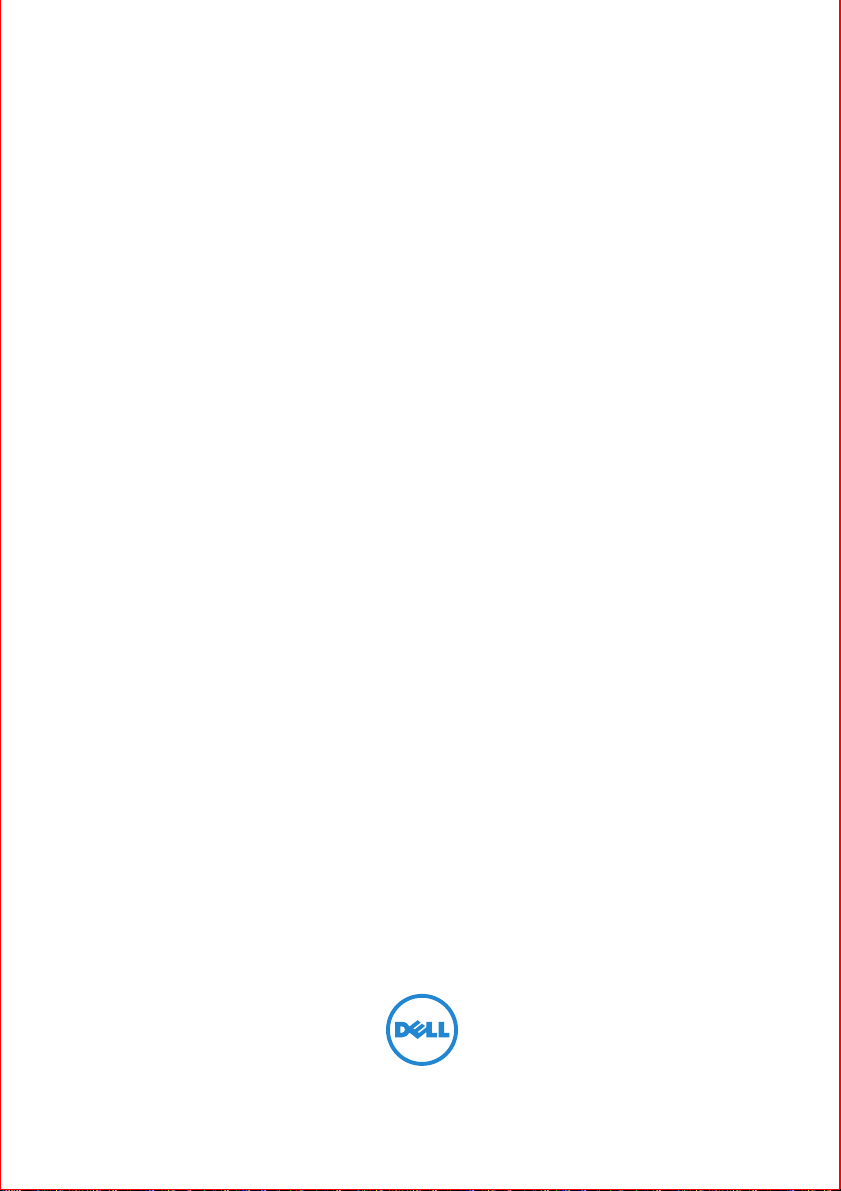
Dell ™ B2375dfw Mono MFP
Dell ™ B2375dnf Mono MFP
用户指南
Page 2
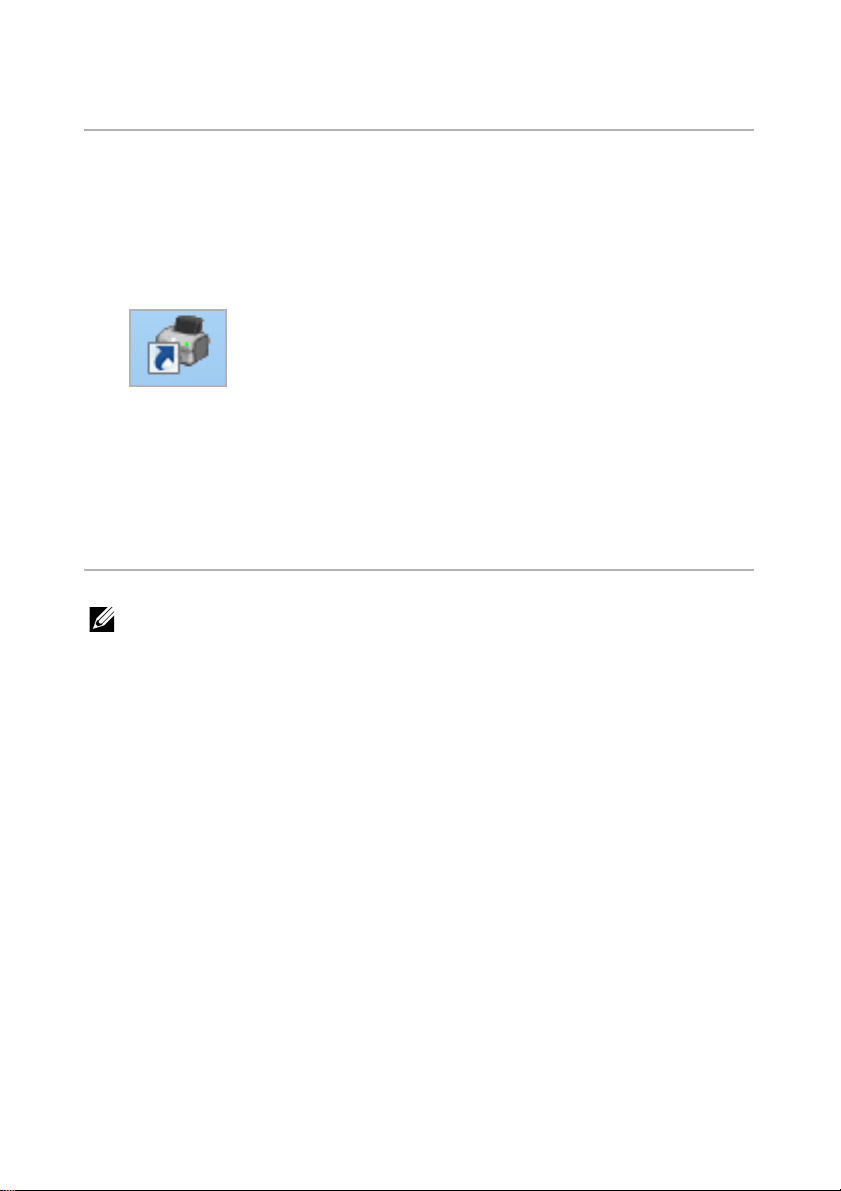
Dell ™ B2375dfw/B2375dnf Mono MFP 用户指 南
单击左侧链接可获得有关打印机功能、选项和操作的相关信息。有关打印机随附
的其他文档的相关信息,请参见 " 查找信息 "。
要从 Dell 订购替换墨粉盒或耗材:
1
双击桌面上的 Dell B2375dnf Mono MFP Dell 耗材订购实用程序或 Dell
B2375dfw Mono MFP Dell 耗材订购实用程序 图标。
或者
2
访问 Dell 网站。
http://www.dell.com/supplies
与 Dell 联系
注意 : 如果您没有可用的 Internet 连接,则可以在购买发票、装箱单、帐单
或 Dell 产品目录找到联系信息。
Dell 提供了几种在线和电话支持及服务选项。这些选项是否可用因国家 / 地区及产品
而异,并且在您所在的地区可能不提供某些服务。要联系 Dell 以解决销售、技术支持
或客户服务问题:
1
访问 www.dell.com/support
2
确认页面底部的
区。
3
单击页面左侧的
4
根据您的需要,选择合适的服务或支持链接。
5
选择您最方便的 Dell 联系方式。
Choose A Country/Region
Contact Us
。
下拉菜单中您所在的国家或地
- 1 -
Page 3
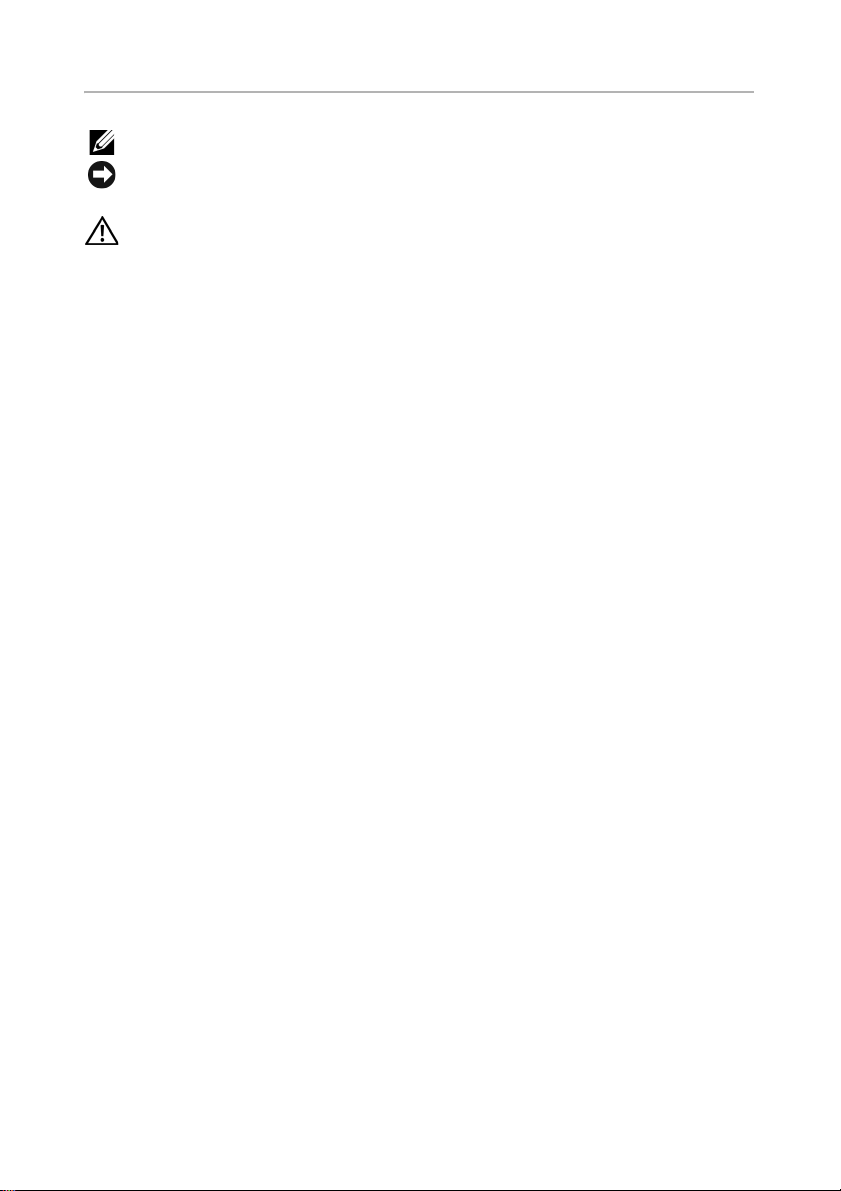
说明、注意事项和警告
ã
注意 : 说明表示可以帮助您更好地使用打印机的重要信息。
通知 : 注意事项表示可能对硬件造成损坏或数据丢失,并告诉您如何避免这类
问题。
警告 : 警告表示可能造成财务损坏、人员伤亡。
____________________
本文中的信息如有更改,恕不另行通知。
2013 Dell Inc. 保留所有权利。
未经 Dell 公司书面许可严禁以任何方式复制这些材料。
本文中使用的商标:Dell、DELL 徽标、Inspiron、Dell Precision、Dimension、
OptiPlex、
Latitude、PowerEdge、PowerVault、PowerApp、Dell OpenManage 和 YOURS IS HERE
徽标是 Dell Inc. 的商标; Intel、Pentium 和 Celeron 是 Intel Corporation 在美
国和其他国家 / 地区注册商标; Microsoft、Windows、Windows Server、MS-DOS、
Windows Vista、Windows 7、Windows8 是 Microsoft Corporation 在美国和 / 或其他
国家 / 地区的商标或注册商标。
本文中可能使用的其他商标和商品名称用于指代拥有商标和名称的实体或其产品。Dell
公司否认任何其他商标和商品名称中的权益 (其自身拥有的商标和商品名称除外)。
Google Cloud Print 是 Google Inc. 的商标。
Google、Picasa、Google Docs、Android 和 Gmail 是 Google Inc. 的注册商标或商
标。
iPad、iPhone、iPod touch、Mac 和 Mac OS 是 Apple Inc. 在美国和其他国家 / 地区
的注册商标。
Wi-Fi Direct ™、Wi-Fi Protected Setup ™ 和 WPA2™ 徽标是 Wi-Fi Alliance 的商标。
所有其他品牌或产品名称为其各自公司或组织的商标。
请参阅所提供 CD-ROM 中的 “LICENSE.txt”文件,以取得有关开放源代码的许可信
息。
Rev.1.00
____________________
- 2 -
Page 4
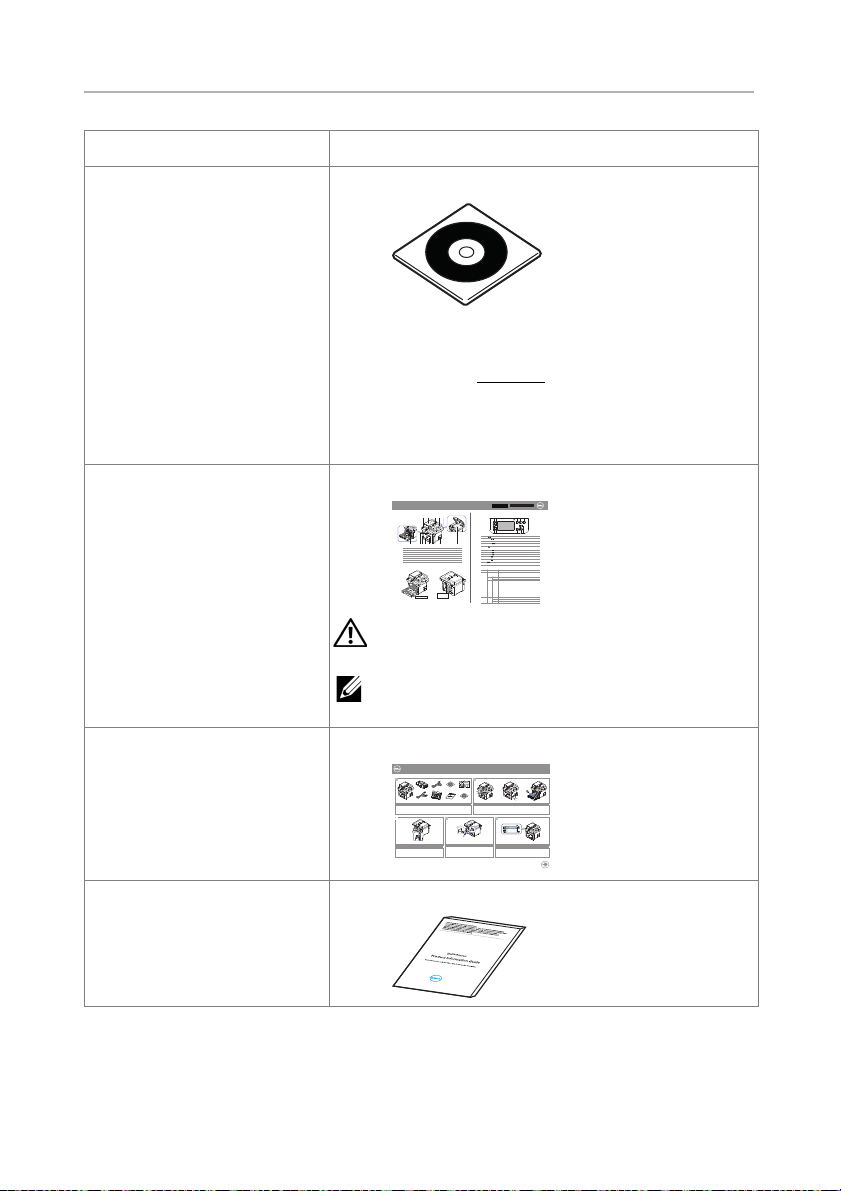
查找信息
lenaP rotarepO
Touch Screen
Front
Back
Quick Reference Guide
Quick Reference Guide
Front
1. LCD: Display.
2. Status LED: Shows the status of your machine.
3. Job Status button: Shows the jobs.
4. M/C Setup button: Leads you to the machine setup and advanced settings.
5 Start button: Initiate operation.
6. Cancel button: Cancel displayed operation.
1. LCD: Display.
2. Status LED: Shows the status of your machine.
3. Job Status button: Shows the jobs.
4. M/C Setup button: Leads you to the machine setup and advanced settings.
5 Start button: Initiate operation.
6. Cancel button: Cancel displayed operation.
1. LCD: Display.
2. Status LED: Shows the status of your machine.
3. Job Status button: Shows the jobs.
4. M/C Setup button: Leads you to the machine setup and advanced settings.
5 Start button: Initiate operation.
6. Cancel button: Cancel displayed operation.
1. USB port
2. Locking slot
3. Network port
4. Optional tray 2 cable
connector
5. Telephone line socket (Line)
6. Extension telephone socket (EXT)
7. Rear door
8. Power receptacle
9. Power switch
10. Express ervice code
11. Optional memory
12. Optional wireless card
1.
Copy: Enters the copy menu.
2. Fax: Enters the fax menu.
3. Scan: Enters the scan menu.
4. Setup: Enters the advanced settings.
5. None: You can set the option which is frequently uses on
main screen. Also you can change shortcut name as well.
6. : Shows the main screen.
7. : Enters the LCD brightness, the USB memory,
language, and job status.
8. : Return to the upper menu.
9. : Scroll through available options.
10. : Start a job.
Front
Front
Operator Panel
Operator Panel
Touch Screen
Touch Screen
13
1
7
1
3
4
7
8
5
2
6
9
10
11
12
14
15
1. DADF
2. Document width guides
3. Document input tray
4. Document output tray
5. Operator panel
6. Output tray (face down)
7. MPF (Multi purpose feeder)
8. Front cover
9. Tray 1
10. Optional tray 2
11. USB memory port
12. Paper output extension
13. Document glass
14. Toner cartridge
15. Express ervice code
1. DADF
2. Document width guides
3. Document input tray
4. Document output tray
5. Operator panel
6. Output tray (face down)
7. MPF (Multi purpose feeder)
8. Front cover
9. Tray 1
10. Optional tray 2
11. USB memory port
12. Paper output extension
13. Document glass
14. Toner cartridge
15. Express ervice code
1. DADF
2. Document width guides
3. Document input tray
4. Document output tray
5. Operator panel
6. Output tray (face down)
7. MPF (Multi purpose feeder)
8. Front cover
9. Tray 1
10. Optional tray 2
11. USB memory port
12. Paper output extension
13. Document glass
14. Toner cartridge
15. Express ervice code
Back
Back
1
2
3
5
4
6
8
9
10
11
12
1. USB port
2. Locking slot
3. Network port
4. Optional tray 2 cable
connector
5. Telephone line socket (Line)
6. Extension telephone socket (EXT)
7. Rear door
8. Power receptacle
9. Power switch
10. Express ervice code
11. Optional memory
12. Optional wireless card
1. USB port
2. Locking slot
3. Network port
4. Optional tray 2 cable
connector
5. Telephone line socket (Line)
6. Extension telephone socket (EXT)
7. Rear door
8. Power receptacle
9. Power switch
10. Express ervice code
11. Optional memory
12. Optional wireless card
1.
Copy: Enters the copy menu.
2. Fax: Enters the fax menu.
3. Scan: Enters the scan menu.
4. Setup: Enters the advanced settings.
5. None: You can set the option which is frequently uses on
main screen. Also you can change shortcut name as well.
6. : Shows the main screen.
7. : Enters the LCD brightness, the USB memory,
language, and job status.
8. : Return to the upper menu.
9. : Scroll through available options.
10. : Start a job.
1.
Copy: Enters the copy menu.
2. Fax: Enters the fax menu.
3. Scan: Enters the scan menu.
4. Setup: Enters the advanced settings.
5. None: You can set the option which is frequently uses on
main screen. Also you can change shortcut name as well.
6. : Shows the main screen.
7. : Enters the LCD brightness, the USB memory,
language, and job status.
8. : Return to the upper menu.
9. : Scroll through available options.
10. : Start a job.
Dell™ B2375dfw / B2375dnf Mono MFP
1
3 4
2
Setting Up Your Printer
Configuration de votre imprimante| Configurazione della stampante
Einrichten des Druckers| Configuración de la impresora
Verify the contents of the box
Vérifiez le contenu de votre carton
Verificare il contenuto della confezione
Überprüfen Sie den Inhalt der Box
Compruebe el contenido de la caja
Remove the packing material
Retirez les matériaux d’emballage
Rimuovere il materiale di imballo
Entfernen Sie das Verpackungsmaterial
Retire el material de embalaje
(For Ethernet connection only)
Insert Ethernet cable
(Uniquement pour la connexion Ethernet) Insérez le câble Ethernet
(solo per la connessione Ethernet) Inserire il cavo Ethernet
(Nur für Ethernet-Verbindung) Schließen Sie das Ethernet-Kabel an
(Solamente para la conexión Ethernet) Inserte el cable Ethernet
Mettez l’imprimante sous tension
Accendere la stampante
Schalten Sie den Drucker ein
Encienda la impresora
Set the language, country, time zone, date, and time.
Wait until "Ready" appears on the screen.
Réglez la langue, le pays, le fuseau horaire, la date et l’heure. Patientez jusqu’à ce que "Prêt" s’ache à l’écran.
Impostare la lingua, il paese, il fuso orario, la data e l’ora. Attendere finché non viene visualizzato "Pronto" sullo
schermo.
Legen Sie Sprache, Land, Zeitzone, Datum und Uhrzeit fest. Warten Sie, bis "Bereit" im Display angezeigt wird.
Configure el idioma, el país, la zona horaria, la fecha y la hora. Espere hasta que aparezca "Lista" en la pantalla.
Turn on the printer
您在找什么? 此处可以找到
• 我的打印机的驱动程序
驱动程序和文档 CD
• 我的用户指南
您可以使用驱动程序和文档 CD 安装、卸载或重新安
装驱动程序和实用程序,或访问您的用户指南。有关
详细信息,请参见 "
自述文件可能包含在您的驱动程序和文档 CD 中,提
供您的打印机技术变化的最新更新或适合经验丰富的
用户或技术人员的高级技术参考资料。
• 如何使用我的打印机
•
如何安装我的打印机 安装图
快速参考指南
软件 "。
Dell™ B2375dfw / B2375dnf Mono MFP
Quick Reference Guide
About Your Printer
1 Operator Panel
3 Document Width Guide
5 Document Output Tray
7 Control Board Cover
9 Output Tray
11 Tray 1
13 Paper Output Extension
Locating the Service Tag
Service Tag XXXXXXX
12345
1011121314 9 8 7 6
2 Duplex Automatic Document Feeder (DADF)
4 Document Input Tray
6 Document Glass
8 USB Memory Port
10 Front Cover
12 Multipurpose Feeder (MPF)
14 Toner Cartridge
Service Tag
XXXXXXX
000 000 000 00
Express Service Code
HMCWMA01
Operator Panel Button Functions
12 4356
1110 9 8 7
1 Home Go to home screen.
2 Log In/Out You can log in or log out.
3 Status LED Status LED indicates the status of your machine.
4 Redial/Pause Redials the recently sent fax number or received caller ID in ready mode,
or inserts a pause(-) into a fax number in edit mode.
5 Copy Start copy job using copy default setting regardless of which screen
the user is in if it is selected.
6 Power Saver You can enter or exit Power Save mode.
7 Speed Dial1 Fax image to destination from stored speed dial1.
8 Speed Dial2 Fax image to destination from stored speed dial2.
9 Wi-Fi/WPS Configures the wireless network connection easily without a computer.
(Dell B2375dfw Mono MFP only)
10 Job Status Job status shows the jobs currently running and in queue.
11 Info Gives detailed information about product feature guide machine’s info.
reports, troubleshooting guide, and quick reference guide.
Understanding the Status LED
LED
Status
Description
Status
O
• The machine is o-time.
• The machine is in power save mode. When data is received,
or any button is pressed, it switches to on-line automatically.
Blinking
Green
The machine is warming up or ready to receive the data.
On
The machine is on-line and can be used.
Blinking
Orange
• A minor error has occurred and the machine is waiting for the error to be
cleared. Check the display message. When the problem is cleared, the
machine resumes operation.
• The toner cartridge is low. Order a new toner cartridge.
You can temporarily improve print quality by redistribution.
• The toner cartridge is totally empty. Remove the old toner cartridge and
install a new one.
• A paper jam has occurred.
• There is no paper in the tray. Load paper in the tray.
• The machine has stopped due to a major error. Check the display message.
Blinking
• The machine is connecting to a wireless network.
Wireless
Blue
On
• The machine is connected to a wireless network.
O
• The machine is disconnected from a wireless network.
JC68-03031A00
警告 : 阅读并按照重要信息中的所有安全说明
操作,然后安装并使用您的打印机。
注意 : 快速参考指南可能不随产品一起提供,
这取决于您所在的国家 / 地区。
Dell 2355dn MFP Quick Reference Guide
• 安全信息
• 保修信息
• 规定声明
重要信息
- 3 -
Page 5
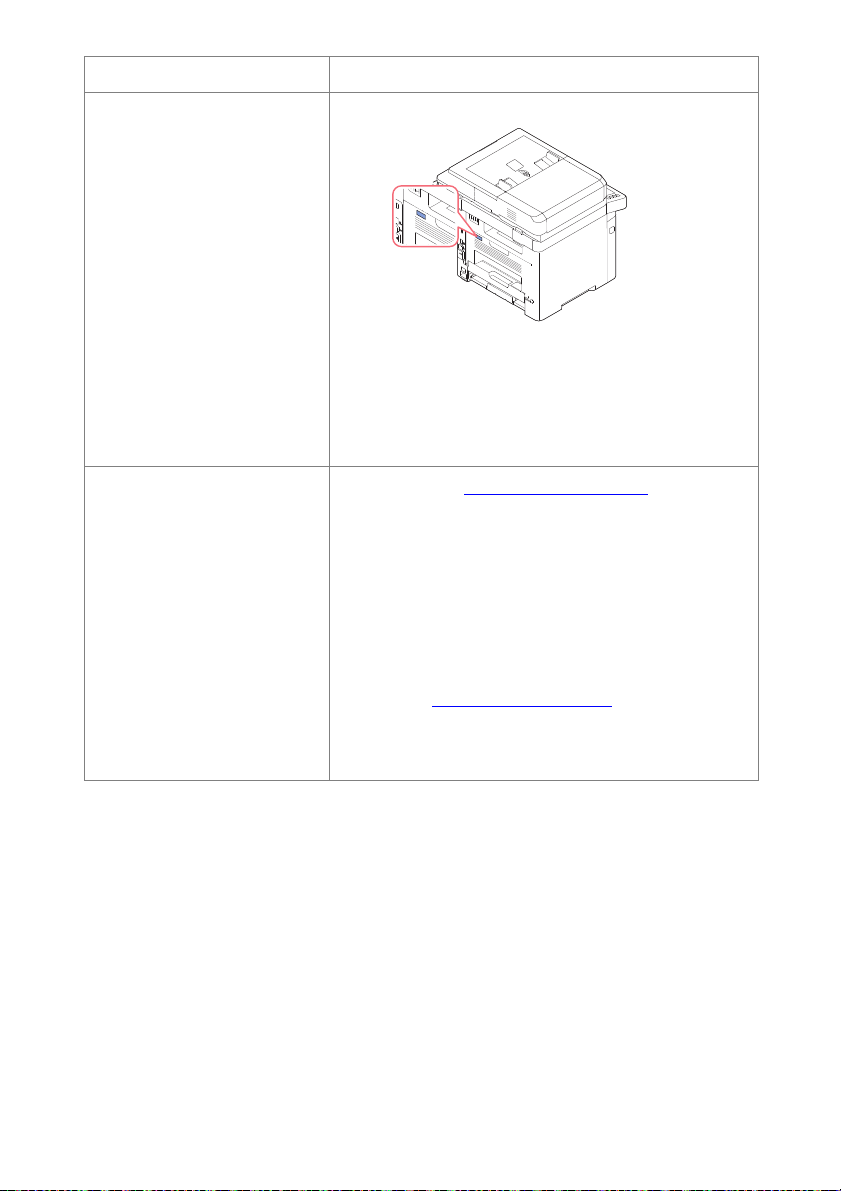
您在找什么? 此处可以找到
快速服务代码和服务标签 快速服务代码和服务标签
当您使用 www.dell.com/support 或联系技术支持
时,快速确定您的打印机身份。
输入快速服务代码和服务标签,当您联系技术支持时
为您转接电话。并非所有国家 / 地区都提供快速服务
代码。
• 我的打印机的最新驱动程序
• 技术服务和支持问题的解答
• 我的打印机的文档
Dell 支持网站:www.dell.com/support
Dell 支持网站提供多个在线工具,包括:
• 解决方案 - 故障排除提示和技巧、技术人员文章以
及在线课程
• 升级 - 内存等组件的升级信息
• 客户关怀 - 联系信息、订单状态、保修和维修信息
• 下载 - 驱动程序
• 参考 - 打印机文档和产品规格
您可以通过 www.dell.com/support 访问 Dell 支
持。在 “WELCOME TO DELL SUPPORT”页面上选择您
所在的区域,然后填写要求的详细信息以访问帮助工
具和信息。
- 4 -
Page 6
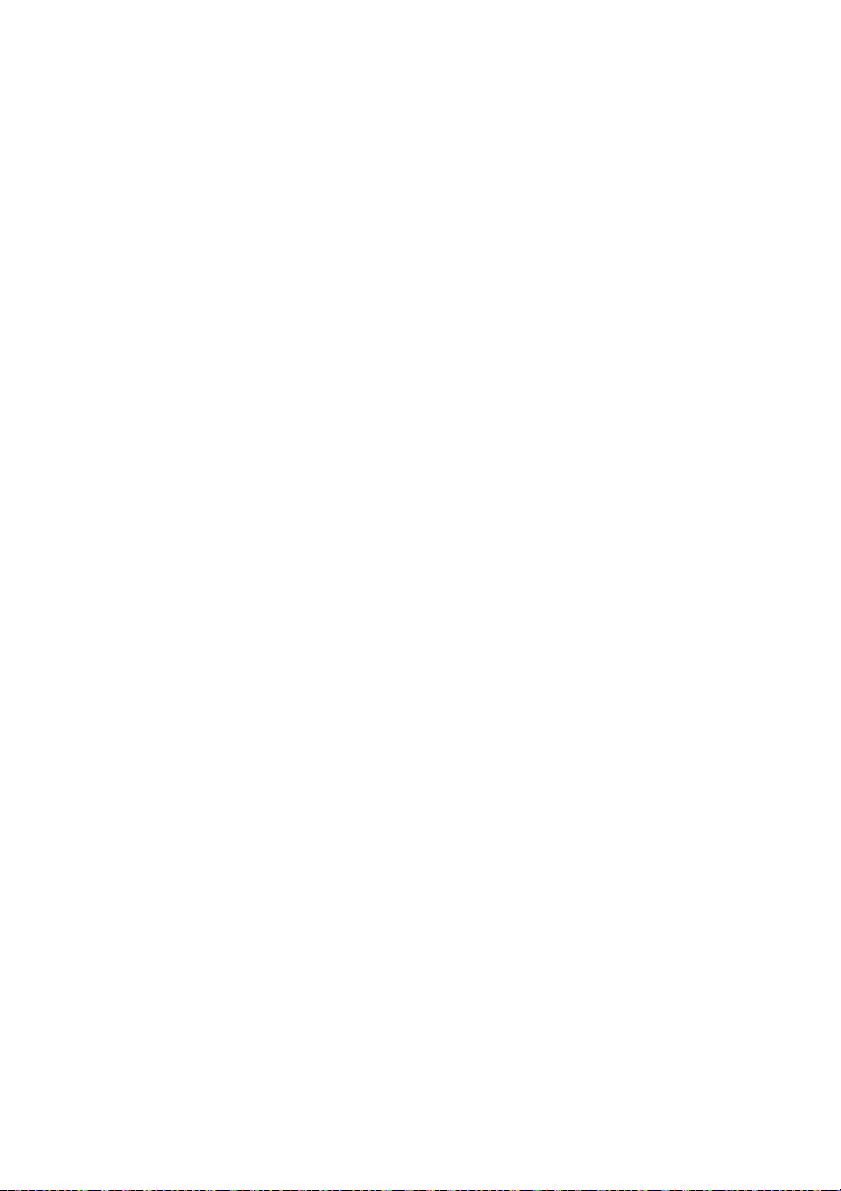
目录
Dell ™ B2375dfw/B2375dnf Mono MFP 用户指南. . . . . . . . . . . 1
与 Dell 联系 . . . . . . . . . . . . . . . . . . . . . . . . . 1
查找信息 . . . . . . . . . . . . . . . . . . . . . . . . . . . 3
关于 . . . . . . . . . . . . . . . . . . . . . . 17
打印机开箱 . . . . . . . . . . . . . . . . . . . . . . . . . 18
关于您的打印机 . . . . . . . . . . . . . . . . . . . . . . . 20
正视图 . . . . . . . . . . . . . . . . . . . . . . . . . 20
后视图 . . . . . . . . . . . . . . . . . . . . . . . . . 21
操作员面板按钮功能 . . . . . . . . . . . . . . . . . . . 22
介绍屏幕 . . . . . . . . . . . . . . . . . . . . . . . . . . 24
主屏幕模式 . . . . . . . . . . . . . . . . . . . . . . . 24
全部应用程序屏幕模式 . . . . . . . . . . . . . . . . . . 26
编辑主屏幕 . . . . . . . . . . . . . . . . . . . . . . . 27
从应用程序中搜索条目 . . . . . . . . . . . . . . . . . . 28
理解键盘 . . . . . . . . . . . . . . . . . . . . . . . . 28
用户配置文件 . . . . . . . . . . . . . . . . . . . . . . 29
登录 . . . . . . . . . . . . . . . . . . . . . . . . . . 29
设置作业管理 . . . . . . . . . . . . . . . . . . . . . . 30
内部字体 . . . . . . . . . . . . . . . . . . . . . . . . . . 30
打印 PCL 字体列表 . . . . . . . . . . . . . . . . . . . . 30
打印 PS3 字体列表 . . . . . . . . . . . . . . . . . . . . 30
安装硬件 . . . . . . . . . . . . . . . . . . . . . . . . . . 31
安装墨粉盒 . . . . . . . . . . . . . . . . . . . . . . . . . 32
装纸 . . . . . . . . . . . . . . . . . . . . . . . . . . . . 35
连接 . . . . . . . . . . . . . . . . . . . . . . . . . . . . 39
连接电话线 . . . . . . . . . . . . . . . . . . . . . . . 39
连接打印机电缆 . . . . . . . . . . . . . . . . . . . . . 42
开启打印机电源 . . . . . . . . . . . . . . . . . . . . . . . 44
设置传真设置引导顺序 . . . . . . . . . . . . . . . . . . 44
- 5 -
Page 7
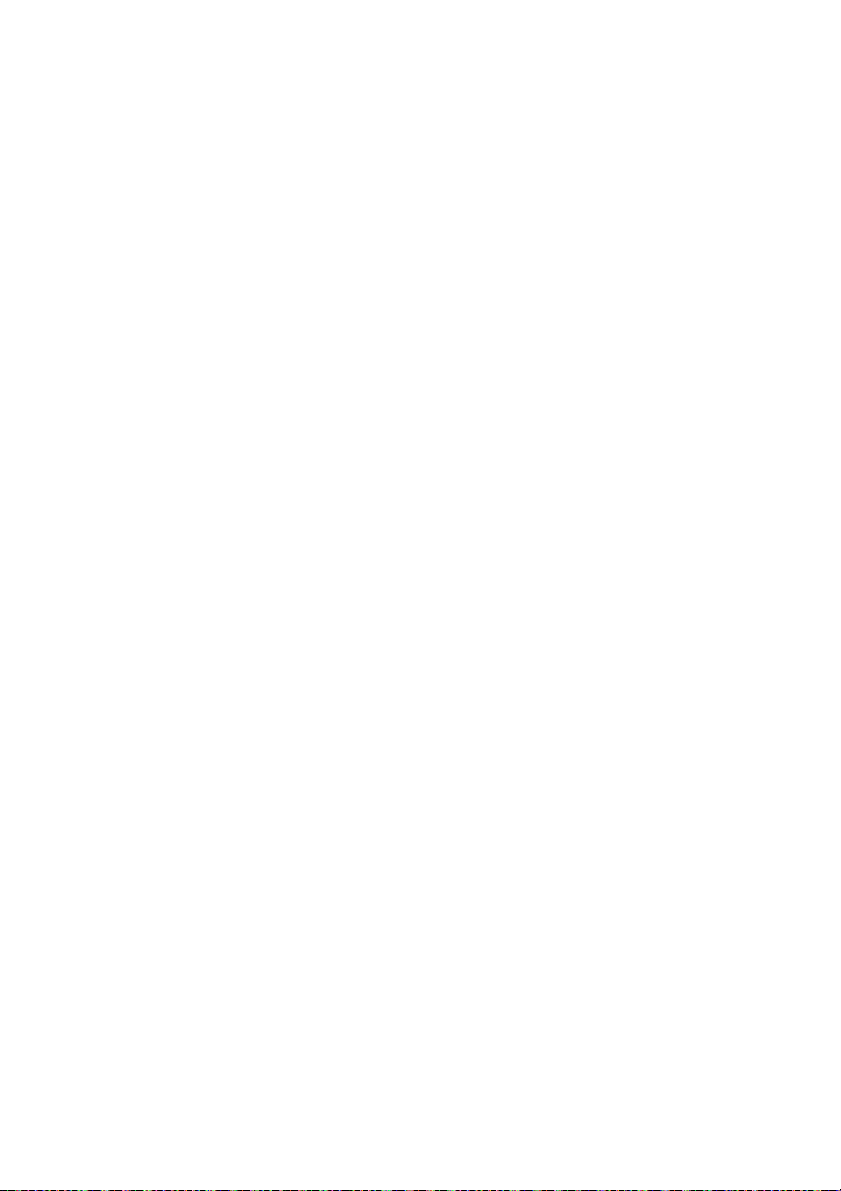
使用 USB 内存设备 . . . . . . . . . . . . . . . . . . . . . . 45
关于 USB 内存 . . . . . . . . . . . . . . . . . . . . . . 45
插入 USB 内存设备 . . . . . . . . . . . . . . . . . . . . 45
直接 USB . . . . . . . . . . . . . . . . . . . . . . . . 46
扫描至 USB . . . . . . . . . . . . . . . . . . . . . . . 46
更改扫描功能设置 . . . . . . . . . . . . . . . . . . . . 47
管理 USB 内存 . . . . . . . . . . . . . . . . . . . . . . . . 48
删除图像文件 . . . . . . . . . . . . . . . . . . . . . . 48
从 USB 内存设备打印 . . . . . . . . . . . . . . . . . . . 49
查看 USB 内存状态 . . . . . . . . . . . . . . . . . . . . 49
导入 (仅限管理员) . . . . . . . . . . . . . . . . . . . 50
导出 (仅限管理员) . . . . . . . . . . . . . . . . . . . 50
设置地址簿 . . . . . . . . . . . . . . . . . . . . . . . . . 51
存储个人地址 . . . . . . . . . . . . . . . . . . . . . . 51
使用速拨号码 . . . . . . . . . . . . . . . . . . . . . . 51
存储组地址 . . . . . . . . . . . . . . . . . . . . . . . 52
编辑组拨号码 . . . . . . . . . . . . . . . . . . . . . . 52
从地址薄中搜索条目 . . . . . . . . . . . . . . . . . . . 52
导出地址簿 (仅限管理员) . . . . . . . . . . . . . . . . 53
导入地址簿 (仅限管理员) . . . . . . . . . . . . . . . . 53
打印地址簿 . . . . . . . . . . . . . . . . . . . . . . . 54
使用偏好菜单 (仅限管理员) . . . . . . . . . . . . . . . . . 54
创建首选菜单 . . . . . . . . . . . . . . . . . . . . . . 54
电子邮件设置 (仅限管理员) . . . . . . . . . . . . . . . . . 55
设置电子邮件 . . . . . . . . . . . . . . . . . . . . . . 55
菜单概述 . . . . . . . . . . . . . . . . . . . . 56
Dell ™ B2375dfw/ B2375dnf Mono MFP 菜单功能 . . . . . . . . . 57
打印打印机设置和操作员面板菜单设置 . . . . . . . . . . . . . 59
打印打印机设置 . . . . . . . . . . . . . . . . . . . . . 59
打印操作员面板菜单设置 . . . . . . . . . . . . . . . . . 59
访问 Google Drive . . . . . . . . . . . . . . . . . . . . . . 59
扫描至 Google Drive . . . . . . . . . . . . . . . . . . . 60
从 Google Drive 打印 . . . . . . . . . . . . . . . . . . 60
扫描至 SharePoint Online . . . . . . . . . . . . . . . . . . 61
- 6 -
Page 8
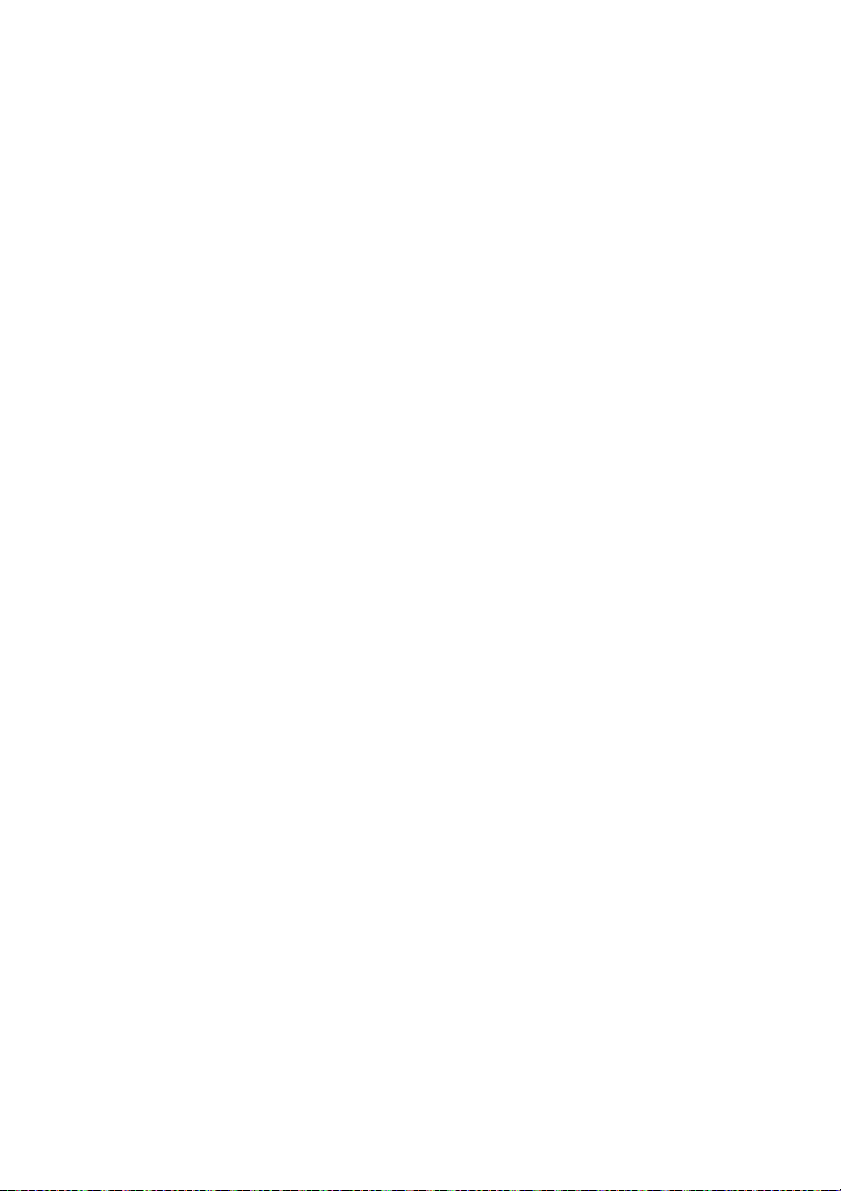
扫描至 SharePoint ® Online . . . . . . . . . . . . . . . . 61
我的文件 . . . . . . . . . . . . . . . . . . . . . . . . . . 62
创建我的文件 . . . . . . . . . . . . . . . . . . . . . . 62
使用我的文件 . . . . . . . . . . . . . . . . . . . . . . 62
我的表单 . . . . . . . . . . . . . . . . . . . . . . . . . . 63
扫描表单 . . . . . . . . . . . . . . . . . . . . . . . . 63
浏览以打印 . . . . . . . . . . . . . . . . . . . . . . . 63
我的日历 . . . . . . . . . . . . . . . . . . . . . . . . . . 65
机器设置 . . . . . . . . . . . . . . . . . . . . . . . . . . 66
设置机器 ID (仅限管理员). . . . . . . . . . . . . . . . 66
更改显示语言 (仅限管理员) . . . . . . . . . . . . . . . 66
选择国家 / 地区 (仅限管理员) . . . . . . . . . . . . . . 66
设置夏令时 (仅限管理员) . . . . . . . . . . . . . . . . 66
节能模式 (仅限管理员) . . . . . . . . . . . . . . . . . 66
设置时间和日期 (仅限管理员) . . . . . . . . . . . . . . 67
设置时钟模式 (仅限管理员) . . . . . . . . . . . . . . . 67
设置声音 / 音量 (仅限管理员) . . . . . . . . . . . . . . 67
设置超时选项 (仅限管理员) . . . . . . . . . . . . . . . 68
设置省墨模式 (仅限管理员) . . . . . . . . . . . . . . . 68
设置墨粉状态警报 (仅限管理员) . . . . . . . . . . . . . 68
忽略空白页 (仅限管理员) . . . . . . . . . . . . . . . . 68
忽略墨粉不足信息 (仅限传真)(仅限管理员). . . . . . . . 68
设置语言 (仅限管理员) . . . . . . . . . . . . . . . . . 69
设置速拨 (仅限管理员) . . . . . . . . . . . . . . . . . 69
设置媒体覆盖 (仅限管理员) . . . . . . . . . . . . . . . 69
更改管理员密码 (仅限管理员) . . . . . . . . . . . . . . 70
设置安全性 (仅限管理员) . . . . . . . . . . . . . . . . 70
设置高度调整 (仅限管理员) . . . . . . . . . . . . . . . . 71
检查固件版本 (仅限管理员) . . . . . . . . . . . . . . . . 71
报告 . . . . . . . . . . . . . . . . . . . . . . . . . . . 71
设置应用程序管理 (仅限管理员) . . . . . . . . . . . . . 73
出厂重置 (仅限管理员) . . . . . . . . . . . . . . . . . 74
软件 . . . . . . . . . . . . . . . . . . . . . . 75
软件概述 . . . . . . . . . . . . . . . . . . . . . . . . . . 76
®
在 Microsoft
Windows® 操作系统中安装软件 . . . . . . . . . . 77
- 7 -
Page 9
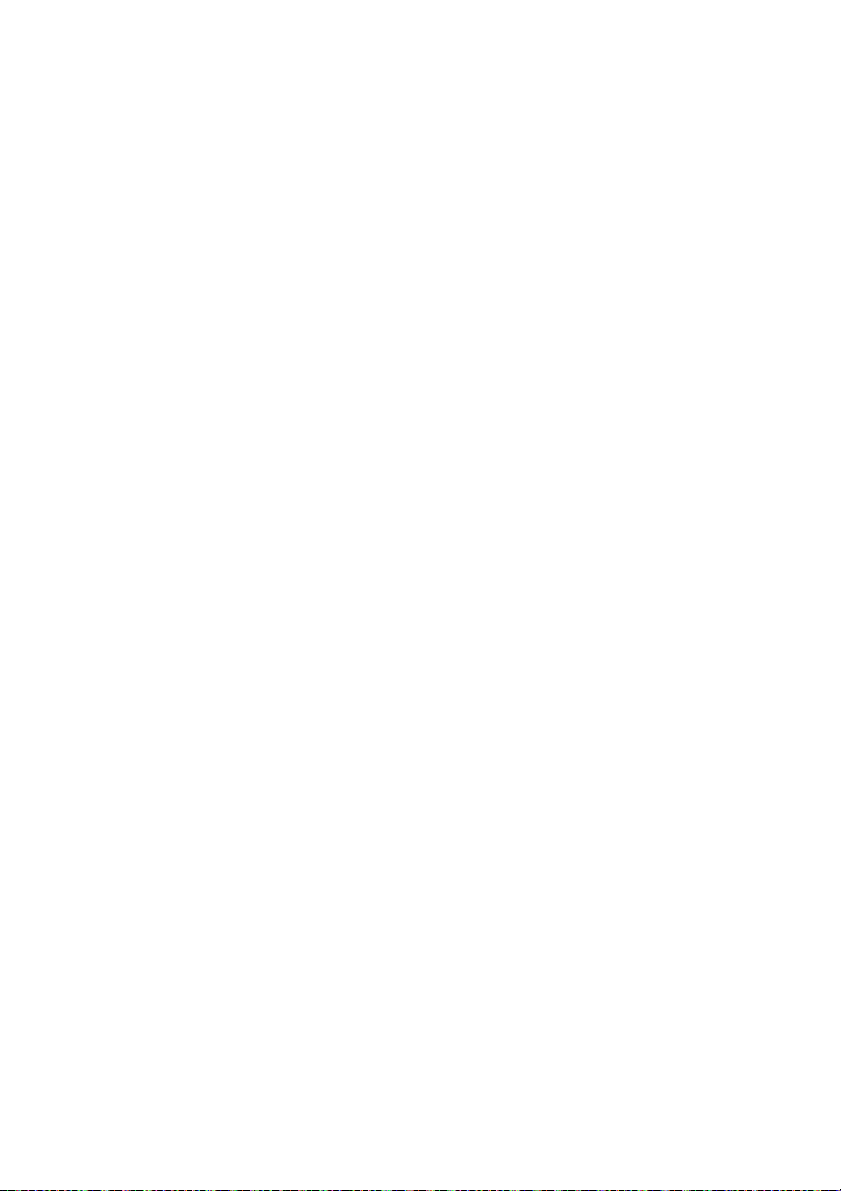
安装 Dell 软件进行本地打印 . . . . . . . . . . . . . . . 78
访问管理工具 . . . . . . . . . . . . . . . . . . . . . . . . 80
固件更新实用程序 . . . . . . . . . . . . . . . . . . . . . . 80
使用 Dell 耗材订购实用程序 . . . . . . . . . . . . . . . . . 81
使用 Dell 打印机管理器 . . . . . . . . . . . . . . . . . . . 82
理解 Dell 打印机管理器 . . . . . . . . . . . . . . . . . 82
高级设置用户界面概述 . . . . . . . . . . . . . . . . . . 84
使用 Dell 打印机状态 . . . . . . . . . . . . . . . . . . . . 85
Dell 打印机状态概述 . . . . . . . . . . . . . . . . . . . 85
使用无线设置实用程序 . . . . . . . . . . . . . . . . . . . . 87
卸载软件 . . . . . . . . . . . . . . . . . . . . . . . . . . 88
Embedded Web Service . . . . . . . . . . . . . . 89
Embedded Web Service . . . . . . . . . . . . . . . . . . . . 90
什么是 Embedded Web Service . . . . . . . . . . . . . . . . . 90
必需的 Web 浏览器 . . . . . . . . . . . . . . . . . . . . . . 90
登录 Embedded Web Service . . . . . . . . . . . . . . . . . . 90
Embedded Web Service 概述 . . . . . . . . . . . . . . . . . . 91
“信息”选项卡. . . . . . . . . . . . . . . . . . . . . . 91
“地址簿”选项卡. . . . . . . . . . . . . . . . . . . . . 92
“设置”选项卡. . . . . . . . . . . . . . . . . . . . . . 95
“网络设置”选项卡. . . . . . . . . . . . . . . . . . . . 100
“安全性”选项卡. . . . . . . . . . . . . . . . . . . . . 111
“维护”选项卡. . . . . . . . . . . . . . . . . . . . . . 121
纸张处理 . . . . . . . . . . . . . . . . . . . 123
打印介质使用准则 . . . . . . . . . . . . . . . . . . . . . . 124
纸张 . . . . . . . . . . . . . . . . . . . . . . . . . . 124
透明胶片 . . . . . . . . . . . . . . . . . . . . . . . . 127
信封 . . . . . . . . . . . . . . . . . . . . . . . . . . 127
标签纸 . . . . . . . . . . . . . . . . . . . . . . . . . 129
卡片纸 . . . . . . . . . . . . . . . . . . . . . . . . . 129
- 8 -
Page 10
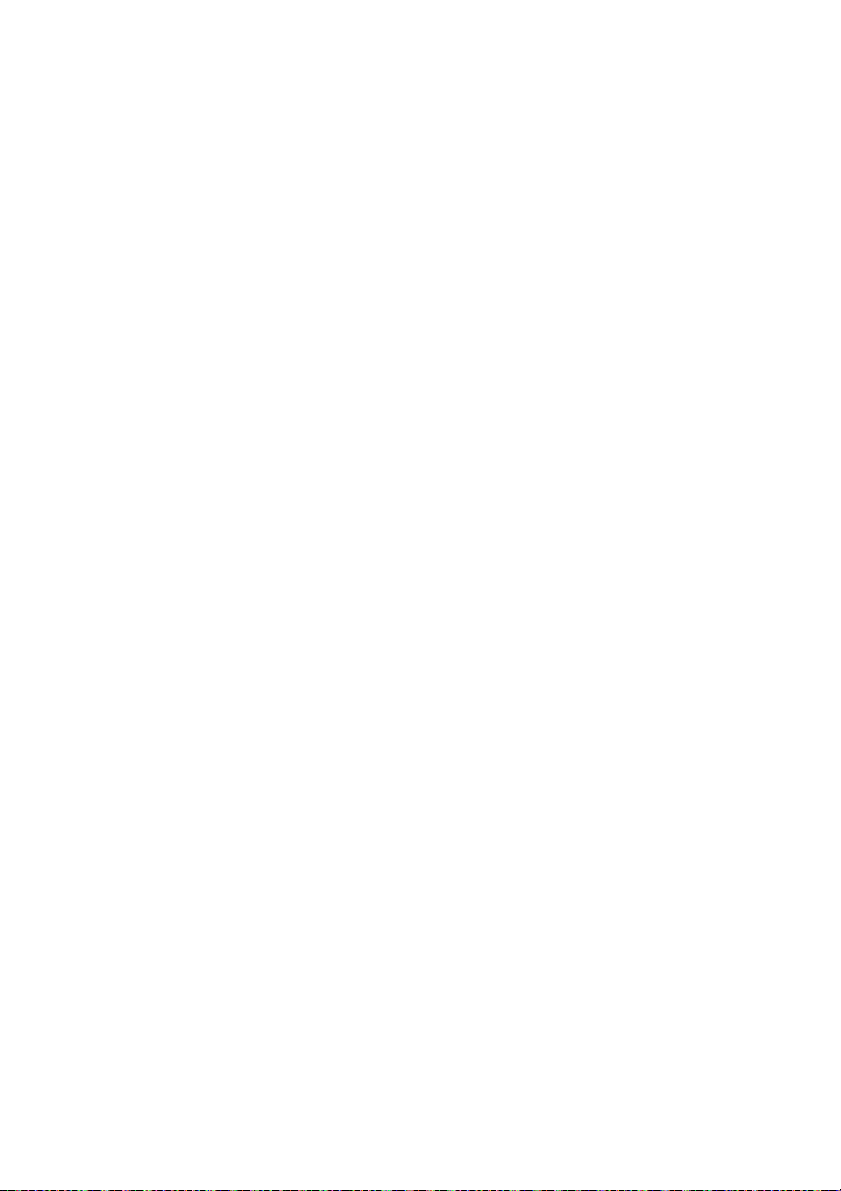
存储打印介质 . . . . . . . . . . . . . . . . . . . . . . . . 129
确定打印介质来源和规格 . . . . . . . . . . . . . . . . . . . 130
选择输出位置 . . . . . . . . . . . . . . . . . . . . . . . . 134
打印到出纸盘 (正面朝下) . . . . . . . . . . . . . . . . 135
打印到后门 (正面朝上) . . . . . . . . . . . . . . . . . 135
向纸盘中装入打印介质 . . . . . . . . . . . . . . . . . . . . 136
使用 MPF (多用途进稿器) . . . . . . . . . . . . . . . . . . 137
设置纸张尺寸 . . . . . . . . . . . . . . . . . . . . . . . . 140
设置纸张类型 . . . . . . . . . . . . . . . . . . . . . . . . 140
设置纸张边距 . . . . . . . . . . . . . . . . . . . . . . . . 140
设置纸盘 . . . . . . . . . . . . . . . . . . . . . . . . . . 141
设置纸盘链接 . . . . . . . . . . . . . . . . . . . . . . 141
替换纸盘 . . . . . . . . . . . . . . . . . . . . . . . . 141
设置默认纸盘 . . . . . . . . . . . . . . . . . . . . . . 141
设置送纸流 . . . . . . . . . . . . . . . . . . . . . . . 141
设置自动送纸 . . . . . . . . . . . . . . . . . . . . . . 142
替换尺寸 . . . . . . . . . . . . . . . . . . . . . . . . 142
配置多用途纸盘 . . . . . . . . . . . . . . . . . . . . . 142
旁路模式 . . . . . . . . . . . . . . . . . . . . . . . . 142
纸盘模式 . . . . . . . . . . . . . . . . . . . . . . . . 142
正在打印 . . . . . . . . . . . . . . . . . . . 143
打印文档 . . . . . . . . . . . . . . . . . . . . . . . . . . 144
取消打印作业 . . . . . . . . . . . . . . . . . . . . . . 144
打开打印首选项 . . . . . . . . . . . . . . . . . . . . . . . 145
基本选项卡 . . . . . . . . . . . . . . . . . . . . . . . 146
纸张选项卡 . . . . . . . . . . . . . . . . . . . . . . . 146
图形选项卡 . . . . . . . . . . . . . . . . . . . . . . . 150
Dell 选项卡 . . . . . . . . . . . . . . . . . . . . . . . 155
使用偏好设置 . . . . . . . . . . . . . . . . . . . . . . 155
使用帮助 . . . . . . . . . . . . . . . . . . . . . . . . 156
在一张纸上打印多页 . . . . . . . . . . . . . . . . . . . . . 156
更改文档的比例 . . . . . . . . . . . . . . . . . . . . . . . 158
- 9 -
Page 11
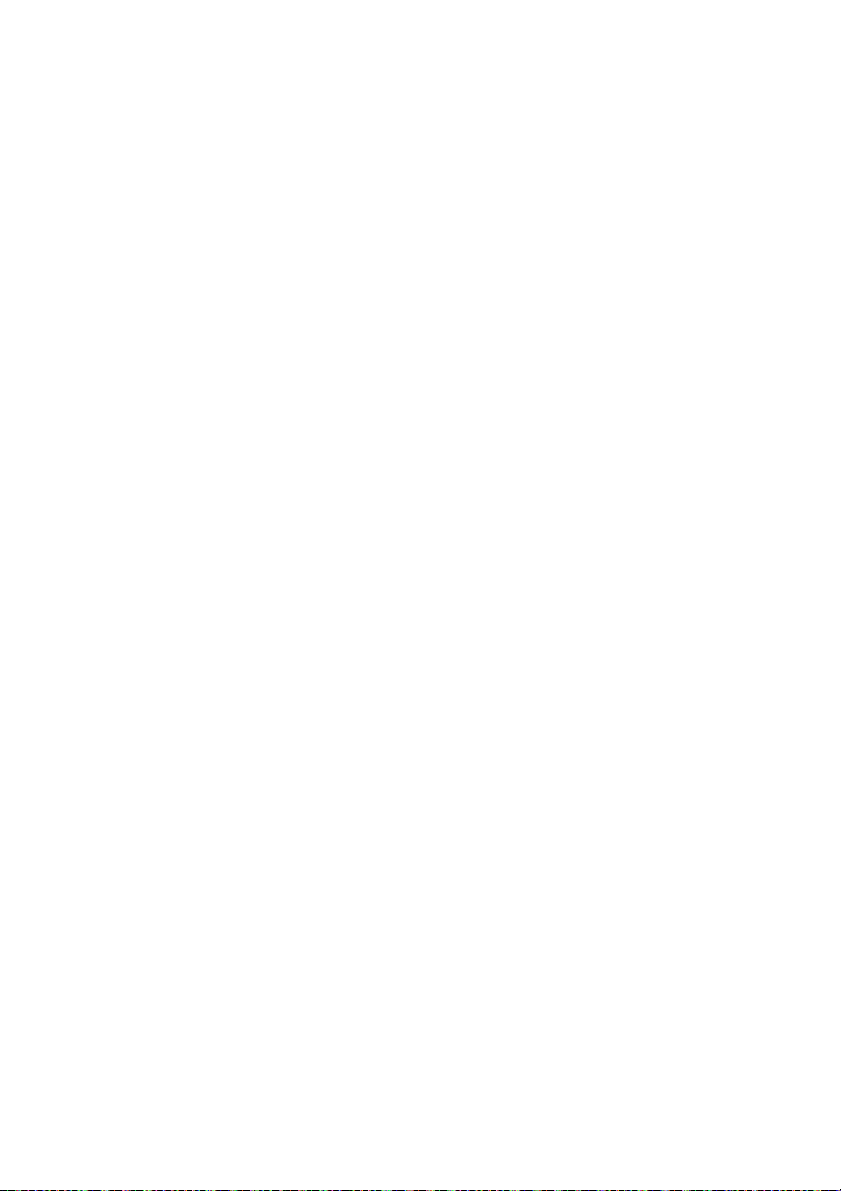
打印海报 . . . . . . . . . . . . . . . . . . . . . . . . . . 159
打印手册 . . . . . . . . . . . . . . . . . . . . . . . . . . 161
双面打印 . . . . . . . . . . . . . . . . . . . . . . . . . . 162
使用水印 . . . . . . . . . . . . . . . . . . . . . . . . . . 164
使用现有水印 . . . . . . . . . . . . . . . . . . . . . . 164
创建水印 . . . . . . . . . . . . . . . . . . . . . . . . 165
编辑水印 . . . . . . . . . . . . . . . . . . . . . . . . 165
删除水印 . . . . . . . . . . . . . . . . . . . . . . . . 165
使用覆盖 . . . . . . . . . . . . . . . . . . . . . . . . . . 166
什么是覆盖页? . . . . . . . . . . . . . . . . . . . . . 166
创建新的覆盖页 . . . . . . . . . . . . . . . . . . . . . 166
使用覆盖 . . . . . . . . . . . . . . . . . . . . . . . . 169
删除覆盖 . . . . . . . . . . . . . . . . . . . . . . . . 170
复印 . . . . . . . . . . . . . . . . . . . . . 171
装入复印纸 . . . . . . . . . . . . . . . . . . . . . . . . . 172
选择纸盘 . . . . . . . . . . . . . . . . . . . . . . . . . . 172
准备文档 . . . . . . . . . . . . . . . . . . . . . . . . . . 172
装入原始文档 . . . . . . . . . . . . . . . . . . . . . . . . 173
复印 . . . . . . . . . . . . . . . . . . . . . . . . . . . . 176
使用复印和设置选项 . . . . . . . . . . . . . . . . . . . . . 176
份数 . . . . . . . . . . . . . . . . . . . . . . . . . . 176
双面 . . . . . . . . . . . . . . . . . . . . . . . . . . 176
缩放 . . . . . . . . . . . . . . . . . . . . . . . . . . 177
暗度 . . . . . . . . . . . . . . . . . . . . . . . . . . 177
原始尺寸 . . . . . . . . . . . . . . . . . . . . . . . . 177
原稿类型 . . . . . . . . . . . . . . . . . . . . . . . . 178
纸盘 . . . . . . . . . . . . . . . . . . . . . . . . . . 178
布局 . . . . . . . . . . . . . . . . . . . . . . . . . . 178
分页 . . . . . . . . . . . . . . . . . . . . . . . . . . 183
戳 . . . . . . . . . . . . . . . . . . . . . . . . . . . 183
水印 . . . . . . . . . . . . . . . . . . . . . . . . . . 184
环保复印 . . . . . . . . . . . . . . . . . . . . . . . . 184
更改默认设置 . . . . . . . . . . . . . . . . . . . . . . . . 184
- 10 -
Page 12
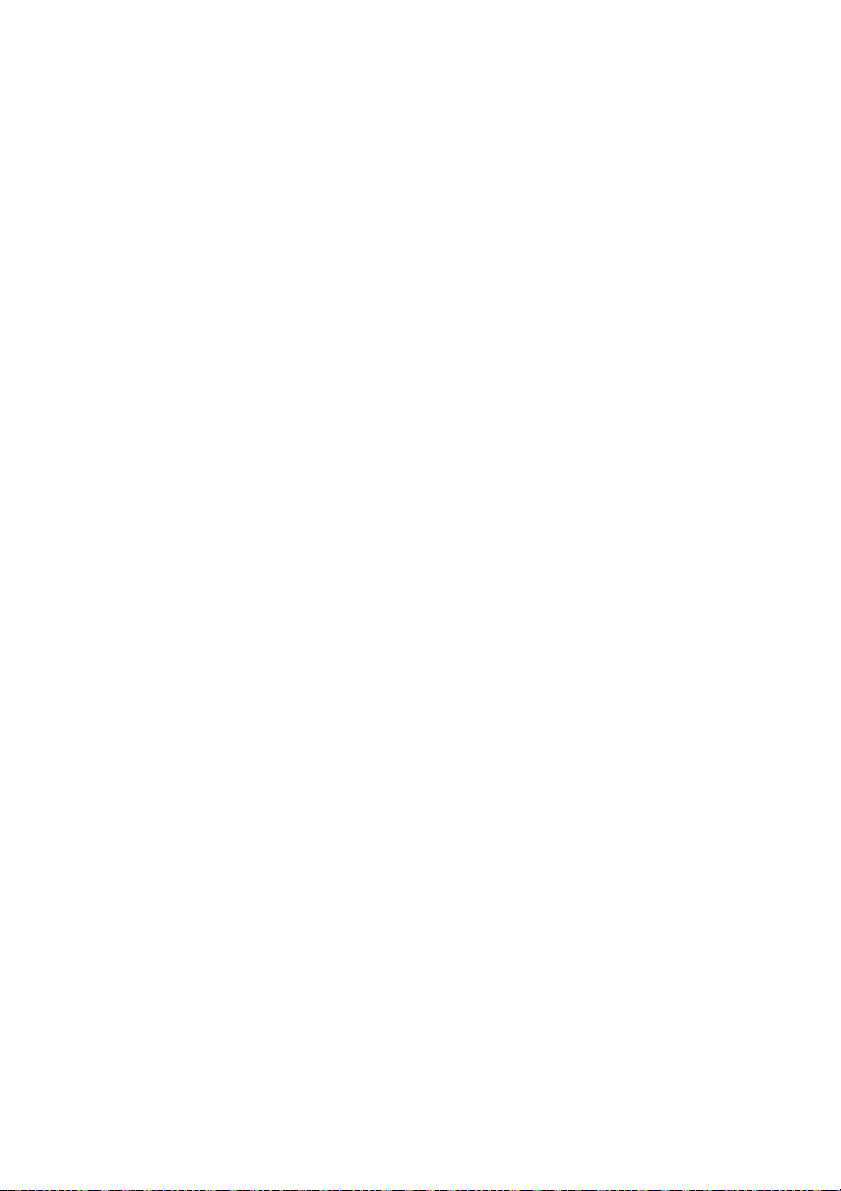
扫描 . . . . . . . . . . . . . . . . . . . . . 185
扫描概述 . . . . . . . . . . . . . . . . . . . . . . . . . . 186
扫描到电邮 . . . . . . . . . . . . . . . . . . . . . . . . . 187
设置电子邮件帐户 . . . . . . . . . . . . . . . . . . . . 187
扫描和发送电子邮件 . . . . . . . . . . . . . . . . . . . 187
扫描至 PC/ 网络 PC. . . . . . . . . . . . . . . . . . . . . . 188
扫描至网络文件夹 /FTP 服务器. . . . . . . . . . . . . . . . . 189
设置网络文件夹 /FTP 服务器. . . . . . . . . . . . . . . . 189
扫描并发送至网络文件夹 /FTP 服务器. . . . . . . . . . . . 190
扫描至传真服务器 . . . . . . . . . . . . . . . . . . . . . . 191
扫描至 WSD . . . . . . . . . . . . . . . . . . . . . . . . . 192
安装 WSD 打印机驱动程序 . . . . . . . . . . . . . . . . . 192
使用 WSD 功能扫描 . . . . . . . . . . . . . . . . . . . . 192
电子邮件和传真 . . . . . . . . . . . . . . . . . . . . . . . 193
从图像编辑程序扫描 . . . . . . . . . . . . . . . . . . . . . 194
使用 WIA 驱动程序扫描 . . . . . . . . . . . . . . . . . . . . 195
联网 . . . . . . . . . . . . . . . . . . . . . 196
网络设置 (仅限管理员) . . . . . . . . . . . . . . . . . . . 197
实用网络程序 . . . . . . . . . . . . . . . . . . . . . . . . 198
Dell 打印机配置 Web 工具 . . . . . . . . . . . . . . . . 198
SetIP 有线网络设置 . . . . . . . . . . . . . . . . . . . 198
打印网络配置报告 . . . . . . . . . . . . . . . . . . . . 198
通过网络打印 . . . . . . . . . . . . . . . . . . . . . . 198
设置 IP 地址 . . . . . . . . . . . . . . . . . . . . . . . . 199
使用 SetIP 进行 IPv4 配置 . . . . . . . . . . . . . . . . 199
通过网络安装驱动程序 . . . . . . . . . . . . . . . . . . . . 200
IPv6 配置 . . . . . . . . . . . . . . . . . . . . . . . . . . 203
使用控制面板 . . . . . . . . . . . . . . . . . . . . . . 203
激活 IPv6 . . . . . . . . . . . . . . . . . . . . . . . . 203
设置 IPv6 地址 . . . . . . . . . . . . . . . . . . . . . 204
无线网络设置 (仅适用于 Dell B2375dfw) . . . . . . . . . . . 205
- 11 -
Page 13
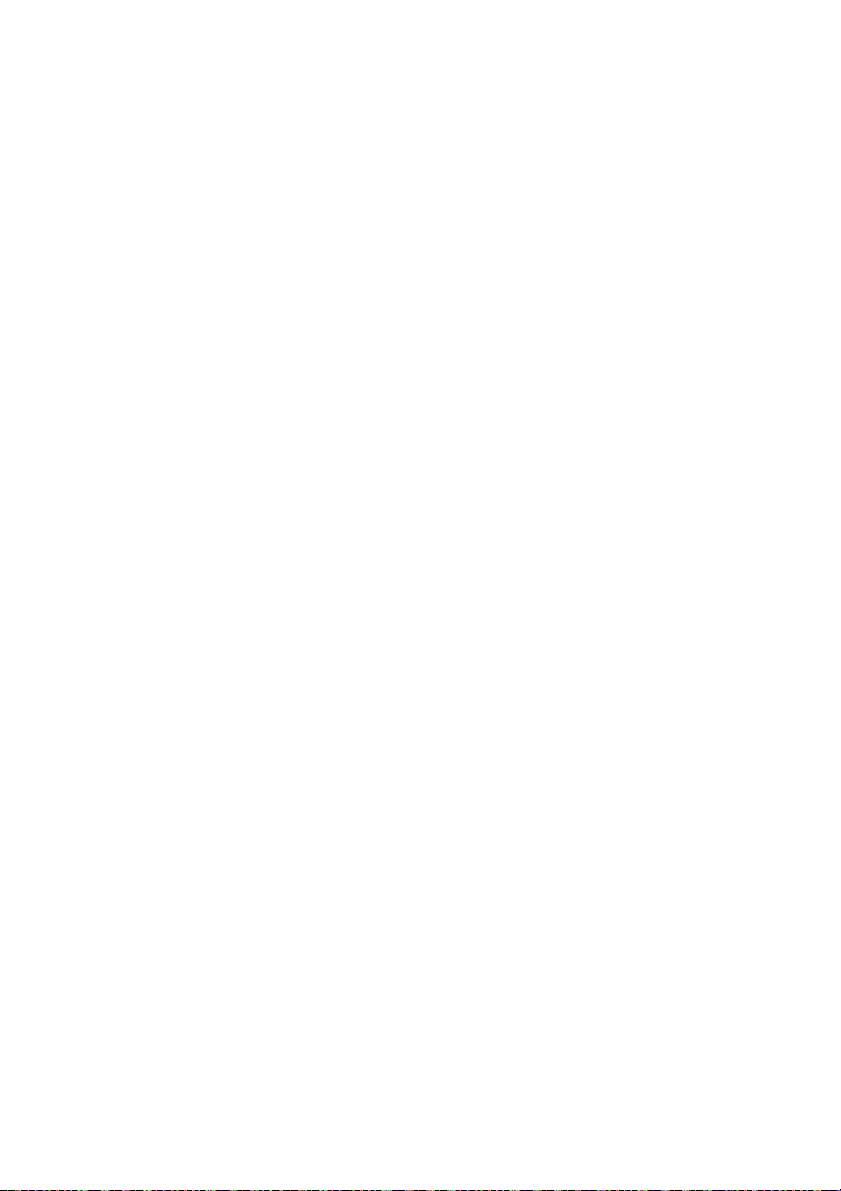
入门 . . . . . . . . . . . . . . . . . . . . . . . . . . 205
介绍无线网络设置方法 . . . . . . . . . . . . . . . . . . 206
使用 WPS 按钮 (仅限 Dell B2375dfw Mono MFP) . . . . . . . . 206
准备事项 . . . . . . . . . . . . . . . . . . . . . . . . 207
选择类型 . . . . . . . . . . . . . . . . . . . . . . . . 207
使用菜单按钮 . . . . . . . . . . . . . . . . . . . . . . 208
使用 Windows 设置 (仅限 Dell B2375dfw Mono MFP) . . . . . . 209
Dell Printer Easy Wi-Fi Install . . . . . . . . . . . . . 209
Windows 中的接入点 (通过 USB 电缆) . . . . . . . . . . . 213
Windows 中的点对点 (通过 USB 电缆) . . . . . . . . . . . 218
使用网络电缆 . . . . . . . . . . . . . . . . . . . . . . 221
打开 / 关闭 Wi-Fi 网络 (仅限 Dell B2375dfw Mono MFP) . . . . 222
为移动打印设置 Wi-Fi Direct . . . . . . . . . . . . . . . . . 223
设置无线直连 . . . . . . . . . . . . . . . . . . . . . . 223
设置移动设备 . . . . . . . . . . . . . . . . . . . . . . 224
无线网络故障排除 . . . . . . . . . . . . . . . . . . . . . . 224
其他问题 . . . . . . . . . . . . . . . . . . . . . . . . 225
移动打印 . . . . . . . . . . . . . . . . . . . . . . . . . . 226
Android ™ OS . . . . . . . . . . . . . . . . . . . . . . . 226
Apple ® iOS . . . . . . . . . . . . . . . . . . . . . . . 226
AirPrint . . . . . . . . . . . . . . . . . . . . . . . . . . 227
设置 AirPrint . . . . . . . . . . . . . . . . . . . . . . 227
通过 AirPrint 打印 . . . . . . . . . . . . . . . . . . . 227
Google Cloud Print ™. . . . . . . . . . . . . . . . . . . . . 228
向打印机注册您的 Google 帐户 . . . . . . . . . . . . . . 228
使用 Google Cloud Print ™ 打印 . . . . . . . . . . . . . . 229
传真 . . . . . . . . . . . . . . . . . . . . . 230
设置打印机 ID . . . . . . . . . . . . . . . . . . . . . . . . 231
设置传真系统 . . . . . . . . . . . . . . . . . . . . . . . . 231
更改传真设置选项 . . . . . . . . . . . . . . . . . . . . 231
可用传真默认值选项 . . . . . . . . . . . . . . . . . . . 231
测试传真线路连接 . . . . . . . . . . . . . . . . . . . . 232
- 12 -
Page 14
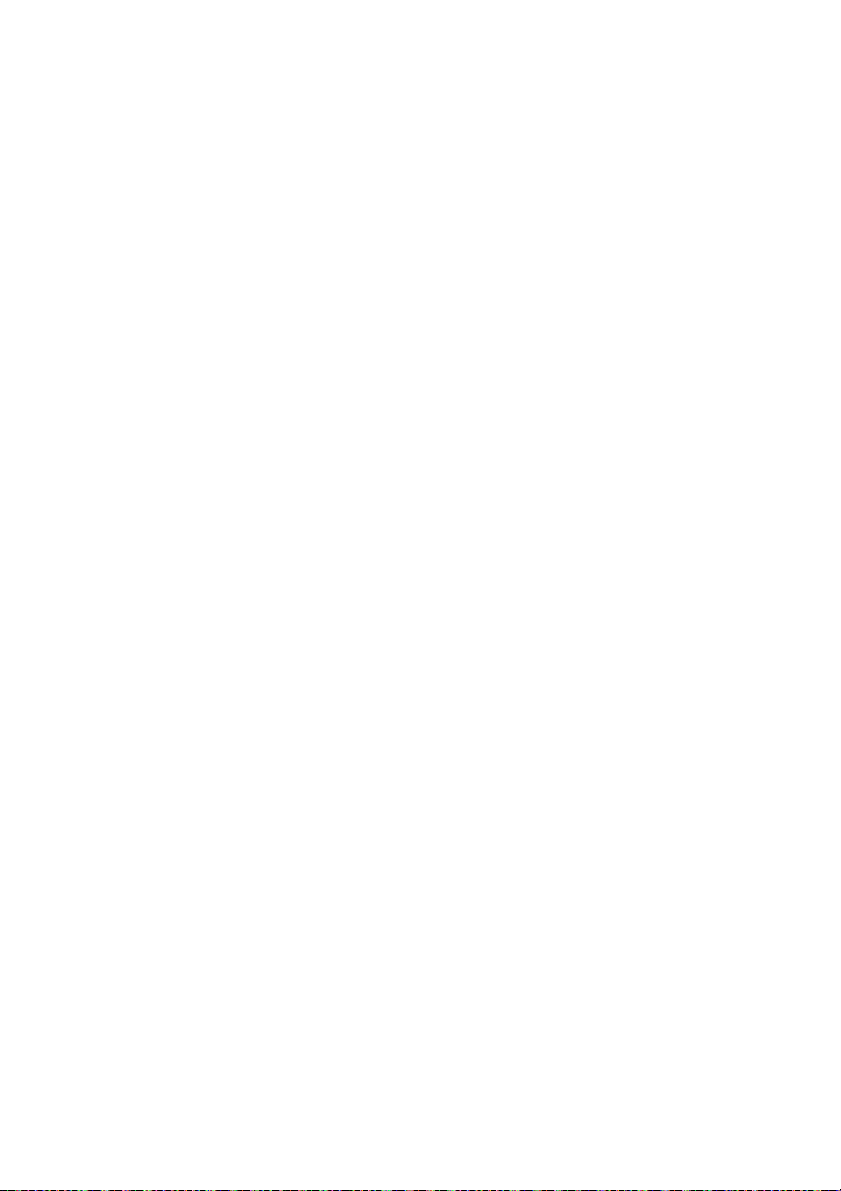
发送传真 . . . . . . . . . . . . . . . . . . . . . . . . . . 233
调整文档暗度 . . . . . . . . . . . . . . . . . . . . . . 233
调整文档质量 . . . . . . . . . . . . . . . . . . . . . . 233
发送传真 . . . . . . . . . . . . . . . . . . . . . . . . 234
速拨传真 . . . . . . . . . . . . . . . . . . . . . . . . 235
组拨传真 . . . . . . . . . . . . . . . . . . . . . . . . 236
免提传真 . . . . . . . . . . . . . . . . . . . . . . . . 237
确认传输 . . . . . . . . . . . . . . . . . . . . . . . . 237
自动重拨 . . . . . . . . . . . . . . . . . . . . . . . . 237
重拨传真号码 . . . . . . . . . . . . . . . . . . . . . . 238
接收传真 . . . . . . . . . . . . . . . . . . . . . . . . . . 239
关于接收模式 . . . . . . . . . . . . . . . . . . . . . . 239
为接收传真装入纸张 . . . . . . . . . . . . . . . . . . . 239
在传真模式中自动接收 . . . . . . . . . . . . . . . . . . 239
在应答 / 传真模式下自动接收 . . . . . . . . . . . . . . . 239
使用电话分机手动接收 . . . . . . . . . . . . . . . . . . 239
使用 DRPD 模式接收传真 . . . . . . . . . . . . . . . . . 240
把传真接收到内存中 . . . . . . . . . . . . . . . . . . . 240
自动拨号 . . . . . . . . . . . . . . . . . . . . . . . . . . 241
速拨 . . . . . . . . . . . . . . . . . . . . . . . . . . 241
组 . . . . . . . . . . . . . . . . . . . . . . . . . . . 242
其他传真方式 . . . . . . . . . . . . . . . . . . . . . . . . 243
发送计算机中的传真 . . . . . . . . . . . . . . . . . . . 243
发送延迟传真 . . . . . . . . . . . . . . . . . . . . . . 243
传真转发到电子邮件地址 . . . . . . . . . . . . . . . . . 244
其它功能 . . . . . . . . . . . . . . . . . . . . . . . . . . 244
节省话费模式 (仅限管理员) . . . . . . . . . . . . . . . 244
使用安全接收模式 (仅限管理员) . . . . . . . . . . . . . 245
使用高级传真设置 . . . . . . . . . . . . . . . . . . . . 246
Mac . . . . . . . . . . . . . . . . . . . . . 250
安装用于 Mac 的软件 . . . . . . . . . . . . . . . . . . . . . 251
安装打印机驱动程序 . . . . . . . . . . . . . . . . . . . 251
重新安装打印机驱动程序 . . . . . . . . . . . . . . . . . 252
通过网络安装驱动程序 . . . . . . . . . . . . . . . . . . 252
打印 . . . . . . . . . . . . . . . . . . . . . . . . . . . . 253
- 13 -
Page 15
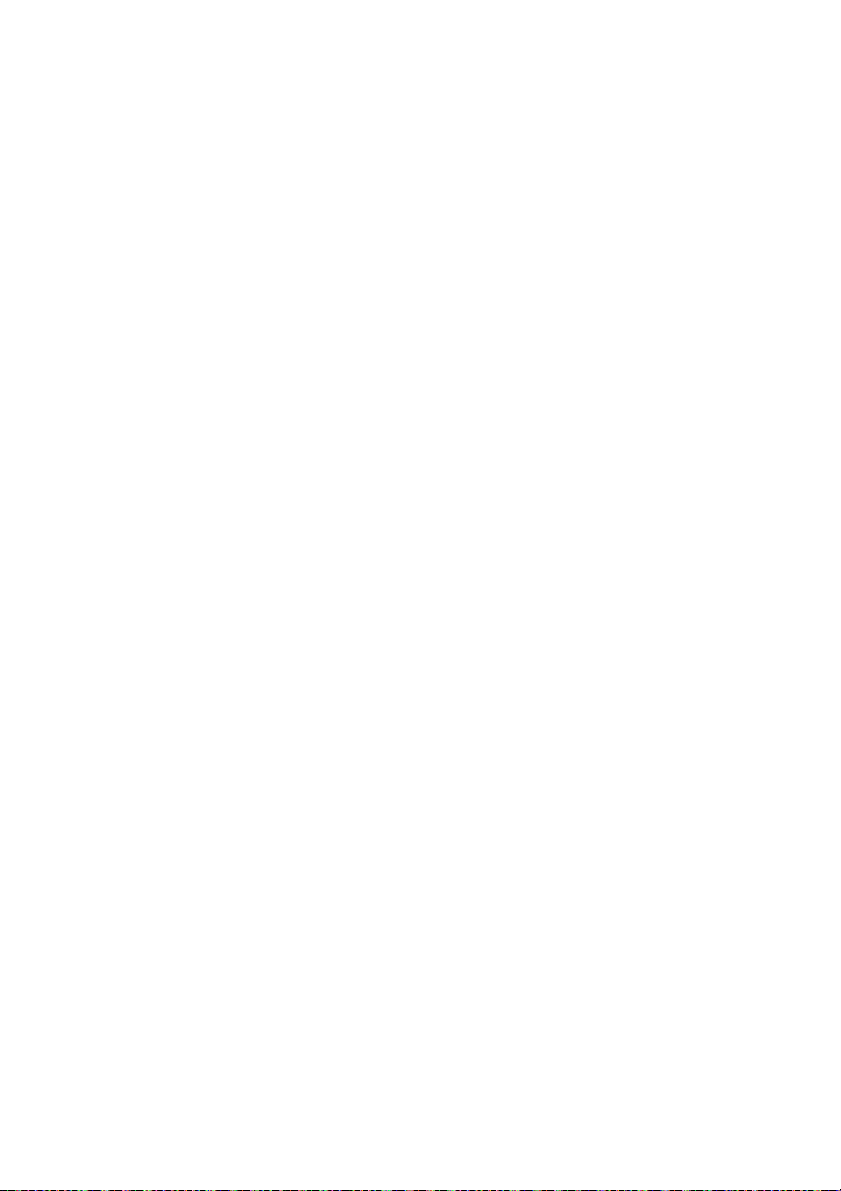
打印文档 . . . . . . . . . . . . . . . . . . . . . . . . 253
更改打印机设置 . . . . . . . . . . . . . . . . . . . . . 253
在一张纸上打印多页 . . . . . . . . . . . . . . . . . . . 253
在纸张的双面上打印 . . . . . . . . . . . . . . . . . . . 253
扫描 . . . . . . . . . . . . . . . . . . . . . . . . . . . . 255
无线网络设置 . . . . . . . . . . . . . . . . . . . . . . . . 255
Mac 中的接入点 (通过 USB 电缆). . . . . . . . . . . . . 255
Mac 中的点对点 (通过 USB 电缆). . . . . . . . . . . . . 257
Linux . . . . . . . . . . . . . . . . . . . . 259
入门 . . . . . . . . . . . . . . . . . . . . . . . . . . . . 260
安装 MFP 驱动程序 . . . . . . . . . . . . . . . . . . . . . . 260
系统要求 . . . . . . . . . . . . . . . . . . . . . . . . 260
安装 MFP 驱动程序 . . . . . . . . . . . . . . . . . . . . 260
重新安装 MFP 驱动程序 . . . . . . . . . . . . . . . . . . 261
通过网络安装驱动程序 . . . . . . . . . . . . . . . . . . . . 262
安装 Linux 驱动程序并添加网络打印机 . . . . . . . . . . . 262
添加网络打印机 . . . . . . . . . . . . . . . . . . . . . 262
使用 Unified Driver Configurator . . . . . . . . . . . . . . 263
Printers configuration . . . . . . . . . . . . . . . . . 264
MFP 端口配置 . . . . . . . . . . . . . . . . . . . . . . 266
打印文档 . . . . . . . . . . . . . . . . . . . . . . . . . . 267
从应用程序打印 . . . . . . . . . . . . . . . . . . . . . 267
打印文件 . . . . . . . . . . . . . . . . . . . . . . . . . . 267
配置打印机属性 . . . . . . . . . . . . . . . . . . . . . . . 268
扫描文档 . . . . . . . . . . . . . . . . . . . . . . . . . . 269
使用 Image Manager 编辑图像 . . . . . . . . . . . . . . . 271
Unix . . . . . . . . . . . . . . . . . . . . . 272
通过网络安装驱动程序 . . . . . . . . . . . . . . . . . . . . 273
系统要求 . . . . . . . . . . . . . . . . . . . . . . . . 273
安装 Unix 驱动程序并添加网络打印机 . . . . . . . . . . . 273
- 14 -
Page 16
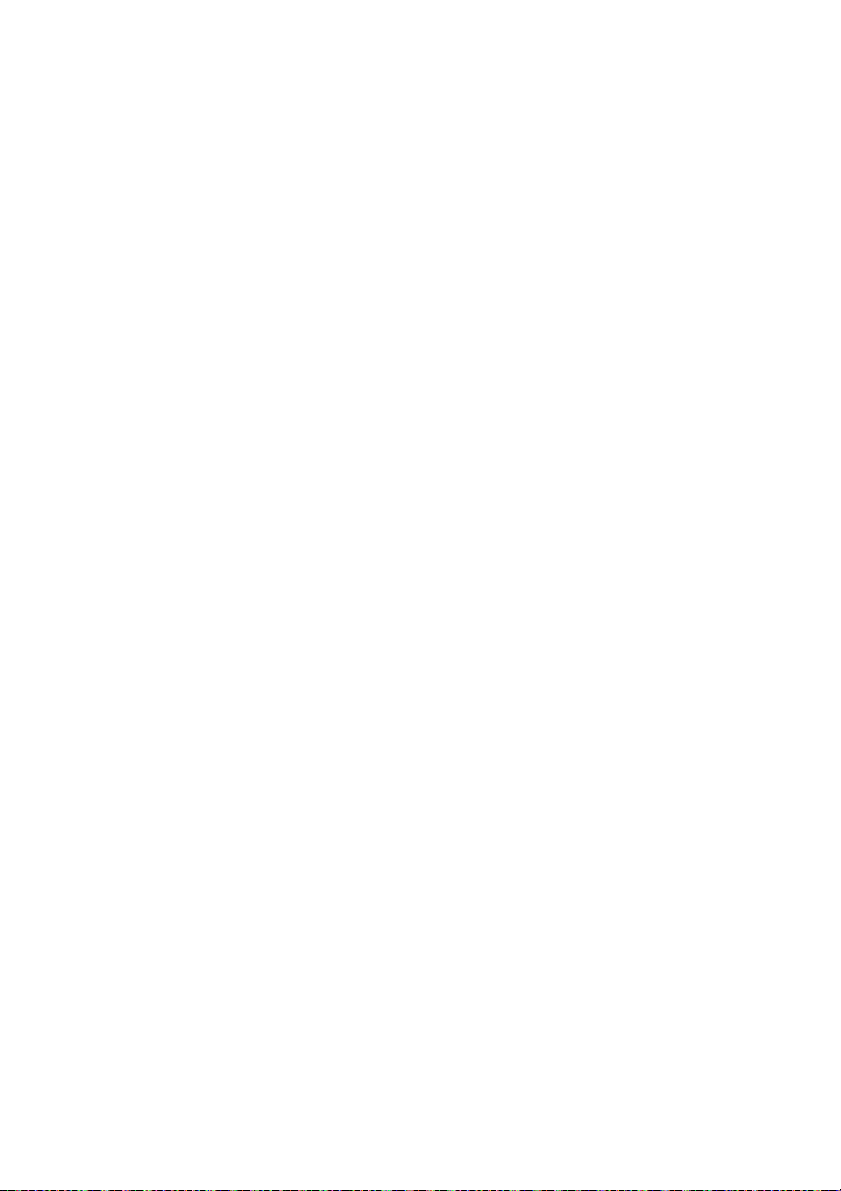
卸载打印机驱动程序 . . . . . . . . . . . . . . . . . . . . . 274
设置打印机 . . . . . . . . . . . . . . . . . . . . . . . . . 274
打印文档 . . . . . . . . . . . . . . . . . . . . . . . . . . 275
更改机器设置 . . . . . . . . . . . . . . . . . . . . . . . . 275
常规选项卡 . . . . . . . . . . . . . . . . . . . . . . . 275
图像选项卡 . . . . . . . . . . . . . . . . . . . . . . . 276
文本选项卡 . . . . . . . . . . . . . . . . . . . . . . . 276
边距选项卡 . . . . . . . . . . . . . . . . . . . . . . . 276
打印机特定设置选项卡 . . . . . . . . . . . . . . . . . . 276
维护 . . . . . . . . . . . . . . . . . . . . . 277
清除打印机 NVRAM . . . . . . . . . . . . . . . . . . . . . . 278
备份数据 . . . . . . . . . . . . . . . . . . . . . . . . . . 279
备份数据 . . . . . . . . . . . . . . . . . . . . . . . . 279
恢复数据 . . . . . . . . . . . . . . . . . . . . . . . . 279
清洁打印机 . . . . . . . . . . . . . . . . . . . . . . . . . 280
清洁外部 . . . . . . . . . . . . . . . . . . . . . . . . 280
清洁内部 . . . . . . . . . . . . . . . . . . . . . . . . 280
清洁扫描仪 . . . . . . . . . . . . . . . . . . . . . . . 282
维护墨粉盒 . . . . . . . . . . . . . . . . . . . . . . . . . 283
存放墨粉盒 . . . . . . . . . . . . . . . . . . . . . . . 283
摇匀墨粉 . . . . . . . . . . . . . . . . . . . . . . . . 283
更换墨粉盒 . . . . . . . . . . . . . . . . . . . . . . . 285
清洁硒鼓 . . . . . . . . . . . . . . . . . . . . . . . . 286
备件 . . . . . . . . . . . . . . . . . . . . . . . . . . . . 287
订购耗材 . . . . . . . . . . . . . . . . . . . . . . . . . . 288
故障排除 . . . . . . . . . . . . . . . . . . . 289
清除 DADF 中的卡纸 . . . . . . . . . . . . . . . . . . . . . 290
清除纸盘中的卡纸 . . . . . . . . . . . . . . . . . . . . . . 294
进纸卡纸 (纸盘 1) . . . . . . . . . . . . . . . . . . . 294
进纸卡纸 (选装纸盘 2) . . . . . . . . . . . . . . . . . 296
MPF 卡纸 . . . . . . . . . . . . . . . . . . . . . . . . 297
- 15 -
Page 17
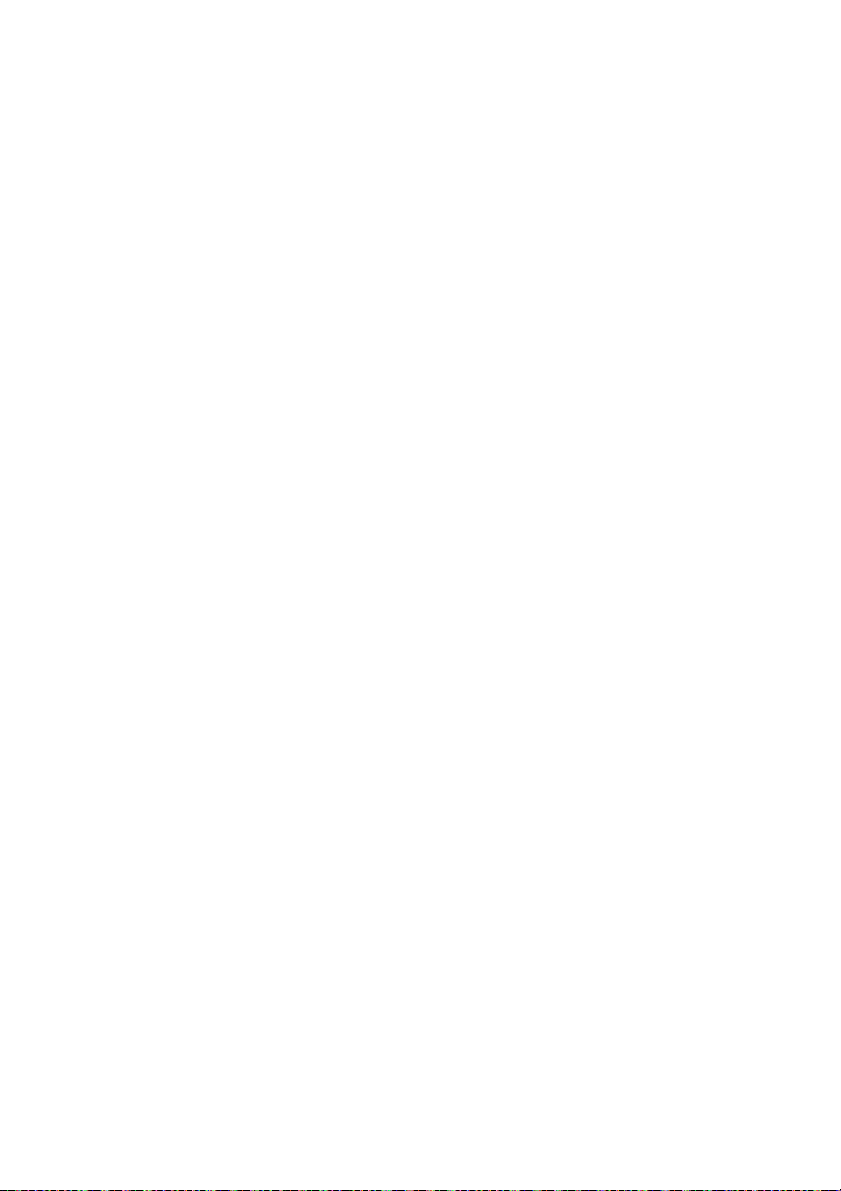
定影器区域卡纸 . . . . . . . . . . . . . . . . . . . . . 298
出纸区卡纸 . . . . . . . . . . . . . . . . . . . . . . . 299
双面卡纸 . . . . . . . . . . . . . . . . . . . . . . . . 302
避免卡纸的提示 . . . . . . . . . . . . . . . . . . . . . 304
清除 LCD 错误信息 . . . . . . . . . . . . . . . . . . . . . . 304
解决问题 . . . . . . . . . . . . . . . . . . . . . . . . . . 308
进纸问题 . . . . . . . . . . . . . . . . . . . . . . . . 308
打印问题 . . . . . . . . . . . . . . . . . . . . . . . . 309
打印质量问题 . . . . . . . . . . . . . . . . . . . . . . 311
传真问题 . . . . . . . . . . . . . . . . . . . . . . . . 316
复印问题 . . . . . . . . . . . . . . . . . . . . . . . . 318
扫描问题 . . . . . . . . . . . . . . . . . . . . . . . . 318
全局地址问题 . . . . . . . . . . . . . . . . . . . . . . 319
常见 Windows 问题 . . . . . . . . . . . . . . . . . . . . 320
常见 Linux 问题 . . . . . . . . . . . . . . . . . . . . . 321
常见 Mac 问题 . . . . . . . . . . . . . . . . . . . . . . 323
排除 PostScript (PS) 错误 . . . . . . . . . . . . . . . . 324
安装配件 . . . . . . . . . . . . . . . . . . . 325
安装打印机配件 . . . . . . . . . . . . . . . . . . . . . . . 326
安装选装纸盘 2 . . . . . . . . . . . . . . . . . . . . . . . 326
规格 . . . . . . . . . . . . . . . . . . . . . 330
一般规格 . . . . . . . . . . . . . . . . . . . . . . . . . . 331
Dell 技术支持策略 . . . . . . . . . . . . . . . . . . . . . . 332
与 Dell 联系 . . . . . . . . . . . . . . . . . . . . . . . . 332
仅限中国 . . . . . . . . . . . . . . . . . . . . . . . . . . 332
保修和退货策略 . . . . . . . . . . . . . . . . . . . . . . . 333
- 16 -
Page 18
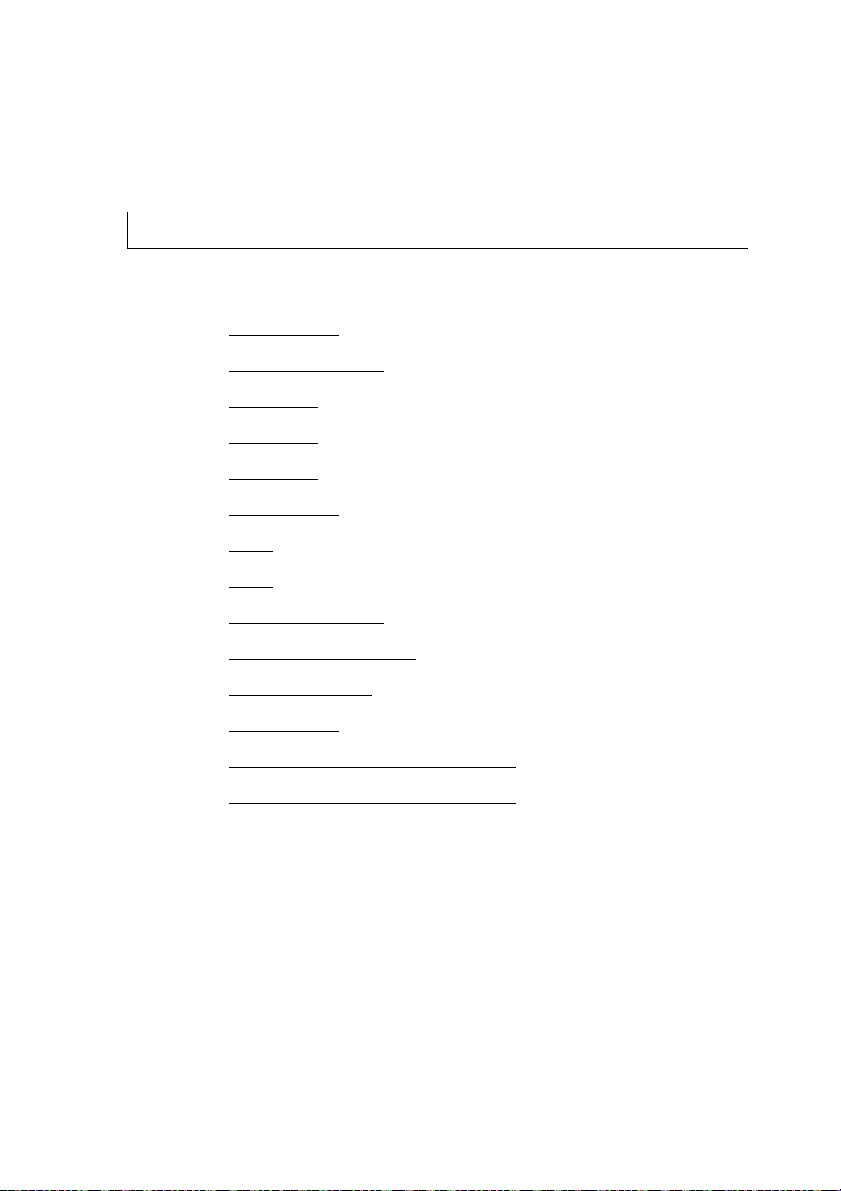
关于
打印机开箱
关于您的打印机
介绍屏幕
内部字体
安装硬件
安装墨粉盒
装纸
连接
开启打印机电源
使用 USB 内存设备
管理 USB 内存
设置地址簿
使用偏好菜单 (仅限管理员)
电子邮件设置 (仅限管理员)
- 17 -
Page 19
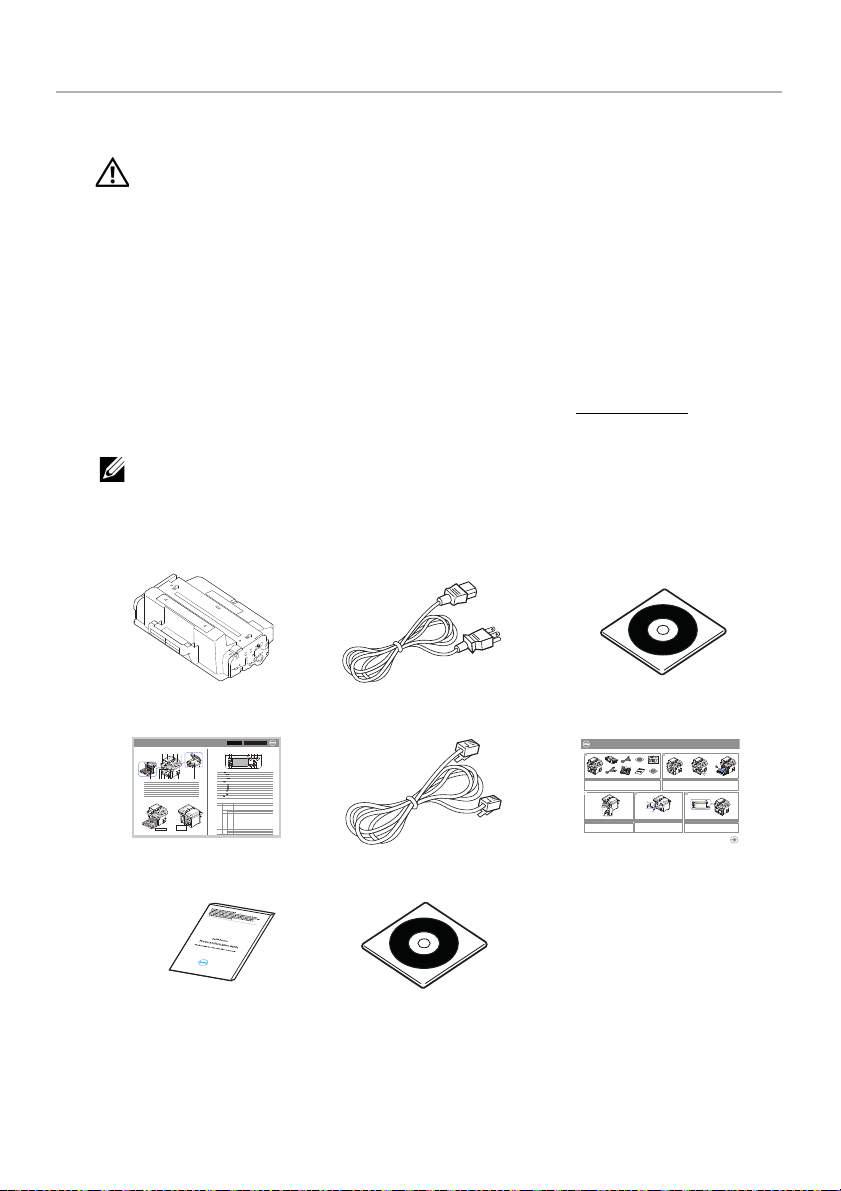
打印机开箱
Dell™ B2375dfw / B2375dnf Mono MFP
Quick Reference Guide
About Your Printer
Locating the Service Tag
Operator Panel Button Functions
Understanding the Status LED
12345
12 4356
1110 9 8 7
1011121314 9 8 7 6
1 Operator Panel
3 Document Width Guide
5 Document Output Tray
7 Control Board Cover
9 Output Tray
11 Tray 1
13 Paper Output Extension
2 Duplex Automatic Document Feeder (DADF)
4 Document Input Tray
6 Document Glass
8 USB Memory Port
10 Front Cover
12 Multipurpose Feeder (MPF)
14 Toner Cartridge
1 Home Go to home screen.
2 Log In/Out You can log in or log out.
3 Status LED Status LED indicates the status of your machine.
4 Redial/Pause Redials the recently sent fax number or received caller ID in ready mode,
or inserts a pause(-) into a fax number in edit mode.
5 Copy Start copy job using copy default setting regardless of which screen
the user is in if it is selected.
6 Power Saver You can enter or exit Power Save mode.
7 Speed Dial1 Fax image to destination from stored speed dial1.
8 Speed Dial2 Fax image to destination from stored speed dial2.
9 Wi-Fi/WPS Configures the wireless network connection easily without a computer.
(Dell B2375dfw Mono MFP only)
10 Job Status Job status shows the jobs currently running and in queue.
11 Info Gives detailed information about product feature guide machine’s info.
reports, troubleshooting guide, and quick reference guide.
LED
Status
Wireless
Status
O
Green
Orange
Blue
Blinking
On
Blinking
Blinking
On
O
Description
• The machine is o-time.
• The machine is in power save mode. When data is received,
or any button is pressed, it switches to on-line automatically.
The machine is warming up or ready to receive the data.
The machine is on-line and can be used.
• A minor error has occurred and the machine is waiting for the error to be
cleared. Check the display message. When the problem is cleared, the
machine resumes operation.
• The toner cartridge is low. Order a new toner cartridge.
You can temporarily improve print quality by redistribution.
• The toner cartridge is totally empty. Remove the old toner cartridge and
install a new one.
• A paper jam has occurred.
• There is no paper in the tray. Load paper in the tray.
• The machine has stopped due to a major error. Check the display message.
• The machine is connecting to a wireless network.
• The machine is connected to a wireless network.
• The machine is disconnected from a wireless network.
HMCWMA01
JC68-03031A00
Service Tag XXXXXXX
Service Tag
XXXXXXX
000 000 000 00
Express Service Code
1
为打印机选择位置。
警告 : 打印机至少需要两人才能安全抬起。
• 留出足够的空间来打开打印机纸盘、盖、门和选件。还必须为打印机周围留出充足的
空间,保证适当的通风。
• 提供适合的环境:
• 表面坚固、平整。
• 远离空调、散热器或通风设备的直接气流。
• 远离阳光、高湿或温度骤变。
• 清洁、干燥、无灰的位置。
• 选择一个平坦、稳定、宽敞通风的位置。请参见
• 切勿将机器放在办公桌或工作台边缘。
注意 : 将打印机存放在包装箱中,直至准备安装它时取出。
除了
2
Dell B2375dfw Mono MFP
品。如果缺少物品,请与 Dell 联系:
或
Dell B2375dnf Mono MFP
" 安装硬件 "。
,请确保包装箱内还有以下物
墨粉盒
快速参考指南
重要信息
a
电源线
c
电话线
a
PaperPort14 CD
驱动程序和文档 CD
Dell™ B2375dfw / B2375dnf Mono MFP
1
Verify the contents of the box
Vérifiez le contenu de votre carton
Verificare il contenuto della confezione
Überprüfen Sie den Inhalt der Box
Compruebe el contenido de la caja
(For Ethernet connection only)
Insert Ethernet cable
(Uniquement pour la connexion Ethernet) Insérez le câble Ethernet
(solo per la connessione Ethernet) Inserire il cavo Ethernet
(Nur für Ethernet-Verbindung) Schließen Sie das Ethernet-Kabel an
(Solamente para la conexión Ethernet) Inserte el cable Ethernet
Dell 2355dn MFP Quick Reference Guide
2
1
Front
Front
3
Front
4
13
5
14
11
12
Front
6
7
8
9
1
15
10
1. DADF
1. DADF
1. DADF
2. Document width guides
2. Document width guides
2. Document width guides
3. Document input tray
3. Document input tray
3. Document input tray
4. Document output tray
4. Document output tray
4. Document output tray
5. Operator panel
5. Operator panel
5. Operator panel
6. Output tray (face down)
6. Output tray (face down)
6. Output tray (face down)
7. MPF (Multi purpose feeder)
7. MPF (Multi purpose feeder)
7. MPF (Multi purpose feeder)
8. Front cover
8. Front cover
8. Front cover
9. Tray 1
9. Tray 1
9. Tray 1
10. Optional tray 2
10. Optional tray 2
10. Optional tray 2
11. USB memory port
11. USB memory port
11. USB memory port
12. Paper output extension
12. Paper output extension
12. Paper output extension
13. Document glass
13. Document glass
13. Document glass
14. Toner cartridge
14. Toner cartridge
14. Toner cartridge
15. Express ervice code
15. Express ervice code
15. Express ervice code
Back
11
Back
1
Back
10
7
2
9
12
3
4
5
8
6
1. USB port
1. USB port
1. USB port
2. Locking slot
2. Locking slot
2. Locking slot
3. Network port
3. Network port
3. Network port
4. Optional tray 2 cable
4. Optional tray 2 cable
4. Optional tray 2 cable
connector
connector
connector
5. Telephone line socket (Line)
5. Telephone line socket (Line)
5. Telephone line socket (Line)
6. Extension telephone socket (EXT)
6. Extension telephone socket (EXT)
6. Extension telephone socket (EXT)
7. Rear door
7. Rear door
7. Rear door
8. Power receptacle
8. Power receptacle
8. Power receptacle
9. Power switch
9. Power switch
9. Power switch
10. Express ervice code
10. Express ervice code
10. Express ervice code
11. Optional memory
11. Optional memory
11. Optional memory
12. Optional wireless card
12. Optional wireless card
12. Optional wireless card
3 4
Turn on the printer
Mettez l’imprimante sous tension
Accendere la stampante
Schalten Sie den Drucker ein
Encienda la impresora
安装图
a 基于您所处的国家和 (或)地区的不同规格,电源线和电话线外观可能会有差异。
b 驱动程序和文档 CD 包含 Dell 打印机驱动程序、扫描驱动程序、打印机设置实用程序、
Set IP、Mac 驱动程序、Linux 驱动程序、Dell 墨粉管理系统和用户指南。
- 18 -
Quick Reference Guide
Quick Reference Guide
Operator Panel
Operator Panel
lenaP rotarepO
1. LCD: Display.
1. LCD: Display.
2. Status LED: Shows the status of your machine.
2. Status LED: Shows the status of your machine.
3. Job Status button: Shows the jobs.
3. Job Status button: Shows the jobs.
4. M/C Setup button: Leads you to the machine setup and advanced settings.
4. M/C Setup button: Leads you to the machine setup and advanced settings.
5 Start button: Initiate operation.
5 Start button: Initiate operation.
6. Cancel button: Cancel displayed operation.
6. Cancel button: Cancel displayed operation.
1. LCD: Display.
2. Status LED: Shows the status of your machine.
3. Job Status button: Shows the jobs.
4. M/C Setup button: Leads you to the machine setup and advanced settings.
5 Start button: Initiate operation.
6. Cancel button: Cancel displayed operation.
Touch Screen
Touch Screen
Touch Screen
1.
Copy: Enters the copy menu.
8. : Return to the upper menu.
2. Fax: Enters the fax menu.
9. : Scroll through available options.
3. Scan: Enters the scan menu.
10. : Start a job.
4. Setup: Enters the advanced settings.
5. None: You can set the option which is frequently uses on
main screen. Also you can change shortcut name as well.
6. : Shows the main screen.
7. : Enters the LCD brightness, the USB memory,
language, and job status.
1.
Copy: Enters the copy menu.
8. : Return to the upper menu.
2. Fax: Enters the fax menu.
9. : Scroll through available options.
3. Scan: Enters the scan menu.
10. : Start a job.
4. Setup: Enters the advanced settings.
5. None: You can set the option which is frequently uses on
main screen. Also you can change shortcut name as well.
6. : Shows the main screen.
7. : Enters the LCD brightness, the USB memory,
language, and job status.
1.
Copy: Enters the copy menu.
8. : Return to the upper menu.
2. Fax: Enters the fax menu.
9. : Scroll through available options.
3. Scan: Enters the scan menu.
10. : Start a job.
4. Setup: Enters the advanced settings.
5. None: You can set the option which is frequently uses on
main screen. Also you can change shortcut name as well.
6. : Shows the main screen.
7. : Enters the LCD brightness, the USB memory,
language, and job status.
2
Remove the packing material
Retirez les matériaux d’emballage
Rimuovere il materiale di imballo
Entfernen Sie das Verpackungsmaterial
Retire el material de embalaje
Setting Up Your Printer
Configuration de votre imprimante| Configurazione della stampante
Einrichten des Druckers| Configuración de la impresora
Set the language, country, time zone, date, and time.
Wait until "Ready" appears on the screen.
Réglez la langue, le pays, le fuseau horaire, la date et l’heure. Patientez jusqu’à ce que "Prêt" s’ache à l’écran.
Impostare la lingua, il paese, il fuso orario, la data e l’ora. Attendere finché non viene visualizzato "Pronto" sullo
schermo.
Legen Sie Sprache, Land, Zeitzone, Datum und Uhrzeit fest. Warten Sie, bis "Bereit" im Display angezeigt wird.
Configure el idioma, el país, la zona horaria, la fecha y la hora. Espere hasta que aparezca "Lista" en la pantalla.
b
Page 20
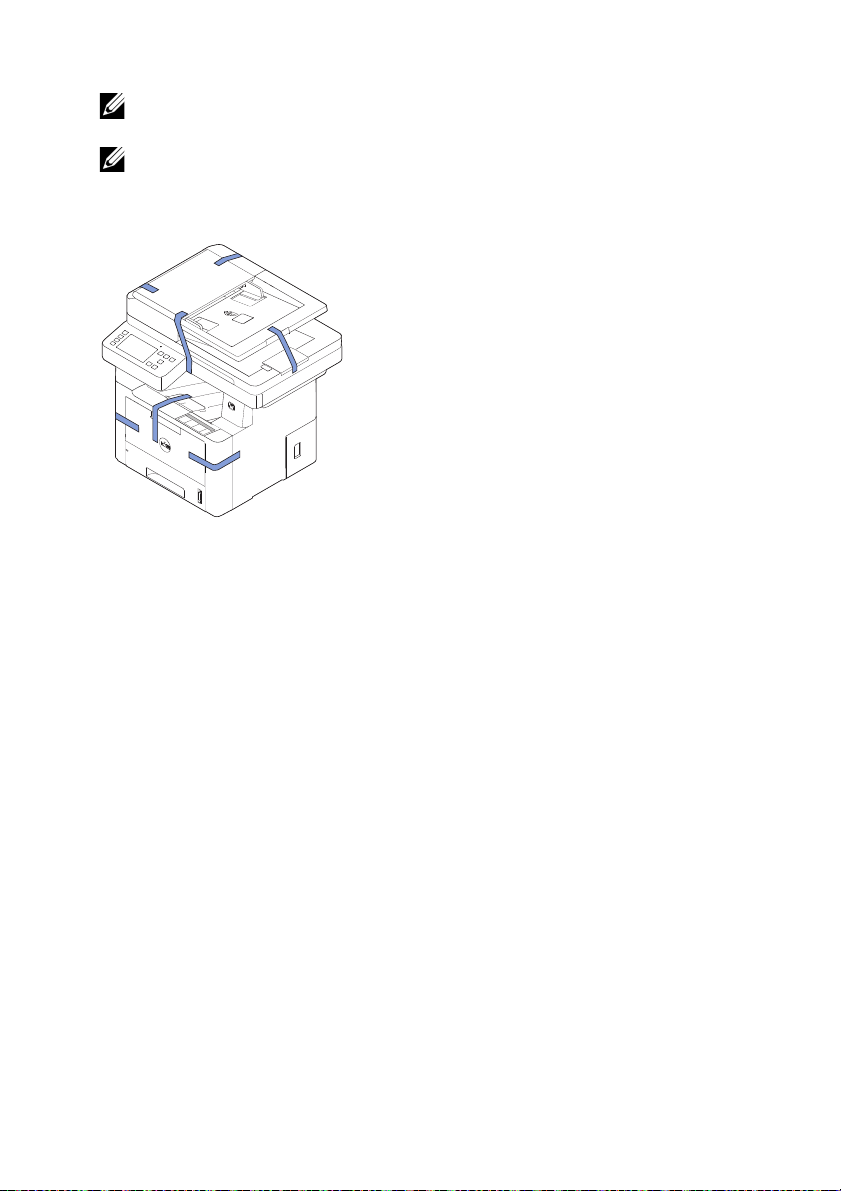
c 快速参考指南可能不随产品一起提供,这取决于您所在的国家 / 地区。
注意 : 请使用打印机随附的电话线。如果选择使用其他电话线,请使用 AWG #26
或规格更低的电话线,并且长度不超过 250 厘米 (98 英寸)。
注意 : 电源线必须插在接地的插座上。
3
请勿丢弃纸箱和包装材料,因为可能需要重新装回打印机。
4
拆掉打印机四周的包装带。
- 19 -
Page 21
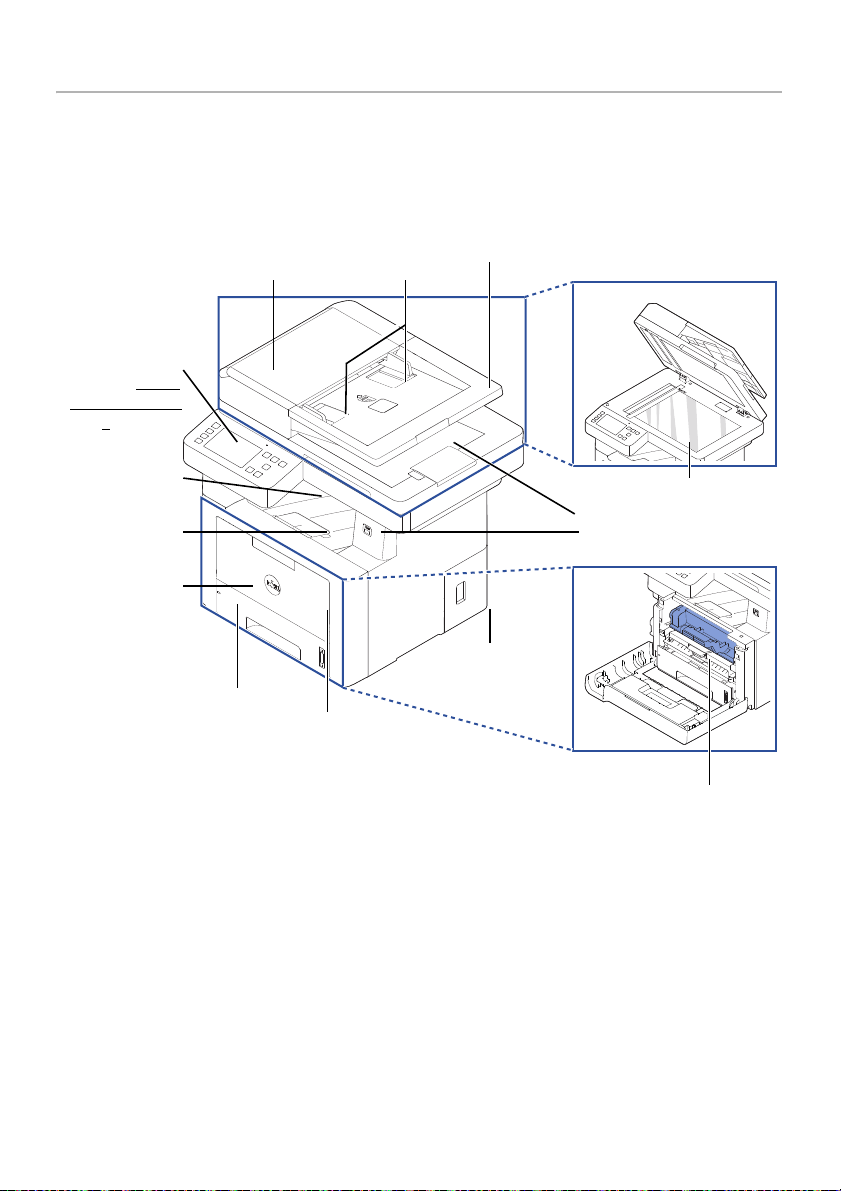
关于您的打印机
DADF (双面自动进纸器) 文档宽度导板
纸盘 1
(250 页进纸器)
前盖盖板
文档扫描玻璃板
文档进纸盘
MPF
(多用途进稿器)
出纸盘
(正面朝下)
文档出纸盘
墨粉盒
出纸延伸架
操作员面板
(请参见 "
操作
员面板按钮功能
"。)
USB 内存端口
控制板
盖
以下是打印机的主要组件。下图说明了标准
MFP
并装有选装纸盘 2:
正视图
Dell B2375dfw Mono MFP
或
Dell B2375dnf Mono
- 20 -
Page 22
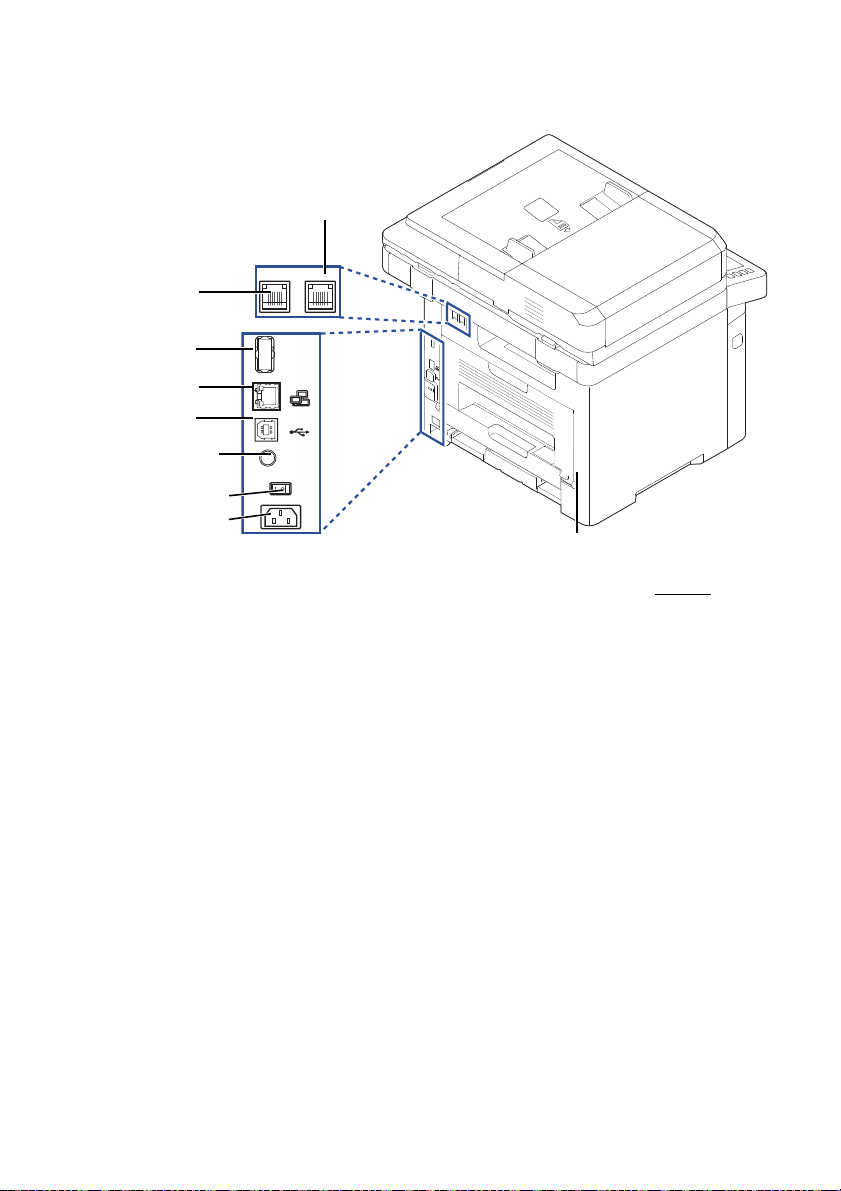
后视图
LINE EXT
EDI
OUTPUT
5V
a
如果要连接分机或应答机,请参见 " 连接 "。
5V 输出端口
(用于 IEEE)
电话分机
插槽 (EXT)
a
电话线插槽
(Line)
电源开关
网络端口
EDI 端口
USB 端口
电源接口
后门
- 21 -
Page 23

操作员面板按钮功能
1
3
2
657 8
11
4
9
10
按: 以便:
1
主页 ()
转至主屏幕。
2 登录 / 注销
3
4
作业状态
信息 ( )
( ) 您登录或注销。
( )
作业状态显示目前正在运行或排队的作业。
提供有关产品功能指南、机器信息、报告、故障诊断指南和
快速参考指南的具体信息。
5 状态 LED
6
7
重拨 / 暂停 ( )
复印 ( )
状态 LED 表明机器状态。
在就绪模式下重拨上次发送传真的号码或接收的呼叫者 ID,
或在编辑模式下在传真号码间插入暂停 (-)。
无论用户位于哪个屏幕,选择它时都会使用复印默认设置开
始复印作业
10
11
8
9
省电器
( )
速拨 1
( )
速拨 2
( )
Wi-Fi/WPS
(仅限 Dell
(
( )
进入或退出省电模式
从存储的速拨 1 将图像通过传真发送给目标。
从存储的速拨 2 将图像通过传真发送给目标。
无需计算机即可轻松配置无线网络连接。
B2375dfw Mono
MFP
)
- 22 -
Page 24
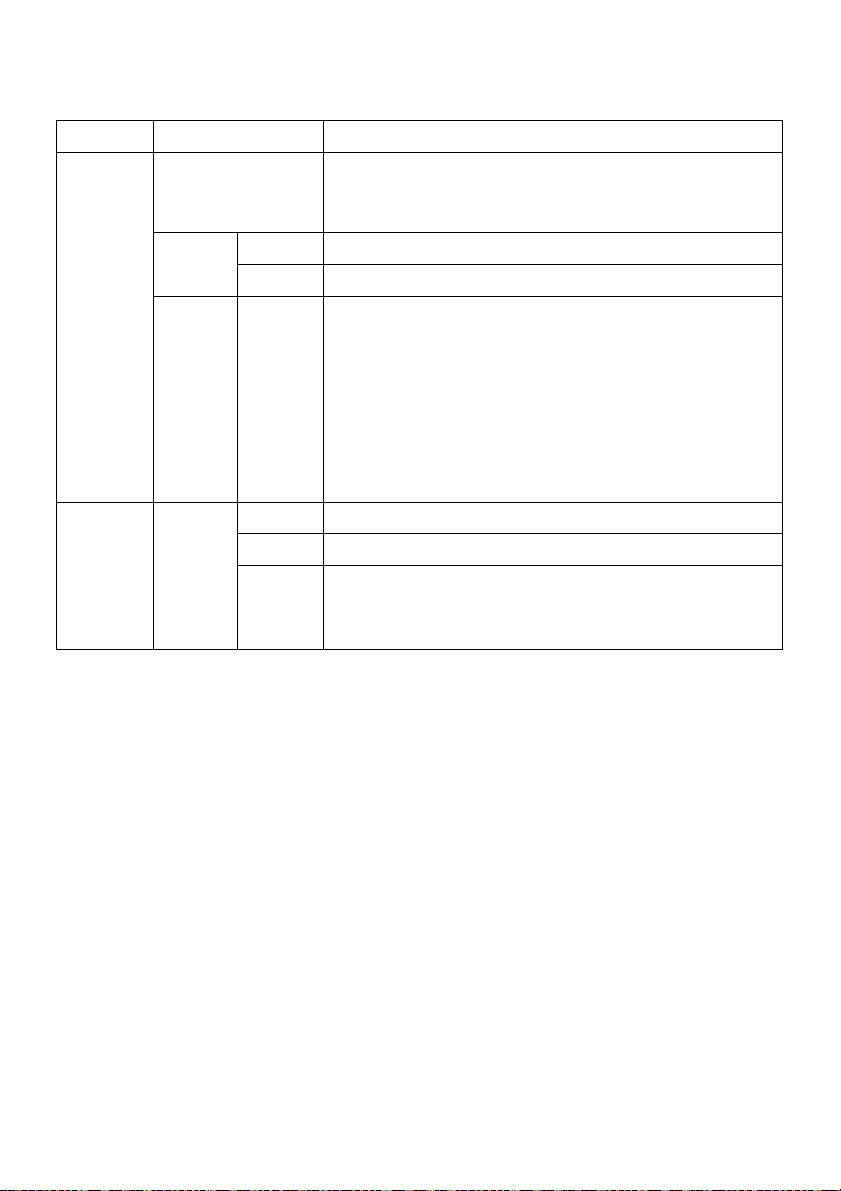
理解状态 LED
出现问题时,状态 LED 会通过指示灯颜色表明机器状态。
LED 状态 描述
熄灭
绿色 闪烁 机器正在预热或准备接收数据。
状态
无线 蓝色
橙色 闪烁
点亮 机器已联机,可以使用。
闪烁
点亮
熄灭
• 机器处于脱机状态。
• 机器处于省电模式。接收数据或按任意按钮时,机器
会自动切换为联机状态。
• 发生小错误,机器正在等候清除错误。请检查显示信
息。当问题清除后,机器会继续运行。
• 墨粉盒缺墨。订购新的墨粉盒。可通过摇匀墨粉暂时
提高打印质量。
• 墨粉盒完全用尽。拆下旧墨粉盒,然后安装新墨粉盒。
• 发生卡纸。
• 纸盘中无纸。在纸盘中装入纸张。
• 由于严重错误,机器已经停止运行。请检查显示信息。
• 机器正在连接无线网络。
• 机器已连接到无线网络
• 机器与无线网络断开连接。
• 机器处于省电模式。
• 机器的操作模式为点对点。
- 23 -
Page 25
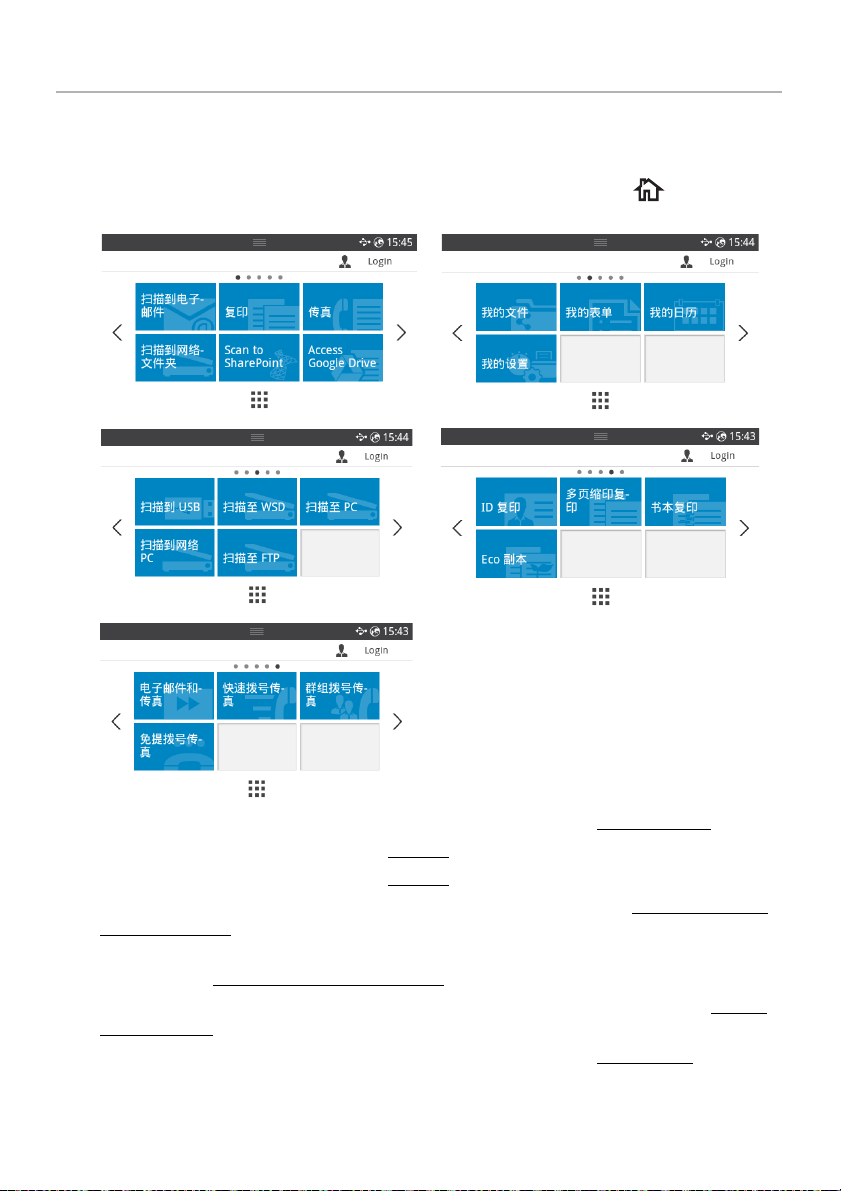
介绍屏幕
主屏幕模式
控制面板上的主屏幕可以实现用户友好的机器操作。按面板上的主页按钮 ( ) 后,将显示
主屏幕。
•
扫描至电邮
•
复印
•
传真
•
扫描至网络文件夹
夹 /FTP 服务器 "
•
扫描至 SharePoint Online
帐户。请参见 " 扫描至 SharePoint Online"
•
访问 Google Drive
Google Drive"
•
我的文件
:您可以将扫描图像作为电子邮件附件发送。请参见 " 扫描到电邮 "
:您可以使用复印功能。请参见 " 复印 "
:您可以使用传真功能。请参见 " 传真 "
:您可以将扫描的图像保存到网络文件夹。请参见 " 扫描至网络文件
:您可以将文档扫描到自己的 Microsoft SharePoint Online
:您可以扫描到 Google Drive 帐户或从那里打印。请参见 " 访问
:您可以从这个内置存储器访问、扫描或打印。请参见 " 我的文件 "
- 24 -
Page 26
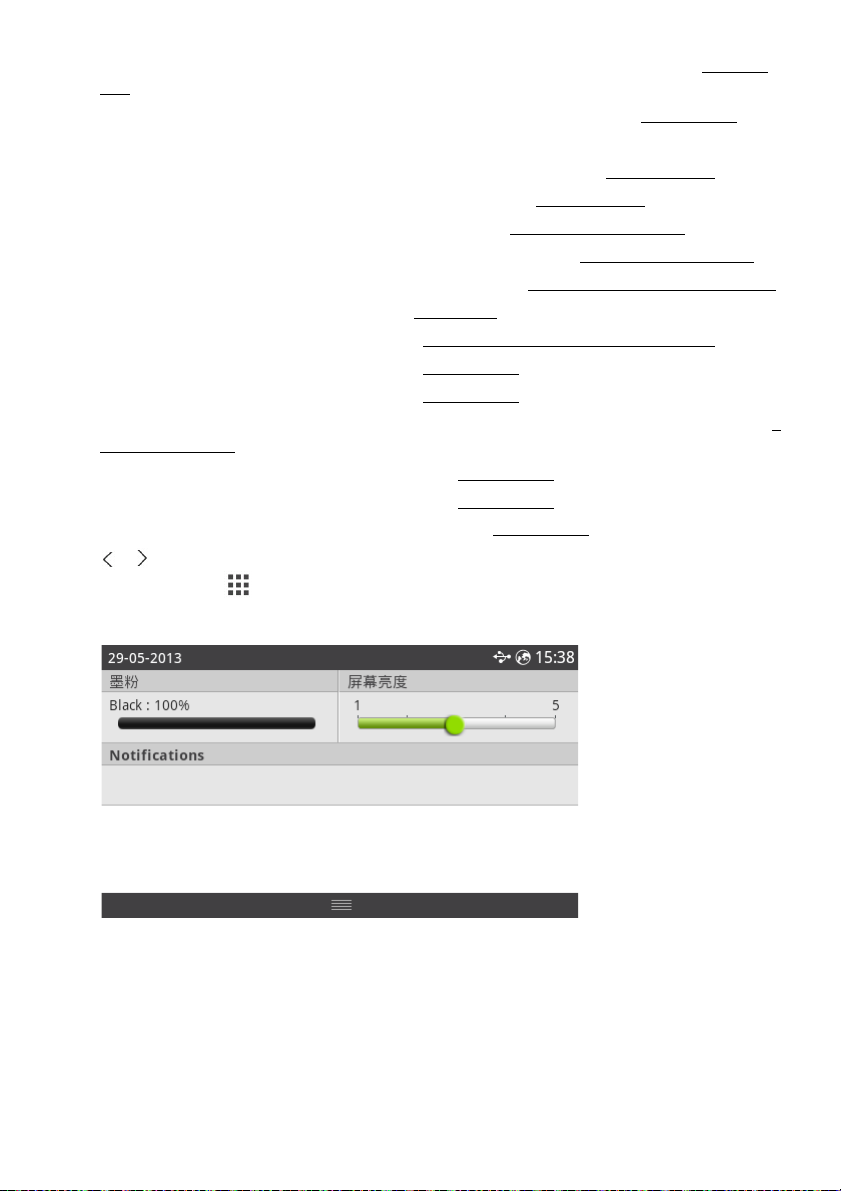
•
我的表单
单 "
•
我的日历
•
我的设置
•
扫描至 USB
•
扫描至 WSD
•
扫描至 PC
•
扫描至网络 PC
•
扫描至 FTP
•
ID 复印
•
多页缩印
•
书本复印
•
环保复印
•
电子邮件和传真
电子邮件和传真 "
•
速拨传真
•
组拨传真
•
免提传真
• , :按左/右箭头转到上一页/下一页。
•
全部应用程序
•
通知栏
:您可以从内置或外置存储器扫描表单或打印预设表单模板。请参见 " 我的表
:您可以从自己的 Google Calendar 帐户打印日历。请参见 " 我的日历 "
:您可以浏览当前机器设置或更改机器值。
:您可以将扫描的图像保存到 USB 内存设备。请参见 " 扫描至 USB"
:您可以通过 WSD 保存扫描的图像。请参见 " 扫描至 WSD"
:您可以将扫描的图像保存到 PC。请参见 " 扫描至 PC/ 网络 PC"
:您可以将扫描的图像保存到网络 PC。请参见 " 扫描至 PC/ 网络 PC"
:您可以将扫描的图像保存到 FTP。请参见 " 设置网络文件夹 /FTP 服务器 "
:您可以使用 ID 复印。请参见 "ID 复印 "
:您可以使用多页缩印。请参见 "2 页缩印或 4 页缩印 (N 页缩印)"
:您可以使用书本复印。请参见 " 书本复印 "
:您可以使用环保复印。请参见 " 环保复印 "
:您可以通过一步操作以传真和电子邮件形式发送扫描的图像。请参见 "
:您可以使用速拨发送传真。请参见 " 速拨传真 "
:您可以使用组拨发送传真。请参见 " 组拨传真 "
:您可以使用免提传真发送传真。请参见 " 免提传真 "
( ):显示所有应用程序。
:按显示屏顶部的黑色栏。将显示以下屏幕:
如果要关闭
–
墨粉
:显示剩余墨粉容量。
–
屏幕亮度
–
通知
:显示机器状态信息。
通知栏
,再次按下黑色栏。
:调整显示屏幕的亮度。
- 25 -
Page 27
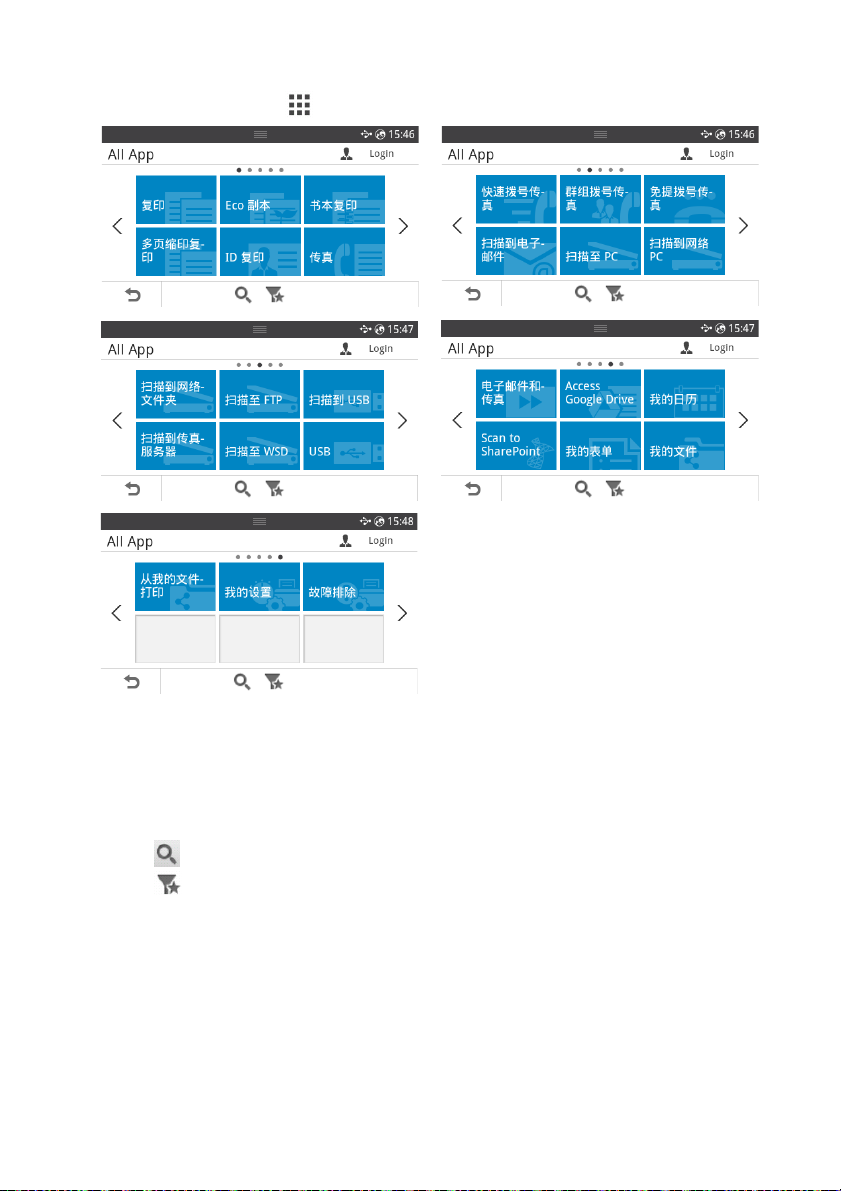
全部应用程序屏幕模式
按主屏幕中的
所有应用程序
( ),将显示应用程序屏幕。
USB
:您可以连接到 USB。
•
•
扫描至传真服务器
•
扫描至网络文件夹
•
从我的文件打印
•
•
•
故障排除
搜索
类别
:遇到错误时如何操作的实用信息。
( ):您可以搜索应用程序。
( ):显示常用应用程序列表。
:您可以将扫描的图像保存到传真服务器。
:您可以将扫描的图像保存到网络文件夹。
:您可以从我的文件打印。
- 26 -
Page 28
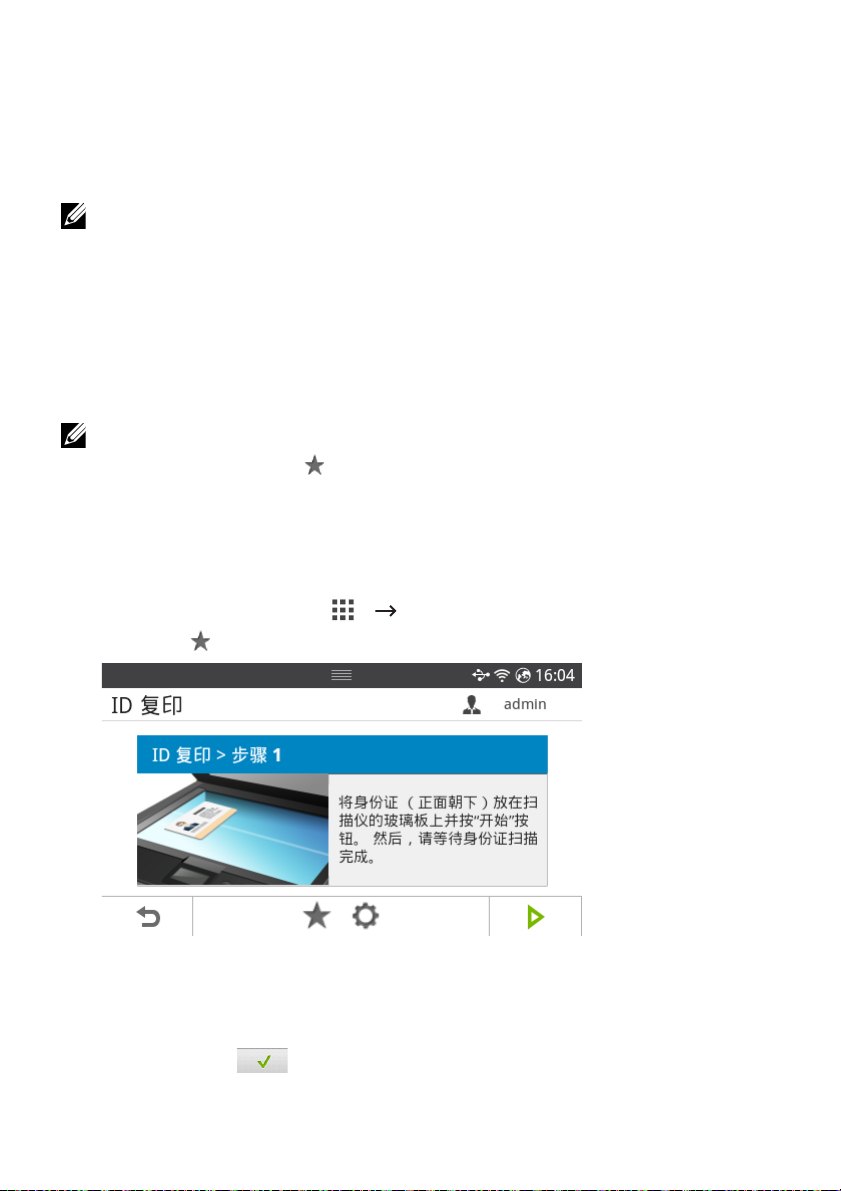
编辑主屏幕
您可以使用
编辑模式
轻触并按住主显示屏区域 (不含图标),直至显示
•
•
•
使用首选
您可以将常用应用程序设置在主屏幕上。
设置各个应用程序时,按偏好 ( ) 按钮。
例如:
如果要将 ID 复印设置为首选,如下:
1
2
编辑模式
注意 : 您需要登录才能使用此功能。
添加应用程序
序。
删除应用程序
移动应用程序
注意 : 您需要登录才能使用此功能。
按主屏幕中的
或者
按主屏幕上的
选中偏好 ( ) 按钮。
和首选功能编辑主屏幕上的应用程序。
:您可以添加应用程序。按左 / 右箭头,选择屏幕并单击要添加的应用程
:要删除应用程序,请选择它。
:您可以将应用程序移到其他屏幕。按左 / 右箭头移动应用程序。
ID 复印
所有应用程序
。
( )
ID 复印
编辑模式
。
。
3
选择要添加到主屏幕的设置。
•
更改标题颜色
•
更改瓷砖颜色
•
设置标题
4
按屏幕上的打勾()。
5
您可以从主屏幕中找到 ID 复印快捷菜单。
:选择标题颜色。
:选择瓷砖颜色。
:设置标题文本。
- 27 -
Page 29
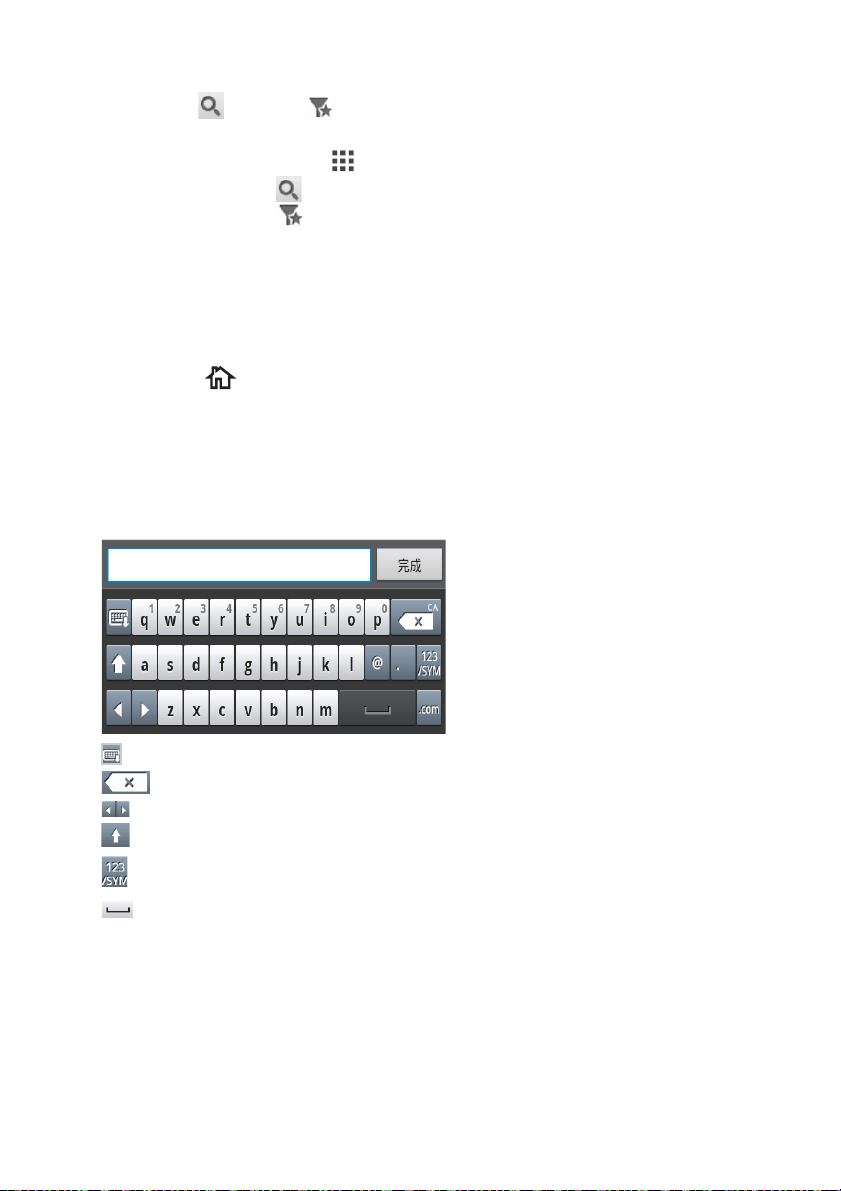
从应用程序中搜索条目
您可以使用搜索 ( ),类别 ( ) 进行搜索。
1
按主屏幕上的
•按屏幕上的
•按屏幕上的
首选应用
–
–
复印
–
传真
–
扫描
–
USB
2
按主页图标 ( ) 返回主屏幕。
所有应用程序
搜索
类别
:显示首选应用程序。
:显示复印相关应用程序。
:显示传真相关应用程序。
:显示扫描相关应用程序。
:显示 USB 相关应用程序。
( )。
( ):使用弹出键盘在字段中输入应用程序名。
( )
理解键盘
您可以使用键盘输入字母字符、数字、音符或特殊符号。此键盘是特别按照普通键盘安排的,
用户使用起来非常方便。
触摸需要在其中输入字母字符、数字、音符或特殊符号的输入区,屏幕上将随即弹出键盘。
• :隐藏弹出键盘。
• :删除输入区中的字符。
• :在输入区中的字符之间移动光标。
• :在小写键和大写键之间切换,或反之。
•
:从字母数字键盘切换到数字或特殊符号键盘。
•:空格键。
- 28 -
Page 30
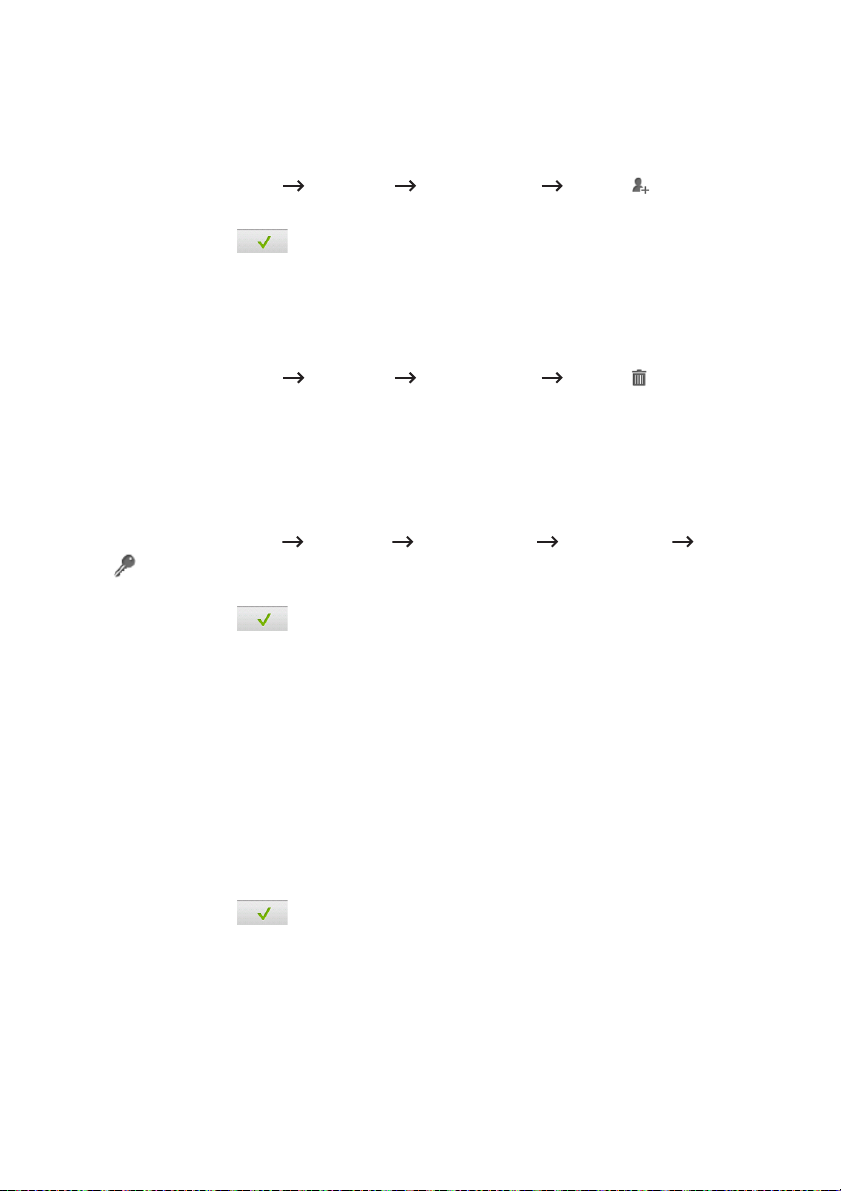
用户配置文件
管理员可以注册 20 个用户。一般用户可以自行注册。
创建 ID
1
按主屏幕上的
2
输入所需的 ID、密码、
3
按屏幕上的打勾()。
删除 ID
您只能删除自己的 ID。如果要删除其他用户,您需要以管理员
身份登录。
1
按主屏幕上的
2
按屏幕上的是。
更改密码
您只能更改自己的密码。如果要删除其他用户,您需要以管理员
身份登录。
1
按主屏幕上的
()。
2
输入所需的密码、
3
按屏幕上的打勾()。
我的设置
我的设置
我的设置
确认密码
机器设置
确认密码
机器设置
机器设置
。
。
用户配置文件
用户配置文件
用户配置文件
选中您的 ID
添加 ( ) 按钮。
删除 ( ) 按钮。
更改密码
登录
根据所选的认证设置,您可能需要以管理员或有权限的用户身份登录才能访问 “机器设置”菜
单下的某些选项。
1
按显示屏中的
2
选择所需选项。如果管理员或有权限的用户可以使用选项,将显示登录页面屏幕。
3
使用按各个字段时显示的弹出键盘输入 ID、密码和域。
•您也可以使用
表中查找域。
• 登录后,可在显示屏上看到已登录用户的 ID。
4
按屏幕上的打勾()。
我的设置
最近用户
。
按钮查找最近用过的 ID,使用
- 29 -
域列表
按钮从机器上存储的列
Page 31

设置作业管理
1
按主屏幕上的
2
设置所需的各个选项。
•
已存储打印作业
•
安全接收打印
按主页图标 ( ) 返回主屏幕。
我的设置
:打印当前存储在 RAM 磁盘中的安全接收作业。
内部字体
机器设置
:打印当前存储在 RAM 磁盘中的作业。
作业管理
。
Dell B2375dfw Mono MFP
要查看 PCL 和 PS 字体列表,按照以下步骤操作:
或
Dell B2375dnf Mono MFP
打印 PCL 字体列表
1
按主屏幕上的
2按开始
3
将打印 PCL 字体列表页面。
我的设置
( ) 按钮。
机器设置
报告
打印 PS3 字体列表
1
按主屏幕上的
2按开始
3
将打印 PS 字体列表页面。
注意 : 您可以将其他 PCL 字体和 PS 字体加入打印机设置实用程序。请参见 " 使
用 Dell 耗材订购实用程序 "。
我的设置
( ) 按钮。
机器设置
报告
激光打印机支持 PCL 和 PS 字体。如果
PCL 字体列表
PS 字体列表
。
。
- 30 -
Page 32

安装硬件
200 mm
(7.8 inches)
100 mm
(3.9 inches)
200 mm
(7.8 inches)
485 mm (19 inches)
本章说明了 Placemat 中解释的硬件的设置步骤。请务必阅读 Placemat 并完成以下步骤:
1
选择一个稳定的位置。
选择一个平坦、稳定、宽敞通风的位置。留出足够的空间打开机盖和纸盘。
此区域应通风良好,并远离直射阳光或者热源、冷源和湿气。切勿将机器放在办公桌或工
作台边缘。
2
3
4
5
6
将机器放在平坦稳定的表面上,倾斜度不得超过 2 毫米 (0.08 英寸)。否则可能会影响
打印质量。
打开机器包装,检查所有内附物品。
撕下紧固机器的胶带。
安装墨粉盒。
装入纸张。请参见 " 装纸 "。
确保所有电缆都连接到打印机。
- 31 -
Page 33

打开打印机电源。
7
注意 : 移动打印机时,请勿倾斜或将其倒置。否则,打印机内部可能会沾上墨
粉,导致打印机受损或打印质量欠佳。
安装墨粉盒
1
打开前盖。
警告 : 为防止损坏,墨粉盒在光线下暴露的时间不应超过数分钟。
警告 : 切勿接触墨粉盒下面的绿色部分。请使用墨粉盒上的手柄,以免触及此区
域。
2
取下并丢弃包装泡沫。
- 32 -
Page 34

径直拉出墨粉盒。
3
4
取下墨粉盒上的标签和保护膜。
5
充分向两侧晃动墨粉盒,使墨盒中的墨粉均匀分布。
注意 : 如果不慎将墨粉沾到衣物上,请用干布擦拭并用冷水清洗。热水会使墨粉
渗入到衣服纤维中。
- 33 -
Page 35

抓住墨粉盒手柄,将它滑入打印机中,直至锁定到位。
6
7
关上前盖。
- 34 -
Page 36

装纸
纸盘中最多可装入 250 张普通纸 (80 g/m2)。
注意 : 将纸装入纸盘后,设置纸张类型和大小。复印和传真中使用的纸张请参见 " 设
置纸张类型 " 和 " 设置纸张尺寸 ",计算机打印请参见 " 纸张选项卡 "。
装入纸张。
1
从打印机中拉出纸盘。
2
如果装入的纸张不是标准 (Letter 或 A4)尺寸,如 Legal 纸张,请按下并松开导板
锁,然后将纸张长度导板完全滑出,使纸盘伸展到最大长度。
- 35 -
Page 37

滑动纸张长度导板,使它轻触纸叠末端。
3
对于小于 Letter 尺寸的纸张,请调整后纸张长度导板,使它轻触纸叠。
4
捏住纸张宽度导板,朝纸叠方向移动,直至它轻触纸叠边缘。
- 36 -
Page 38

来回弯折纸摞,使各页松开,然后成扇形散开。切勿折叠或弄皱打印介质。然后在水平表
5
面上对齐纸张。
6
将纸叠打印面朝下放入纸盘。
7
切勿超出纸盘两侧内壁上的纸张限制标记指示的最高纸叠高度。
注意 : 纸盘过满可能会造成卡纸。
注意 : 纸张导板调节不当可能会导致卡纸。
- 37 -
Page 39

将纸盘推回打印机中。
8
9
设置纸张类型和大小。有关更多信息,请参见 " 设置纸张类型 " 和 " 设置纸张尺寸 "。
- 38 -
Page 40

连接
RJ11 电话线插槽
(Line)
连接到墙壁插座
连接电话线
1
将电话线的一端插入 RJ11 电话线插口 (FAX),将另一端插入可用的墙上插口。
要将电话和 / 或应答机连接到打印机,从分机插口 (EXT) 上拔下插头 ( ),将电话或应
答机插入分机插口 (EXT.)。
2
备选设置传真连接到墙壁插口和分机或电话应答设备 (TAD):
- 39 -
Page 41

如果使用应答机或电话应答设备 (TAD) 连接传真:
LINE EXT
计算机
电话应答设备
LINE EXT
电话应答设备
注意 : 将响铃设置为应答超过电话应答设备 (TAD) 的 " 使用应答机 " 设置的
值。
如果使用计算机调制解调器连接传真:
注意 : 将响铃设置为应答超过电话应答设备 (TAD) 的 " 使用应答机 " 设置的
值。
注意 : 有关更多信息,请参见 " 使用应答机 " 或 " 使用计算机调制解调器 "。
- 40 -
Page 42

注意 : 英国不提供电话适配器。建议您从当地供应商处购买。
如果您所在国家的电话通信为串行 (如,德国、瑞典、丹麦、奥地利、比利时、意大利、
法国和瑞士),如下图所示连接电话或应答机。
- 41 -
Page 43

连接打印机电缆
本地连接打印机
本地打印机是指使用 USB 电缆连接到计算机的打印机。如果打印机连接到网络而不是计算机,
请跳过此步骤并转至 " 将打印机连接到网络 "。
注意 : USB 电缆另售。要购买 USB 电缆,请与 Dell 联系。
注意 : 将打印机连接到计算机上的 USB 端口时,要求使用经过认证的 USB 电缆。您
需要购买一根长度在 3 米左右的 USB 2.0 兼容电缆。
请确保打印机、计算机和连接的任何其他设备已关闭电源并拔下电线。
1
2
将 USB 电缆连接到打印机的 USB 端口。
3
将电缆的另一端连接到计算机的 USB 端口,而不是 USB 键盘。
- 42 -
Page 44

将打印机连接到网络
1
请确保打印机、计算机和连接的任何其他设备已关闭电源并拔下电线。
2
将一根标准五类无屏蔽双绞线 (UTP) 网线的一端连接到 LAN 插口或集线器,将另一端连
接到打印机背面的以太网端口。打印机会自动调整网速。
注意 : 连接打印机之后,您需要通过操作员面板配置网络参数。请参见 " 通过操作员
面板配置网络参数 "。
- 43 -
Page 45

开启打印机电源
警告 : 打印机启动后,机器内部后端的定影区域很烫。
警告 : 在此区域操作时要小心灼伤。
警告 : 电源打开时,不要拆解打印机。否则,可能会遭到电击。
要开启打印机电源:
1
将电源线一端插入打印机背面的电源插口,另一端插入正确接地的插座。
2
按下电源开关,开启打印机。主屏幕出现在显示屏上,表明打印机现已启动。
注意 : 如果第一次开启打印机,您必须依次设置语言、日期、时间、国家和传真设
置。固件升级或重置打印机后,可能也需要完成这些设置。
设置传真设置引导顺序
1
设置语言。请参见 " 更改显示语言 (仅限管理员)"。
2
选择国家 / 地区。请参见 " 选择国家 / 地区 (仅限管理员)"。
3
设置日期和时间。请参见 " 设置时间和日期 (仅限管理员)"。
4
当显示
传真设置确认窗口
如果选择 ,打印机会将传真设置恢复为默认值。
如果选择
a
b
c
5
打印机将回到主屏幕。
打勾
():
输入机器 ID。请参见 " 设置打印机 ID"。
选择接收模式和响铃应答。请参见 " 设置传真系统 "。
测试传真线路。请参见 " 测试传真线路连接 "。
时,选择 或 。
- 44 -
Page 46

使用 USB 内存设备
仅限使用金属 / 屏蔽的 USB
内存设备。
本章说明如何在机器上使用 USB 内存设备。
关于 USB 内存
USB 内存设备的内存容量不尽相同,可为您提供更多的空间来存储文档、演示文稿、下载的音
乐和视频、高分辨率的照片或者要存储或移动的其他任何文件。
您可以借助可选的 USB 内存使用以下功能:
• 扫描文档,然后将它们保存到 USB 内存中。
• 打印存储在 USB 内存设备上的数据。
• 将备份文件恢复到机器存储器中
• 格式化 USB 内存。
• 检查可用内存空间。
插入 USB 内存设备
打印机正面的 USB 内存端口设计为使用 USB V1.1 和 USB V2.0 内存。您的机器支持
FAT16/FAT32 格式、扇区大小为 512 字节的 USB 内存设备。
请从经销商处检查 USB 内存设备的文件系统。
将 USB 内存设备插入打印机正面的 USB 内存端口。
警告 :
警告 : 如果 USB 内存设备具有某些特定功能 (如安全设置和密码设置),则机器可
请勿在机器操作过程中或者对 USB 存储器进行读写时拔下 USB 存储器设备。因用户误
用而引起的损坏不包括在机器保修范围之内。
能无法将其自动检测。有关这些功能的详细信息,请参阅 USB 存储器设备的用户指
南。
- 45 -
Page 47

直接 USB
1
将 USB 内存设备插入机器的 USB 内存端口中。
注意 : 出现弹出窗口时,请尽快插入 USB 内存设备。
项目 描述
从 USB 打印
扫描至 USB
文件管理器 您可以删除存储在 USB 内存中的图像文件。
文件夹大小 您可以查看用于保存文档的可用内存空间量。
导入
导出
您可以直接打印存储在 USB 内存设备中的文件。
您可以扫描文档,并将扫描的图像保存到 USB 内存设备。
您可以将备份文件恢复到机器。
您可以将设置数据和地址簿文件备份到 USB 内存。
扫描至 USB
1
将 USB 内存设备插入机器的 USB 内存端口。
2
将文档正面朝上顶边先入,装入 DADF。
或者
将单页文档正面朝下放在文档扫描玻璃板上。
有关装入文档的详细信息,请参见
3
按主屏幕上的
所有应用程序
" 装入原始文档 "。
( )
扫描至 USB
。
4
根据需要使用屏幕上的设置( ) 自定义扫描设置,包括扫描分辨率、扫描颜色、扫
描格式、pdf 加密、双面打印、原稿大小和原稿类型。
5
按屏幕上的开始 ( )。
打印机将开始扫描文档,并将它保存到您的 USB 内存中。
6
扫描完成后,您可从机器上拔下 USB 内存设备。
- 46 -
Page 48

更改扫描功能设置
下表显示可选选项。
原始类型 原始尺寸 分辨率 颜色 格式 双面
文本、
文本和照片、
照片
DADF:
Letter、A4、
A5、JIS B5、
Legal、
Folio、
Oficio、
Executive
Platten:
Letter、A4、
A5、JIS B5、
Executive、
Statement
100、200、
300、600
彩色、
灰度、
单色
JPEG、BMP、
TIFF、PDF、单
独 PDF、多页
TIFF、XPS、多
页 XPS
关、短边、
长边
1按我的设置
2
单击选项 ,调整每次扫描的设置。
•
•
•
•
•
•
•
3
按主页图标 ( ) 返回主屏幕。
机器设置
原稿类型
原稿尺寸
分辨率
颜色
择 “JPEG”或反之。
格式
切勿选择
双面打印
文件策略
略。如果在输入新文件名时,USB 内存中已存在同名文件,则可以重命名、覆盖或取
消它。
:设置原稿类型。
:设置图像大小。
:设置图像分辨率。
:设置颜色模式。如果您在此选项中选择单色,您将无法在 “扫描格式”中选
:在继续进行扫描作业前,您可以选择文件格式。如果在
JPEG
。根据所选扫描类型的不同,此选项可能不会出现。
:此功能尤其适用于双面原稿。
:在通过 USB 继续进行扫描作业之前,您可以选择生成文件名的文件策
默认设置
扫描默认值
扫描至 USB
扫描格式
中选择单色,
- 47 -
Page 49

管理 USB 内存
您可以删除存储在 USB 内存中的图像文件。
删除图像文件
要删除已扫描并保存到 USB 记忆棒中的图像文件。
1
将 USB 内存设备插入打印机的 USB 存储器端口。
注意 : 出现弹出窗口时,请尽快插入 USB 内存设备。
或者
按主屏幕上的
2按文件管理
3
按要删除的文件旁的 标记。
4
当出现确认窗口时,按确定。
5
按 转至上一级菜单。
所有应用程序
。
( )
USB
。
- 48 -
Page 50

从 USB 内存设备打印
您可以直接打印存储在 USB 内存设备中的文件。
“直接打印”选项支持文件。
• PRN:只有由机器随附的驱动程序所创建的文件才兼容。
注意 : 如果打印从其他机器上创建的 PRN 文件,打印件会有所不同。
•TIFF
• JPEG:JPEG 基线
• PDF:PDF 1.7 或更低版本。
1
将 USB 内存设备插入打印机的 USB 存储器端口。
注意 : 出现弹出窗口时,请尽快插入 USB 内存设备。
或者
按主屏幕上的
2按从 USB 打印
3
按上 / 下箭头选择您需要的文件夹或文件。
4
选择要打印的份数或输入数字。
5
按屏幕上的开始 ( )。
打印开始。
6
当显示是时,按确定打印其他作业,并从步骤 2 开始重复操作。否则,按左 / 右箭头选
择否,然后按确定。
7
按 转至上一级菜单。
所有应用程序
。
( )
USB
。
查看 USB 内存状态
您可以查看用于扫描和保存文档的可用存储器空间量。
1
将 USB 内存设备插入打印机的 USB 存储器端口。
注意 : 出现弹出窗口时,请尽快插入 USB 内存设备。
或者
按主屏幕上的
2按显示空间
可用存储器空间随即出现在显示屏上。
3
按 转至上一级菜单。
所有应用程序
。
( )
- 49 -
USB
。
Page 51

导入 (仅限管理员)
1
将存储备份数据的 USB 存储器设备插入 USB 存储器端口中。
注意 : 出现弹出窗口时,请尽快插入 USB 内存设备。
或者
按主屏幕上的
2按导入
3
选择
安装程序数据,位置簿并按OK
4
选择要恢复的文件,然后按确定。
5
在出现是时,按确定,将备份文件恢复到机器。
6
按 转至上一级菜单。
。
所有应用程序
( )
。
USB
。
导出 (仅限管理员)
1
将 USB 内存设备插入机器的 USB 内存端口中。
注意 : 出现弹出窗口时,请尽快插入 USB 内存设备。
或者
按主屏幕上的
2按导出
3
选择
安装程序数据,位置簿并按OK
4
选择要恢复的文件,然后按确定。
5
在出现是时,按确定,将备份文件恢复到机器。
6
按 转至上一级菜单。
。
所有应用程序
( )
。
USB
。
- 50 -
Page 52

设置地址簿
您可以通过 Embedded Web Service 使用您常用的电子邮件地址创建地址簿,然后通过在地址
簿中输入所分配的位置码快速、轻松地输入电子邮件地址。
存储个人地址
1
按主屏幕上的
2按添加
3按新增个人
4
使用弹出键盘在各个字段中输入姓名、电子邮件地址和电话号码。然后按左 / 右箭头选择
速拨号码。
注意 : 为常用地址选中首选 ( ) 图标。您可在搜索结果中便捷地找到它们。
按屏幕上的打勾()。
5
注意 : 按主页图标 ( ) 返回主屏幕
使用速拨号码
发送传真时,如果提示您输入目标号码,请输入存储所需号码的速拨号码。
注意 : 对于一位数 (0-9)的速拨号码,请按住数字键盘上相应的数字按钮超过 2
秒。
注意 : 对于两位数或三位数的速拨号码,则按首位按钮,然后按住末位按钮超过 2
秒。
注意 : 您可以通过选择以下项打印地址簿列表,按主屏幕上的我的设置 地址簿
打印 开始 ( )。
或
按主屏幕上的
我的设置
( ) 图标。
。
我的设置
地址簿
机器设置
地址簿
。
报告
地址簿
开始 ( )。
- 51 -
Page 53

存储组地址
1
按主屏幕上的
2按添加
3按新增组
4
输入组名,然后按屏幕中的添加 ( ) 图标。
5
从列表中选择所需电子邮件地址。
6
按屏幕上的打勾()。
7
按主页图标 ( ) 返回主屏幕。
我的设置
( ) 图标。
。
地址簿
地址簿
编辑组拨号码
1
按主屏幕上的
2
选择所需组。
3
您可以编辑组名,添加或删除号码。
4
按屏幕上的打勾()。
5
按主页图标 ( ) 返回主屏幕。
我的设置
地址簿
地址簿
从地址薄中搜索条目
您可以使用搜索 ( ),类别 ( ) 进行搜索。
。
。
1
按主屏幕上的
•按屏幕上的
名。
•按屏幕上的类别 ( ):显示常用地址。
•按屏幕上的
2
按主页图标 ( ) 返回主屏幕。
我的设置
地址簿
搜索
( ):使用弹出键盘在字段中输入电子邮件地址、电话号码或姓
服务器
( ):显示 LDAP 服务器中存储的地址。
地址簿
- 52 -
。
Page 54

导出地址簿 (仅限管理员)
您可以编辑以 CSV 文件格式导出的地址簿,通过将它从计算机导出到机器将它发送回机器。
1
访问 Embedded Web Service。请参见 "Embedded Web Service"。
2
单击任务下拉列表中的
3
选择所需选项并单击导出按钮。
然后,地址薄即储存到了您的计算机中。
• BOM:导出地址列表和 BOM (字节顺序标记)信息。
•加密
– 无加密:导出非加密地址列表。
– 无加密,无机密:导出非加密地址列表,无机密。
– 加密:导出加密地址列表。
地址簿
导出。
导入地址簿 (仅限管理员)
您可以使用 Embedded Web Service 将机器中保存的地址簿以 CSV 文件格式导入计算机中。
• 无法编辑受密码保护或安全性增强的 CSV 文件。
• 必须使用 Notepad 程序以 UTF-8 格式保存 CSV 文件。
• 切勿更改第一行内容 (型号名、版本、标题字段)。
• 使用英文逗号 (,) 作为分隔符。
• 将地址簿数据从计算机导入机器时,将删除现有地址簿数据。
• 请务必输入有效数据。如果输入无效数据,可能发生意外错误。请参阅有关输入
有效数据的以下规则。
–
速拨
:每个地址需要一个号码。不能使用重复号码。只允许数字。
–
用户名
:此字段不是必填。最多可输入 64 个字节 (UTF-8 格式)。不允许使用 <、
“、>、\。
–
传真
:此字段不是必填。最多可输入 40 个字节,可使用数字 (0-9) 和特殊字符
(#,*,-)。
–
电子邮件
printer@domain.com)
:此字段不是必填。电子邮件地址格式最多可输入 128 个字节 (例如:
1
访问 Embedded Web Service。请参见 "Embedded Web Service"。
2
单击任务区域中的
3
选择浏览,选择存储的文件。
4
设置所需选项并单击导入按钮。
•解密
– 无解密:导入非解密地址列表。
– 无解密,无机密:导入非解密地址列表,无机密。
地址簿
导入。
- 53 -
Page 55

– 解密:导入解密地址列表。
打印地址簿
您可以将电子邮件地址簿列表打印出来进行检查。
1
按主屏幕上的
2
按屏幕上的开始 ( )。
机器开始打印。
我的设置
地址簿
打印。
使用偏好菜单 (仅限管理员)
您可以将常用选项设置在主屏幕上。
创建首选菜单
1
按主屏幕上的
2
按上 / 下箭头选择您所需菜单项。
3
根据需要,按左 / 右箭头,直至显示子菜单项。
4
输入必填信息或选择期望状态。
5
按主页图标 ( ) 返回主屏幕。
我的设置
机器设置
电子邮件设置
。
- 54 -
Page 56

电子邮件设置 (仅限管理员)
要使用扫描至电子邮件、传真转发至电子邮件地址等电子邮件功能,您首先需要配置网络设置
下的 SMTP 服务器设置。网络参数请参见 " 网络设置 (仅限管理员)"。
设置电子邮件
1
按主屏幕上的
2
按上 / 下箭头选择您所需菜单项。
3
根据需要,按左 / 右箭头,直至显示子菜单项。
4
输入必填信息或选择期望状态。
5
按主页图标 ( ) 返回主屏幕。
电子邮件帐户设置的可用选项
选项 描述
SMTP 服务器
发送给自己 您可以设置外发电子邮件是否发送到自己的电子邮件帐户。
我的设置
a
您可以将打印机设置为对外发邮件访问 SMTP 服务器。
•
•
机器设置
SMTP 服务器
点分十进制数表示,也可以用域名表示。(例如,111.121.211.211 或
smtp.xyz.com)
最大邮件大小
电子邮件设置
:允许您输入 SMTP 服务器的 IP 地址或主机名。可以通过
:允许您指定可发送邮件的最大大小。
。
默认 [ 收件人:]地址您可以设置显示在显示屏中的默认电子邮件地址 (最多 9 个)。
默认 [ 发件人:]地址您可以设置显示在显示屏中的默认电子邮件地址 (最多 1 个)。
默认主题 您可以设置电子邮件中的默认主题。
a 如果要在 SMTP 服务器中使用主机名,您必须首先设置 DNS 服务器。
- 55 -
Page 57

菜单概述
Dell ™ B2375dfw/ B2375dnf Mono MFP 菜单功能
打印打印机设置和操作员面板菜单设置
访问 Google Drive
扫描至 SharePoint Online
我的文件
我的表单
我的日历
机器设置
- 56 -
Page 58

Dell ™ B2375dfw/ B2375dnf Mono MFP 菜单功能
使用控制面板的各个菜单可以设置机器或使用机器的功能。触摸显示屏上的这些菜单可以访问
它们。
注意 : 根据选件或设置的不同,某些菜单可能不会出现在显示屏上。
请参阅下表:
复印 扫描 传真
复印
环保复印
书本复印
ID 复印
多页缩印
访问 Google Drive
扫描至 SharePoint Online
我的文件
扫描至电邮
扫描至 PC
扫描至网络 PC
扫描至网络文件夹
扫描至 FTP
扫描至 USB
扫描至传真服务器
扫描至 WSD
电子邮件和传真
传真
速拨传真
组拨传真
免提传真
- 57 -
Page 59

我的表单
我的日历
我的设置
USB
从我的文件打印
故障排除
机器设置 默认设置
纸张设置
纸盘行为
报告
传真设置
电子邮件设置
网络设置
安全性
用户配置文件
初始设置
速拨设置
恢复选项
工厂重置
作业管理
戳
应用程序管理
- 58 -
Page 60

打印打印机设置和操作员面板菜单设置
注意 : 这有助于用户在更改默认值时使用操作员面板设置和树。
打印打印机设置
1
按主屏幕上的
2
按屏幕上的开始 ( )。
3
打印机设置
我的设置
页面即会打印出来。
机器设置
报告
打印机设置
。
打印操作员面板菜单设置
1
按主屏幕上的
2
按屏幕上的开始 ( )。
3
操作员面板菜单树
我的设置
即会打印出来。
机器设置
报告
操作员面板树
。
访问 Google Drive
您必须注册 Google 帐户才能使用此功能。
1
按主屏幕上的
或者
按主屏幕上的
2
输入
电子邮件 id 和密码
如果要自动登录,选中
户,按屏幕中的
3
按屏幕上的登录。
•
返回
•
搜索
•
偏好
•
选项
•
预览
•
注销:从访问 Google Drive
警告 : 如果不注销,他人可以使用您的 ID。
访问 Google Drive
所有应用程序
记住我
访问 Google Drive
图标 ( ):退出
( ):搜索文件。
( ) 按钮:设置偏好。请参见。 " 使用偏好菜单 (仅限管理员)"
:设置选项。
:查看预览。
。
( )
。
。显示弹出窗口时,单击是。如果要登录另一个 Google 帐
中的注销并重新登录。
访问 Google Drive
注销。
访问 Google Drive
访问 Google Drive
。
- 59 -
遵循 Google 登录策略。
。
Page 61

扫描至 Google Drive
1
将文档正面朝上顶边先入,装入 DADF。
或者
将单页文档正面朝下放在文档扫描玻璃板上。有关装入文档的详细信息,请参见
始文档 "。
2
按主屏幕上的
或者
按主屏幕上的
3
选择所需文件夹。
根据需要,按屏幕上的设置 ( ) 自定义扫描设置,包括
尺寸、原稿类型、双面打印、PDF 加密、文件名、文件转换和创建文件夹
4
按屏幕上的开始 ( )。
访问 Google Drive
所有应用程序
( )
扫描至 Google Dive
访问 Google Drive
。
扫描至 Google Drive
分辨率、颜色、格式、原稿
从 Google Drive 打印
1
按主屏幕上的
或者
按主屏幕上的
根据需要,按选项自定义打印设置,包括份数、
2
选择要打印的文件。
3
按屏幕上的开始 ( )。
访问 Google Drive
所有应用程序
( )
从 Google Dive 打印
访问 Google Drive
。
从 Google Drive 打印
自动调整、双面打印和纸盘
" 装入原
。
。
。
。
- 60 -
Page 62

扫描至 SharePoint Online
您可以使用机器中的
能使用此功能。
1
按主屏幕上的
或者
按主屏幕上的
2
输入 URL、
如果要自动登录,选中
用。如果要登录另一个 Microsoft office 365 帐户,在
注销
并重新登录。
按
3
按屏幕上的打勾()。
4
您也可以将 URL 添加到
选择设置选项卡 分辨率设置 扫描至 SharePoint Online 一般。
•
返回
•
搜索
•
选项
•
预览
•
注销:从扫描至 SharePoint Online
警告 : 如果不注销,他人可以使用您的 ID。
扫描至 SharePoint Online
扫描至 SharePoint Online
扫描至 SharePoint Online
所有应用程序
用户 ID 和密码
图标 ( ):退出
:搜索文件。
:设置选项。
:查看预览。
( )
。
记住我
。显示弹出窗口时,单击是。这样,下次无需登录即可使
扫描至 SharePoint Online
扫描至 SharePoint Online
。您必须注册 Microsoft office 365 帐户才
遵循 Microsoft 登录策略。
。
扫描至 SharePoint Online
扫描至 SharePoint Online
列表。从 Embedded Web Service 中
。
注销。
扫描至 SharePoint ® Online
1
将文档正面朝上顶边先入,装入 DADF。
或者
将单页文档正面朝下放在文档扫描玻璃板上。有关装入文档的详细信息,请参见
始文档 "。
2
按主屏幕上的
或者
按主屏幕上的
3
选择所需文件夹。
根据需要,按屏幕上的设置 ( ) 自定义扫描设置,包括
尺寸、原稿类型、双面打印、PDF 加密、文件名、文件转换和创建文件夹
4
按屏幕上的开始 ( )。
扫描至 SharePoint ® Online
所有应用程序
( )
扫描至 SharePoint ® Online
。
分辨率、颜色、格式、原稿
。
中
" 装入原
。
。
- 61 -
Page 63

我的文件
此功能允许您将设备共享文件夹作为
使用共享文件夹。
我的文件
。它的优势在于,您可以通过计算机窗口便捷地
创建我的文件
1
从计算机打开 Windows 资源管理器窗口。
2
在地址字段中输入打印机的 \\[
转到
键或单击
。
ip 地址](示例
:\\169.254.133.42),然后按 Enter
使用我的文件
您可以像普通计算机那样使用
或文件。也可以将扫描的数据存储在
可以打印 TIFF、PDF、JPEG、PRN 和 PCL 文件。
•按主屏幕中的
或者
按主屏幕上的
a
扫描至我的文件
b
从我的文件打印
c
文件管理器
d
文件夹大小
注意 : 存储在我的文件中的所有文件未加密,可由所有用户访问。
我的文件
所有应用程序
:创建文件夹,删除文件夹和文件。
:显示硬盘信息。
我的文件
。
:扫描并保存到
:打印
。像普通 Windows 文件夹那样创建、编辑和删除文件夹
我的文件
( )
我的文件
中。您可以直接打印存储在
我的文件
我的文件
中的文件。
。
。
我的文件
中的文件。
- 62 -
Page 64

我的表单
此功能允许您扫描到
络文件夹、FTP
我的文件、网络文件夹、FTP,从我的文件
)打印,管理
我的文件
。
、网络位置 (
扫描表单
1
将文档正面朝上顶边先入,装入 DADF。
或者
将单页文档正面朝下放在文档扫描玻璃板上。有关装入文档的详细信息,请参见
始文档 "。
2
按主屏幕上的
或者
按主屏幕上的
3
选择所需文件夹。
•
我的文件
•
网络文件夹
•
FTP
根据需要,按屏幕上的
寸、原稿类型、双面打印、PDF 加密、文件名和覆盖
–
搜索
–
添加书签
–
预览
4
按屏幕上的开始 ( )。
我的表单
所有应用程序
:扫描至
:扫描至
( ):搜索文件夹和文件。
( ):添加书签。
( ):预览文档。
我的文件
:扫描至
FTP
。
设置
扫描表单
( )
。
网络文件夹
( ) 自定义扫描设置,包括
。
。
我的表单
扫描表单
。
。
分辨率、颜色、格式、原稿尺
HTTP、HTTPS、网
" 装入原
浏览以打印
从我的文件浏览
您可以打印存储在
1
按主屏幕上的
或者
按主屏幕上的
根据需要,按屏幕上的设置 ( ) 打印设置,包括份数、
–
搜索
–
添加书签
–
预览
2
选择要打印的文件。
我的文件
我的表单
所有应用程序
( ):搜索文件夹和文件。
( ):添加书签。
( ):预览文档。
中的文档。
浏览以打印
( )
从我的文件浏览
我的表单
- 63 -
浏览以打印
。
从我的文件浏览
自动调整、双面打印和纸盘
。
。
Page 65

按屏幕上的开始 ( )。
从网络位置打印
您可以从网络位置打印 (
1
按主屏幕上的
或者
按主屏幕上的
根据需要,按屏幕上的
–
添加书签
–
保存
( ):保存表单。
–
预览
( ):预览文档 (仅 JPEG)。
2
选择类型并输入路径。
–
类型
:选择协议 (只支持 FTP 中的导航功能)。
–
路径
:输入网络位置路径。
按屏幕上的
开始
( )。
HTPP、HTTPs、网络文件夹、FTP
我的表单
所有应用程序
( ):添加书签。
( )
设置
( ) 打印设置,包括份数、
管理我的文件
您可以搜索、添加、删除
1
按主屏幕上的
或者
按主屏幕上的
2
您可以添加文件夹,删除文件和文件夹。
–
添加文件夹
–
删除
( ):删除文件和文件夹。
我的文件
我的表单
所有应用程序
( )
( ):添加文件夹。
浏览以打印
中的文件和文件夹。
管理我的文件
从网络位置选择
我的表单
。
我的表单
)。
浏览以打印
管理我的文件
。
从网络位置选择
自动调整、双面打印和纸盘
。
。
。
- 64 -
Page 66

我的日历
您必须注册 Google CalendarTM 帐户才能使用此功能。
1
按主屏幕中的
或者
按主屏幕上的
2
输入
电子邮件和密码
如果要自动登录,选中
用。如果要登录另一个 Google 帐户,按控制面板上的
并重新登录。
3
根据需要,按屏幕上的选项 ( ) 自定义打印设置,包括份数、纸盘。
–
偏好
–
注销:从我的日历
–
返回
–
选项
–
开始图标
警告 : 如果不注销,他人可以使用您的 ID。如果不注销,他人可以使用您的 ID。
选择所需日历。
4
按屏幕上的
我的日历
所有应用程序
( ) 按钮:设置偏好。请参见。 " 使用偏好菜单 (仅限管理员)"
图标 ( ):退出
:设置选项。
( ):打印选定范围的日历。
开始
。
( )
,按屏幕上的登录。
记住我
。显示弹出窗口时,单击是。这样,下次无需登录即可使
注销。
我的日历
( )。
我的日历
。
我的日历
。
遵循 Google 登录策略。
我的日历中的登录 / 注销
( )
- 65 -
Page 67

机器设置
设置机器 ID (仅限管理员)
可以设置打印在每页顶部的机器 ID 和传真号码。如果已安装传真多行套件,您需要先选择一
行,按以下步骤操作:
1
按主屏幕上的
2
使用显示屏上的键盘输入传真和 ID。有关使用键盘的更多信息,请参见 " 理解键盘 "。
3按确定
更改显示语言 (仅限管理员)
要更改操作员面板上显示的语言,按照以下步骤操作:
1
按主屏幕上的
2
按所需语言。
3
按主页图标 ( ) 返回主屏幕。
选择国家 / 地区 (仅限管理员)
要更改操作员面板上显示的国家,按照以下步骤操作:
1
按主屏幕上的
2
按所需国家。
3
按主页图标 ( ) 返回主屏幕。
我的设置
,然后按主页图标 ( ) 返回主屏幕。
我的设置
我的设置
机器设置
机器设置
机器设置
初始设置
初始设置
初始设置
机器 ID 和传真号码
语言。
选择国家
。
。
设置夏令时 (仅限管理员)
如果您的国家每年切换到夏令时,使用此步骤可自动切换到夏令时和标准时间。
1
按主屏幕上的
2
按左 / 右箭头选择手动。
3
使用上 / 下箭头输入
4
如果选择是,系统将立即重新启动。
我的设置
机器设置
开始日期、开始时间、结束日期和结束时间
初始设置
夏令时
。
。
节能模式 (仅限管理员)
如果您的国家每年切换到夏令时,使用此步骤可自动切换到夏令时和标准时间。
1
按主屏幕上的
2
按左 / 右箭头选择所需时间设置。
3
按主页图标 ( ) 返回主屏幕。
注意 : 可用设置范围是 1-120 分钟,您也可以从 EWS 访问此模式 (打印机设置
打印设置 设置菜单并选择打印节能)。
我的设置
机器设置
初始设置
- 66 -
节能。
Page 68

设置时间和日期 (仅限管理员)
时间和日期会印在所有传真上。
注意 : 如果打印机发生断电,可能需要重置为正确的时间和日期。
要设置时间和日期:
1
按主屏幕上的
2
使用上 / 下箭头输入日期和时间。
日 = 01-31
月 = 01-12
年 = 2000 ~ 2036
时 = 01 ~ 12 (12 小时模式)
分 = 00-59
3
按主页图标 ( ) 返回主屏幕。
我的设置
00-23 (24 小时模式)
机器设置
初始设置
日期和时间
设置时钟模式 (仅限管理员)
要设置时钟模式:
1
按主屏幕上的
2
按左 / 右箭头选择所需的合适选项。
时 = 01 ~ 12 (12 小时模式)
3
按主页图标 ( ) 返回主屏幕。
我的设置
00-23 (24 小时模式)
机器设置
初始设置
时钟模式
。
。
设置声音 / 音量 (仅限管理员)
您可以设置按键声音量、警报声音量以及传真作业中的声音音量。
1
按主屏幕上的
2
按所需的合适选项。
•
按键声音
和 3 (高)
•
警报声音
•传真声音
–
扬声器音量
器发出的声音,如拨号音或传真音。如果此选项设置为通信,它意味着扬声器将一直
处于打开状态,直至远程机器应答。
–
振铃音量
–
拨号音音量
(高)。
3按打勾
我的设置
:您可以设置按下按钮时的按键声音量,可以选择静音、1 (低)、2 (中)
:您可以设置警报声音量,可以选择静音、1 (低)、2 (中)和 3 (高)。
:调节振铃音量。对于振铃音量,可以选择静音、1 (低)-7 (高)。
( ),然后按主页图标 ( ) 返回主屏幕。
机器设置
(仅限通信中):可以选择静音、1 (低)~7 (高)。电话线中通过扬声
:调节拨号音音量。对于拨号音音量,可以选择静音、1 (低)-7
初始设置
声音 / 音量
- 67 -
。
Page 69

设置超时选项 (仅限管理员)
如果您通过操作员面板更改设置后没有开始复印或传真,您可以设置打印机恢复到默认复印或
传真设置前等待的时间。
1
按主屏幕上的
2
按左 / 右箭头选择打开 / 关闭。
3
使用上 / 下箭头输入超时值,或使用弹出键盘直接输入数值。
4按打勾
我的设置
( ),然后按主页图标 ( ) 返回主屏幕。
机器设置
初始设置
超时。
设置省墨模式 (仅限管理员)
省墨模式可使您的机器使用较少的墨粉打印每页。与普通模式相比,激活此模式可以延长墨粉
盒的使用寿命,但它会降低打印质量。
1
按主屏幕上的
2
按左 / 右箭头选择打开。
3
按主页图标 ( ) 返回主屏幕。
我的设置
机器设置
初始设置
省墨。
设置墨粉状态警报 (仅限管理员)
您可以自定义发出墨粉不足或墨粉几乎用尽警报的余量。如果当前墨粉余量降至设定值以下,
打印机会通过操作员面板显示一条警告信息。
1
按主屏幕上的
2
按所需选项。
3
按左 / 右箭头选择
4
按主页图标 ( ) 返回主屏幕。
我的设置
警告余量和面板警报
机器设置
初始设置
中的选项。
墨粉状态警报
。
忽略空白页 (仅限管理员)
打印机检测计算机发出的打印数据,判断为空白页还是包含数据。要在打印文档时跳过空白
页,按照以下步骤操作:
1
按主屏幕上的
2
按左 / 右箭头选择打开。
3
按主页图标 ( ) 返回主屏幕。
我的设置
机器设置
初始设置
打印空白页
。
忽略墨粉不足信息 (仅限传真)(仅限管理员)
当墨粉盒已经达到其预计的墨粉盒寿命时,打印机将显示墨粉用尽信息,并继续打印 (收到传
真除外)。这种情况下,收到的传真保存在内存中。但是,您也可以设置机器打印收到的传真,
即使打印质量不是最佳。
1
按主屏幕上的
2
按左 / 右箭头选择打开。
3
按主页图标 ( ) 返回主屏幕。
我的设置
机器设置
初始设置
- 68 -
允许墨粉不足
。
Page 70

设置语言 (仅限管理员)
设置控制面板显示屏上出现的文本所使用的语言。
1
按主屏幕上的
或
按主屏幕中的
2
选择所需语言。
3
按 和主页图标 ( ) 返回主屏幕。
我的设置
我的设置
机器设置
语言。
初始设置
设置速拨 (仅限管理员)
设置速拨号码。
1
按主屏幕上的
或
按住控制面板上的
2
选择所需号码。
3
选择相应选项。
• 添加 ( ) 速拨号码 1:存储在速拨 1。
• 添加 ( ) 速拨号码 2:存储在速拨 2。
• 删除 ( ) 速拨号码:删除速拨号码。
4
按 和主页图标 ( ) 返回主屏幕。
我的设置
速拨 1
机器设置
( ) 或
速拨设置
速拨 2
( ) 按钮不到 2 秒钟。
设置媒体覆盖 (仅限管理员)
可以选择安全的非易失内存 (硬盘)的覆盖方法。
1
按主屏幕上的
2
选择所需选项。
•
DoD 5220.28M
0x97 模式来覆盖磁盘内容。这种覆盖磁盘的方法由美国国防部指定。
•
澳大利亚 ACSI 33
字符将会交替用于覆盖磁盘。在第 2 次以后,需要强制确认。第 5 次将使用随机数
据。
•
德国 VSITR
0xff 来覆盖磁盘,而在第 7 次,将向磁盘写入 0xAA。
•
自定义
3
按屏幕上的开始 ( )。
如果选择 “是”,将删除所有作业,并且系统立即重新启动。
我的设置
:选择此项可决定内存的覆盖次数。硬盘将以您选择的次数进行覆盖。
机器设置
:选择此项可对内存覆盖 3 次。在覆盖三次时,将使用 0x35、0xCA、
:选择此项可对内存覆盖 5 次。覆盖 5 次时,字符 “C”与其余
:选择此项可对内存覆盖 7 次。在第 6 次覆盖时,将交替使用 0x00 和
初始设置
语言。
。
媒体覆盖
。
- 69 -
Page 71

更改管理员密码 (仅限管理员)
您可以更改管理员密码。
1
按主屏幕上的
2
输入新密码并确认密码。
按
打勾
我的设置
( ),然后按主页图标 ( ) 返回主屏幕。
机器设置
初始设置
设置安全性 (仅限管理员)
认证
通过此功能可以选择用于用户认证的认证方法。
1
按主屏幕上的
2
选择模式。
•
设备模式
的情况下无法使用任何应用程序。
•
应用程序模式
用程序。如果用户不登录,则无法使用选定应用程序。按应用程序模式可启用认证。
•
基本模式
进行登录。
3
选择方法。
•
本地验证
•
Kerberos 认证
•
SMB 认证
•
LDAP 认证
•
仅限标准统计
4
按 和主页图标 ( ) 返回主屏幕。
我的设置
:激活设备认证。设备认证要求用户在使用设备之前先登录。用户在未登录
:激活基本认证。当用户选择仅供管理员使用的选项时,系统会要求该用户
:根据设备的 HDD 中存储的用户信息执行验证流程。
:根据 smb 服务器中存储的用户信息执行验证流程。
:根据 LDAP 服务器中存储的用户信息执行验证流程。
机器设置
:激活应用程序认证。管理员可以选择要求用户进行登录才能使用的应
:根据 kerberos 服务器中存储的用户信息执行验证流程。
:允许用户通过输入 ID 和密码登录。
安全性
更改管理员密码
认证。
。
统计
如果选择了标准统计方法,则可以设置每个用户使用各项功能的使用限制。
1
按主屏幕上的
2
选择合适的统计选项。
•
无统计
•
标准统计
3
按 和主页图标 ( ) 返回主屏幕。
我的设置
:选择此项可不使用该功能。
:选择此项可使用已安装的作业帐户管理方法。
机器设置
安全性
统计。
- 70 -
Page 72

设置高度调整 (仅限管理员)
0
4,000 m
(13,123 ft)
3,000 m
(9,842 ft)
2,000 m
(6,561 ft)
1,000 m
(3,280 ft)
4
3
2
1
5,000 m
(16,404 ft)
5
可以选择机器所处位置的海拔高度。打印质量会受大气压影响,而大气压取决于机器的海拔高
度。因此,正确设置海拔高度很重要。
1
按主屏幕上的
2
按左 / 右箭头选择机器所处海拔高度。
按 和主页图标 ( ) 返回主屏幕。
我的设置
机器设置
1 高度 4
2 高度 3
3 高度 2
4 高度 1
5标准
初始设置
高度调整
。
检查固件版本 (仅限管理员)
您可以检查机器中使用的固件版本。
1
按主屏幕上的
2
您可以检查机器中使用的固件版本。
报告
可以打印的报告如下:
打印机设置报告
此列表显示用户可选选项的状态。更改任何设置后,可打印此列表确认所作的更改。
我的设置
机器设置
初始设置
- 71 -
固件版本
。
Page 73

操作员面板菜单树报告
此报告显示菜单功能列表的相关信息。
地址簿报告
此报告显示地址簿列表的相关信息。
发出传真报告
此报告显示您最近发送的传真的相关信息。
收到传真报告
此报告显示您最近收到的传真的相关信息。
预定作业报告
此列表显示当前储存的延迟传真或节省话费传真的文档。此列表显示开始时间和操作类型。
MSG 确认报告
此报告显示传真号码、页数、作业已过时间、通信模式和通信结果。
垃圾传真列表报告
使用
垃圾传真设置
使用高级传真设置 "。在垃圾传真设置功能打开时,将阻止从这些号码发进来的传真。
此功能将传真号码的后 6 位数认作远程传真机的 ID。
菜单,此列表最多可显示 10 个指定为垃圾传真号码的传真号码,请参见 "
演示页报告
打印演示页可确保打印机工作正常。
PCL 字体列表或 PS 字体列表报告
此报告显示 PCL 或 PS 字体列表。
网络设置报告
此列表显示网络选项的状态。更改任何设置后,可打印此列表确认所作的更改。
已发送电子邮件报告
此报告显示您最近发送的电子邮件的相关信息。
打印报告
1
按主屏幕上的
2
选择报告。
3
从屏幕上选择所需报告,按开始 ( )。
我的设置
机器设置
。
- 72 -
Page 74

•
打印机设置
•
网络设置
•
地址簿
•
发出传真
•
收到传真
•
预定作业
•
MSG 确认
•
垃圾传真列表
已发送电子邮件
•
•
操作员面板菜单树
•
演示页
•
PCL 字体列表
•
PS 字体列表
打印选定信息。
:打印机设置列表
:网络设置列表
:个人/组列表
:已发送传真报告
:已接收传真报告
:预定作业信息
:消息确认
:垃圾传真号码列表
:已发送电子邮件报告
:菜单树列表
:演示页
:PCL 字体列表
:PS 字体列表
设置应用程序管理 (仅限管理员)
您可以添加 / 删除 / 启用 / 禁用应用程序。但无法添加或删除 OOB 功能。
添加应用程序
您可以添加应用程序。
1按我的设置
2
单击安装 ( ) 图标。
3在手动输入 (URL)
4
按屏幕上的开始 ( )。
机器设置
应用程序管理
中输入 URL 或使用 USB 棒找到应用程序文件。
。
删除应用程序
您可以删除应用程序。
1按我的设置
2
选择所需应用程序。
3
单击卸载 ( ) 图标。
4
按是。
禁用应用程序
您可以启用或禁用应用程序。
1按我的设置
2
选择应用程序。
3
单击已启用按钮,它会变为已禁用。
4
按主页图标 ( ) 返回主屏幕。
机器设置
机器设置
应用程序管理
应用程序管理
。
。
- 73 -
Page 75

确认应用程序信息
您可以检查应用程序的详细信息。
1按我的设置
2
选择应用程序。
3
单击详细信息 ( ) 图标。
机器设置
应用程序管理
。
出厂重置 (仅限管理员)
清除内存中存储的全部数据,并将所有设置恢复为出厂默认设置。
1按我的设置
2
按屏幕上的开始 ( )。
3
重置出厂设置后,机器将自动重新启动。
机器设置
出厂重置
。
- 74 -
Page 76

软件
软件概述
在 Microsoft® Windows® 操作系统中安装软件
访问管理工具
固件更新实用程序
使用 Dell 耗材订购实用程序
使用 Dell 打印机管理器
使用 Dell 打印机状态
使用无线设置实用程序
卸载软件
- 75 -
Page 77

软件概述
安装打印机并将它连接到计算机后,您必须安装打印机随附的“在 Microsoft® Windows® 操作
系统中安装软件”CD 中的驱动程序和实用程序。如果您同时购买 DellTM 计算机和打印机,将
自动安装驱动程序和实用程序。您不必安装它们。“在 Microsoft® Windows® 操作系统中安装
软件”CD 包含以下内容:
•
Dell 打印机 PCL 驱动程序
打印机使用,必须安装打印机驱动程序。有关在 Windows 中安装打印机驱动程序的信
息,请参见 “在 Microsoft ® Windows ® 操作系统中安装软件”。
•
PS 驱动程序
打印文档。
• 固件升级实用程序 - 使用该程序升级机器的固件。请参见
• 嵌入式 Web 服务 - 允许您在不离开办公桌的情况下,监控网络打印机的状态。
• Dell 耗材订购实用程序 - 允许您从 Dell 订购替换墨粉盒或耗材。
• 打印机设置实用程序 - 允许您从计算机桌面设置传真电话簿和打印机的其他选项。
• SetIP- 使用此程序可以设置打印机的 TCP/IP 地址。
• Dell 打印机管理器 - Dell 打印机管理器是一个将 Dell 机器设置集中到一个位置的应用
程序。
•
Dell 打印机状态
•
扫描仪驱动程序
文档。
•
用户指南
•
LDAP
- 允许您将电子邮件地址存储在 (LDAP) 服务器中。还支持一种通过 SSL 保护 LDAP
通信的方法。在嵌入式 Web 服务中,您可以设置 LDAP 服务器属性。
- PostScript 打印机描述 (PPD) 文件。您可以使用 PostScript 驱动程序
- 此程序使您能够监视打印机的状态,并且在打印出错时发出警报。
- TWAIN 或 Windows 图像获取 (WIA)驱动程序可用于在打印机上扫描
- 此 PDF 文档提供如何使用打印机的详细信息。
- 允许计算机与打印机通信。要在 Windows 中将打印机作为
" 固件更新实用程序 "。
- 76 -
Page 78

在 Microsoft® Windows® 操作系统中安装软件
开始之前,请确保您的系统满足 " 最低要求 "。
注意 : 对于 Microsoft Windows® XP、Windows Server® 2003 Server® 2008、Windows
支持的操作系统
• Windows XP Home Edition 或 Professional
• Windows Server 2003、Windows Server 2008、Windows Server 2008 R2
• Windows Vista
•
•
最低要求
• 磁盘空间:Windows XP/Server 2003/Server 2008/Vista:1 GB
• 内存:Windows XP/Server 2003:128 MB
• CPU:Windows XP/Server 2003/Server 2008/Vista:Pentium III 933 MHz 或更高
• 需要的软件:Internet Explorer 6.0 或更高版本
®
、Windows 7 和 Windows Server® 2008 R2、Windows 8,系统管理员应当安装
Vista
Dell 软件。
Windows 7
Windows 8
Windows 7:16 GB
Windows 8:16 GB
Windows Server 2008 R2:10 GB
Windows Vista/Server 2008:512 MB
Windows 7:1 GB
Windows 8:1 GB (2 GB)
Windows Server 2008 R2:512 MB (2048 MB)
Windows 7:Pentium IV 1 GHz 32 位或 64 位处理器或更高
Windows 8:Pentium IV 1 GHz 32 位或 64 位处理器或更高
Windows Server 2008 R2:Pentium IV 1 GHz (x86) 或 1.4 GHz (x64) 处理器 (2 GHz
或更快)
- 77 -
Page 79

安装 Dell 软件进行本地打印
本地打印机是使用 USB 电缆连接到计算机的打印机。如果打印机连接到网络而不是计算机,请
跳过此步骤并继续 “为网络打印安装 Dell 软件”
打印机驱动程序是允许计算机与打印机通信的软件。安装驱动程序的步骤取决于使用的操作系
统。
注意 : 如果在打印机和计算机开启时连接 USB 打印机电缆,将立即启动找到新硬件向
导。取消屏幕并使用“在 Microsoft
软件。
确保机器与计算机连接,并打开电源。
1
2
在 CD-ROM 驱动器中放入随附的软件 CD。如果不显示安装窗口,单击开始
附件 运行。
3
X:\
Setup.exe
– 对于 Windows 8,如果未显示安装窗口,请从
Apps( 应用 )
对应的字母,然后单击确定。如果显示
击窗口并选择
4
选择
设置 ...
,用代表您的 CD-ROM 驱动器的字母替换 “X”,然后单击确定。
,然后搜索运行。键入 X:\Setup.exe,将 “X”替换为 CD-ROM 驱动器
运行 Setup.exe
。
,或连接到网络而不是计算机,继续
®
Windows® 操作系统中安装软件”CD 安装 Dell
所有程序
Charms( 超级按钮 )
“轻触以选择该磁盘的操作”
中选择搜索
弹出窗口,单
- 78 -
Page 80

从选择一种连接方法中选择 USB。
5
6
输入打印机名称。然后单击下一步。
7
按照安装窗口中的说明操作。
- 79 -
Page 81

访问管理工具
Dell 为 Dell 打印机提供各种管理工具。
1
确保机器与计算机连接,并打开电源。
2从开始
3
4
5
菜单选择程序或
• 对于 Windows 8,从
找到
Dell
可看到安装的管理工具。
单击要使用的管理工具。
所有程序
Dell 打印机
。
Charms( 超级按钮 )
Dell B2375dfw Mono MFP
固件更新实用程序
您可以使用固件升级实用程序升级打印机固件。
1从开始
2
菜单中选择程序 Dell Printers
B2375dnf Mono MFP 固件升级实用程序。
下载最新固件。单击 www.dell.com/support
中选择搜索
Dell B2375dfw Mono MFP
Apps( 应用 )
或
Dell B2375dnf Mono MFP
。
或 Dell
3
如果已通过 USB 电缆连接打印机,单击通过 USB 连接的打印机。
4
单击浏览并选择下载的固件文件。
5
单击更新固件。
- 80 -
Page 82

使用 Dell 耗材订购实用程序
显示打印机的
墨粉量。
单击在线订购
替换墨粉盒。
请参见 "
订购耗材 "。
选择您的位置。显示电话号
码。
您可以找到循环利用的更多
信息。
要从 Dell 订购替换墨粉盒或耗材:
注意 : 只适用于 Windows 或 Mac 操作系统用户。
1
双击桌面上的 Dell 耗材订购实用程序图标。
或者
从
开始
菜单中选择程序 Dell Printers
B2375dnf Mono MFP Dell 耗材订购实用程序。
注意 : 对于 Mac,
打开应用程序文件夹 Dell 文件夹 Dell 耗材订购实用程序。
2
将打开 Dell 耗材订购实用程序窗口。
Dell B2375dfw Mono MFP
或 Dell
- 81 -
Page 83

使用 Dell 打印机管理器
• 只适用于 Windows 和 Mac OS 用户。
• 对于 Windows,Dell 打印机管理器少需要 Internet Explorer 6.0 或更高版本。
Dell 打印机管理器是一个将 Dell 机器设置集中到一个位置的应用程序。Dell 打印机管理器
结合了设备设置以及打印环境、设置 / 操作和启动。所有这些功能提供了一个轻松使用 Dell
机器的途径。Dell 打印机管理器为用户提供两种不同的用户界面:基本用户界面和高级用户界
面。在两个界面之间切换很简单:
单击按钮即可。
理解 Dell 打印机管理器
要打开程序:
对于 Windows,
选择
开始
程序或
B2375dfw Mono MFP
所有程序
Dell 打印机管理器
Dell 打印机
。
Dell B2375dnf Mono MFP
或
Dell
• 对于 Windows 8,从
Dell B2375dnf Mono MFP
• 对于 Mac,打开应用程序 文件夹 Dell 文件夹 Dell 打印机管理器。
Dell 打印机管理器界面包含几个不同的基本部分,如下表所述:
注意 : 屏幕截图可能因使用的操作系统不同而异。
Charms( 超级按钮 )
或
中选择搜索
Dell B2375dfw Mono MFP
Apps( 应用 ) Dell 打印机
Dell 打印机管理器
。
- 82 -
Page 84

1 打印机列表 打印机列表显示计算机上已安装的打印机以及网络发现添加的网络
打印机 (仅限 Windows)。
2 打印机
信息
3 应用程序
信息
4 快速链接 显示特定机器功能的快速链接。本节还包含指向高级设置中的应用
5 内容区域 显示选定机器、剩余墨粉量和纸张的相关信息。此信息根据选定机
6 订购耗材 在 “订购耗材”窗口中单击订购按钮。您可以在线订购替换墨粉
该区域为您提供有关机器的总体信息。您可以检查信息,如机器的
机型名称、IP 地址 (或端口名称)以及机器状态。
注意 : 您可以查看联机用户指南。
包含用于更改为高级设置、首选项、帮助和关于的链接。
注意 :
面。请参见 "Embedded Web Service"。
程序的链接。
注意 : 如果将机器连接到网络,将启用 Embedded Web
Service 图标。
器的不同而变化。一些机器不具有此功能。
盒。
按钮可用于将用户界面更改为高级设置用户界
- 83 -
Page 85

高级设置用户界面概述
高级用户界面适用于负责管理网络和机器的人员。
注意 : 根据选项或型号的不同,某些菜单可能不会显示。这种情况下,此功能不适用
于您的机器。
设备设置
您可以配置各种机器设置,如机器设置、纸张、布局、模拟、网络和打印信息。
扫描至 PC 设置
该菜单包含创建或删除扫描至 PC 配置文件的设置。
•
扫描激活
•
配置文件
•
基本选项卡
•
图像选项卡
传真至 PC 设置
该菜单包含选定设备的基本传真功能的相关设置。
•
禁用
•
启用从设备接收传真
警报设置 (仅限 Windows)
此菜单包含错误警报的相关设置。
•
打印机警报
•
电子邮件警报
•
警报历史记录
:决定是否在设备上启用扫描。
:显示选定设备上保存的扫描配置文件。
:包含一般扫描相关设置和设备设置
:包含图像更改的相关设置。
:如果禁用为开,该设备不会接收进入传真。
:启用设备上的传真,还可以设置更多选项。
:提供何时收到警报的相关设置。
:提供通过电子邮件接收警报的相关选项。
:提供设备历史和墨粉相关警报。
- 84 -
Page 86

使用 Dell 打印机状态
Dell 打印机状态是一个监视和通知机器状态的程序。
• 根据使用的机器或操作系统的不同,本用户指南中所示的 Dell 打印机状态窗口及
其内容可能会有所不同。
• 只适用于 Windows 操作系统用户
Dell 打印机状态概述
如果在操作过程中出现错误,可以从 Dell 打印机状态检查错误。安装机器软件时将自动安装
Dell 打印机状态。
还可手动启动 Dell 打印机状态。转至
这些图标出现在 Windows 任务栏中:
图标 含义 描述
正常 机器处于就绪模式并且未出现错误或警告。
警告 机器处于可能会在以后发生错误的状态。例如,设备可能处于
墨粉不足的状态,该状态可能会使设备到达墨粉用尽的状态。
错误 机器至少出现一个错误。
打印首选项
,单击基本选项卡
打印机状态
按钮。
- 85 -
Page 87

1 墨粉量 您可以查看每个墨粉盒中的剩余墨粉量。根据所使用机器的不同,
上方窗口中所示的机器和墨粉盒数量可能不同。一些机器不具有此
功能。
2选项 您可以设置打印作业警报的相关设置。
3 订购耗材 您可以在线订购替换墨粉盒。
4 用户指南 您可以查看联机用户指南。
5关闭 关闭窗口。
- 86 -
Page 88

使用无线设置实用程序
此程序用于无线配置。
注意 : 只有在打印机连接到网络时才可使用 SetIP。
将 USB 电缆连接到您的机器。
1
2
打印打印机的网络配置页面,查看目前网络配置。
3从开始
菜单中选择程序 Dell Printers
实用程序
。
Dell B2375dfw Mono MFP
无线设置
4
按照安装窗口中的说明操作。
- 87 -
Page 89

卸载软件
如果要升级软件或者驱动程序安装失败,应该删除打印机驱动程序。可使用 “在 Microsoft®
Windows® 操作系统中安装软件”CD 或 Windows 卸载选项删除该软件。
注意 : 卸载软件前,关闭所有程序,然后重新启动计算机,再卸载该软件。
1从开始
菜单中选择程序 Dell Printers
B2375dfw Mono MFP
卸载。
Dell B2375dnf Mono MFP
或
Dell
2
选择要删除的软件。单击下一步。
所选驱动程序及其全部组件将从计算机中删除。
3
删除软件之后,单击完成。
- 88 -
Page 90

Embedded Web Service
Embedded Web Service
什么是 Embedded Web Service
必需的 Web 浏览器
登录 Embedded Web Service
Embedded Web Service 概述
- 89 -
Page 91

Embedded Web Service
本章逐步说明如何通过 Embedded Web Service 设置网络环境。允许您在不离开办公桌的情况
下,监控网络打印机的状态。
什么是 Embedded Web Service
如果您已将机器连接到网络,并已正确设置了 TCP/IP 网络参数,就可以通过 Embedded Web
Service 管理机器。使用 Embedded Web Service 进行以下操作:
• 查看机器的设备信息,并检查其当前状态。
• 更改 TCP/IP 参数并设置其他网络参数。
• 更改打印机首选项。
• 设置告知机器状态的电子邮件通知。
• 获得机器使用方面的支持。
• 升级机器软件。
必需的 Web 浏览器
您需要安装以下 Web 浏览器之一才能使用 Embedded Web Service。
• Internet Explorer ® 8.0 或更高版本
• Chrome 4.0 或更高版本
• FireFox 3.0 或更高版本
• Safari 3.0 或更高版本
登录 Embedded Web Service
配置 Embedded Web Service 中的选项前,您需要以管理员身份登录。在不登录的情况下仍可
以使用 Embedded Web Service,但您将无法访问设置选项卡和安全选项卡。
1
单击 Embedded Web Service 网站右上角的登录。
2
键入 ID 和密码,然后单击登录。
• ID:admin
• 密码:admin
- 90 -
Page 92

Embedded Web Service 概述
注意 : 视型号而定,某些选项卡可能不显示。
“信息”选项卡
此选项卡为您提供有关机器的一般信息。您可以检查墨粉剩余量等信息。此外,您还可打印错
误报告等报告。
活动警报
您可以检查机器中的当前警报。这些信息可帮助您排查机器错误。
可以通过单击全部展开按钮查看所有警报的详细信息。单击
全部折叠按钮可关闭警报列表。
• 严重性:显示警报的严重性。
• 状态代码:显示机器警报状态代码。此代码供客服代表使用,在您致电服务中心时需要将
此代码提供给客服人员。
• 描述:显示警报的描述。
• 技能级别:显示修复问题所必备的技能等级。
耗材
您可以检查耗材信息。对于墨粉盒和成像装置,显示耗材状态时会附有一个直观的图示,表明
每个耗材的剩余量。同时还会提供页数,帮助您预测何时更换耗材。
使用计数器
您可以检查机器的账单信息和使用量计数。
• 账单信息:显示账单信息,例如机器的序列号。
• 计数器:按作业类型显示使用计数器信息。
当前设置
显示机器和网络的当前设置。
• 机器信息:显示当前机器设置。
– 系统:显示与系统相关的机器设置,例如常规设置和详细的纸盘设置。
– 打印机:显示与打印相关的设置。
– 复印:显示与复印相关的设置。
– 传真:显示与传真相关的设置。
– 扫描至电子邮件:显示扫描至电子邮件的相关设置。
- 91 -
Page 93

– 扫描至网络文件夹:显示扫描至网络文件夹的相关设置。
– 扫描至 FTP:显示扫描至 FTP 的相关设置。
– 扫描至 USB:显示扫描至 USB 的相关设置。
– 扫描至传真服务器:显示扫描至传真服务器的相关设置。
– 扫描安全:显示扫描安全的相关设置。
• 网络信息:显示当前网络设置。可在使用网络时参考此页面并更改必要的设置。
安全信息
显示机器和网络的当前安全设置。
打印信息
您可以打印机器提供的所有报告,并使用这些报告来帮助自己维护机器。
“地址簿”选项卡
您可以对地址簿进行管理。机器本身也具有此功能。
个人
您可以逐一管理地址簿中的单独条目。
添加单独的地址簿条目
注意 : 您需要以管理员身份登录才能管理地址簿 (导入 / 导出)。请参见。 "
Embedded Web Service"
1
从 Embedded Web Service 中选择地址簿选项卡 个人。
2
单击列表上方的添加按钮。
将弹出一个窗口。
3
输入常规信息。
4
输入电子邮件地址。
5
输入电话号码。
6
从网络文件夹、FTP 中选择您使用的服务器,输入必要的服务器信息。单击测试按钮以测
试服务器。
7
单击应用。
登录
删除单独的地址簿条目
注意 : 您需要以管理员身份登录才能管理地址簿。请参见。 " 登录 Embedded Web
Service"
1
从 Embedded Web Service 中选择地址簿选项卡 个人。
2
在列表中选中要删除的条目的复选框,然后单击列表上方的删除按钮。
3
在出现确认消息时,单击确定。
- 92 -
Page 94

编辑单独的地址簿条目
注意 : 您需要以管理员身份登录才能管理地址簿。请参见。 " 登录 Embedded Web
Service"
1
从 Embedded Web Service 中选择地址簿选项卡 个人。
2
单击列表上方的编辑按钮。
将弹出一个窗口。
3
根据需要更改相应值。
4
单击应用。
搜索单独的地址簿条目
注意 : 您需要以管理员身份登录才能管理地址簿。请参见。 " 登录 Embedded Web
Service"
1
从 Embedded Web Service 中选择地址簿选项卡 个人。
2
输入搜索中使用的关键字,并从下拉列表中选择类别以缩小搜索范围。
3
单击 按钮。
搜索结果将出现在列表中。
导入单独的地址簿条目
注意 : 您需要以管理员身份登录才能管理地址簿。请参见。 "
Service"
1
从 Embedded Web Service 中选择地址簿选项卡 个人。
2
从任务下拉列表中选择导入。将弹出一个窗口。
3
选择为地址簿找到位置的方法。
• 文件:单击浏览按钮可查找地址簿的位置路径。
•解密
– 无解密:导入地址列表,不解密。
– 无解密,无机密:导入地址列表,无解密和机密。
– 解密:导入地址列表,并解密。
4
单击确定。
将出现一条弹出消息以显示结果。如果查找失败,则重试一次。
登录 Embedded Web
导出单独的地址簿条目
您可以将地址簿导出为 .csv 文件并将它保存在计算机上。
注意 : 您需要以管理员身份登录才能管理地址簿。请参见。 " 登录 Embedded Web
Service"
1
从 Embedded Web Service 中选择地址簿选项卡 个人。
2
从任务下拉列表中选择导出。将弹出一个窗口。
3
单击导出按钮。将弹出一个窗口。
4
选择需要的选项并单击导出按钮。
5
该地址簿条目将被保存为 .csv 格式。您可以保存或打开该地址簿条目。
- 93 -
Page 95

组
您可以管理地址簿组。
添加地址簿组
注意 : 您需要以管理员身份登录才能管理地址簿。请参见。 "
Service"
1
从 Embedded Web Service 中选择地址簿选项卡 个人。
2
单击列表上方的添加组按钮。
将弹出一个窗口。
3
输入组信息。
如果要将单独的地址簿条目添加到地址簿组,则选中在创建此组后添加单人。您可以立刻
通过一个弹出窗口将各个单独的地址簿条目添加到该组。
4
单击应用。
删除组
注意 : 您需要以管理员身份登录才能管理地址簿。请参见。 "
Service"
1
从 Embedded Web Service 中选择地址簿选项卡 个人。
2
在列表中选中要删除的地址簿组的复选框,然后单击列表上方的删除组按钮。
3
在弹出确认窗口时,单击确定。
编辑地址簿组
注意 : 您需要以管理员身份登录才能管理地址簿。请参见。 " 登录 Embedded Web
Service"
1
从 Embedded Web Service 中选择地址簿选项卡 个人。
2
从列表中选中要删除组的复选框,然后单击列表上方的编辑组按钮。
将弹出一个窗口。
3
根据需要更改相应值。
4
单击应用。
登录 Embedded Web
登录 Embedded Web
- 94 -
Page 96

“设置”选项卡
“设置”选项卡有子菜单,机器设置、网络设置和分辨率设置。如果未以管理员身份登录,则
无法查看或访问此选项卡。请参见。 "
机器设置
可以设置与机器相关的设置。
系统
• 设置:可以进行系统的一般相关设置。
• 进纸盘:您可以为每个纸盘设置纸张尺寸和类型并设置其他与纸盘相关的设置。
• 声音 / 音量:可以设置按钮音量、通知报警音量以及传真作业中应用的音量。
• 戳记:可以调整打印输出件上的戳记。
• 时间:设置的时间和日期将用于发送 / 打印延迟的传真 / 打印作业,或打印在报告上。
打印机
可以进行与复印相关的设置,例如调整黑度或背景。
• 一般:可以设置基本打印设置。
• 图形:可以设置打印的打印分辨率。
• 布局:可以设置与纸张布局相关的设置。有关选项的更多信息,请参阅从机器设置此选
项。
• PCL:可以设置与 PCL 字体相关的设置。
• PostScript:可以设置与 PostScript 相关的设置。
• PDF:可以设置 PDF 的相关设置。
• XPS:可以设置 XPS 的相关设置。
• 字体和宏下载:可以将字体和宏下载到机器。
登录 Embedded Web Service"
复印
可以进行与复印相关的设置,如暗度。
• 更改默认设置:可以设置与复印相关的默认设置。
传真
可以进行与传真相关的设置,例如传真号码或重拨尝试。
• 一般:可以进行与传真相关的常规设置。
• 更改默认设置:可以设置与传真相关的默认设置。
• 已接收传真打印:可以设置与打印接收的传真相关的设置。
– 已接收传真打印:指定常规传真设置。
- 打印双面:选择此选项可以双面打印接收的传真数据。
- 95 -
Page 97

- 自动缩小:设置为自动缩小传入的页面。当接收到一份页面长度与纸盘中所装纸
张的长度相同或更长的传真时,机器可缩小传真原件的大小,使其适合机器中所
装纸张的大小。
如果不启用此选项,则机器无法将原稿缩小到一个页面上。原稿将拆分并以实际
尺寸打印在两个或更多页面上。
- 废弃尺寸:输入缩小尺寸以便缩小。机器将减去设为丢弃尺寸的指定部分。如果
选择自动缩小,则启用此选项。
- 接收署名戳记:您可以在打印输出件上盖上接收署名。
• 发送转发:可以设置发送传真转发的相关设置,使用户能够将发出的传真转发到其他目的
地,例如传真、电子邮件、网络文件夹、FTP。也可以将传真转发到若干个目的地。
• 接收转发:可以设置接收传真转发的相关设置,使用户能够将收到的传真转发到其他目的
地,例如传真、电子邮件、网络文件夹、FTP。也可以将传真转发到若干个目的地。
添加传真转发设置
1
从 Embedded Web Service 中选择设置选项卡 机器设置 传真 发送转发。
2
输入必要的信息。
–一般
- 发送转发:启用发送转发功能。
- 附件格式:选择传真附件的文件格式。
– 传真转发至电子邮件
- 默认 [ 发件人:] 地址:输入发件人的默认地址。
- 默认主题:输入默认主题。
- 默认信息:输入默认信息。
3
转发列表
单击添加按钮。
– 传真转发至:选择传真转发的目的地。
– 地址:输入收件人地址。可以通过单击正在加载地址簿从地址簿加载地址。如果选择
FTP 和 SMB 作为目的地,可以通过单击直接输入手动输入信息。
4
单击应用。
删除传真转发设置
1
从 Embedded Web Service 中选择设置选项卡 机器设置 传真 发送转发。
2
选择想要删除的设置,然后单击删除。
将弹出一个窗口。
3
在出现确认消息时,单击确定。
此时将重新加载该列表,您删除的设置将从列表中消失。
- 96 -
Page 98

编辑传真转发设置
1
从 Embedded Web Service 中选择设置选项卡 机器设置 传真 发送转发。
2
选择想要编辑的设置,然后单击编辑。
将弹出一个窗口。
3
根据需要更改相应值。
4
单击应用。
添加传真转发设置
1
从 Embedded Web Service 中选择设置选项卡 机器设置 传真 接收转发。
2
输入必要的信息。
–一般
- 接收转发:启用接收转发功能。
- 附件格式:选择传真附件的文件格式。
- 转发并打印:如果要转发并打印,单击 “启用”按钮。
– 传真转发至电子邮件
- 默认 [ 发件人:] 地址:输入发件人的默认地址。
- 默认主题:输入默认主题。
- 默认信息:输入默认信息。
3
转发列表
单击添加按钮。
– 传真转发至:选择传真转发的目的地。
– 地址:输入收件人地址。可以通过单击正在加载地址簿从地址簿加载地址。如果选择
FTP 和 SMB 作为目的地,可以通过单击直接输入手动输入信息。您也可以转发至 PC
和传真。
4
单击应用。
删除传真转发设置
1
从 Embedded Web Service 中选择设置选项卡 机器设置 传真 接收传真转
发。
2
选择想要删除的设置,然后单击删除。
将弹出一个窗口。
3
在出现确认消息时,单击确定。
4
此时将重新加载该列表,您删除的设置将从列表中消失。
- 97 -
Page 99

编辑传真转发设置
1
从 Embedded Web Service 中选择设置选项卡 机器设置 传真 传真转发。
2
选择想要编辑的设置,然后单击编辑。
将弹出一个窗口。
3
根据需要更改相应值。
4
单击应用。
扫描至电邮
您可以设置 “扫描至电邮”功能。
注意 :
如果未配置发送电子邮件服务器,首先单击发送邮件服务器 (SMTP) 并配置发送
电子邮件服务器。
– 一般:指定 “扫描到电邮”的常规设置。
- 默认 [ 发件人:] 地址:输入要在 “发件人地址”字段中显示的默认地址。
- 默认 [ 收件人:] 地址:输入要显示在 “收件人地址”字段中的默认地址。
- 默认主题:输入要显示在 “主题”字段中的默认主题。
- 默认信息:输入要在消息字段出现的正文。如果要在发送电子邮件时使用默认信
息,选中扫描至电邮时使用默认信息。
- 高级:指定 “扫描到电邮”的高级设置。
- 编辑 [ 发件人 ] 地址:选择是否允许用户更改发件人地址字段。
- 更换 [ 发件人 ] 地址:选择是否允许用户将默认 [ 发件人 ] 地址更换为认证用
户的电子邮件地址 (如果可能)。
- 发送给自己:选择是否启用 “自动发送到自己”功能,该功能用于向发件人自
己发送一份电子邮件副本。
- 打印确认页:选择何时打印 “打印确认页”。
– 更改默认设置
您可以设置 “扫描至电邮”相关设置,如分辨率、颜色、格式、双面打印、原稿尺
寸和原稿类型。
扫描至网络文件夹
您可以设置 “扫描至网络文件夹”功能。
–一般
- 一般:您可以设置服务器连接超时。您可以设置服务器由于超时连接失败前系统
等待的时间。可以设置介于 1-300 秒之间的时间值。要在流量拥挤的企业网络中
实现可靠操作,应将此时间值设为 30 秒或更长。
- 扫描至网络文件夹:您可以设置打印确认页。选择何时打印打印确认页。
– 更改默认设置
您可以设置 “扫描至网络文件夹”的相关设置,如分辨率、颜色、格式、双面打印、
原稿尺寸、原稿类型。
- 98 -
Page 100

扫描至 FTP
您可以设置 “扫描至 FTP”功能。
–一般
- 一般:您可以设置服务器连接超时。您可以设置服务器由于超时连接失败前系统
等待的时间。可以设置介于 1-300 秒之间的时间值。要在流量拥挤的企业网络中
实现可靠操作,应将此时间值设为 30 秒或更长。
- 扫描至 FTP:您可以设置打印确认页。选择何时打印打印确认页。
– 更改默认设置
您可以设置 “扫描至网络文件夹”的相关设置,如分辨率、颜色、格式、双面打印、
原稿尺寸、原稿类型。
扫描至 USB
您可以设置 “扫描至 USB”功能。
– 更改默认设置
您可以设置 “扫描至网络文件夹”的相关设置,如分辨率、颜色、格式、双面打印、
原稿尺寸、原稿类型、覆盖。
扫描至传真服务器
您可以设置 “扫描至传真服务器”功能。
–一般
- 默认 [ 发件人:] 地址:输入要在 “发件人地址”字段中显示的默认地址。
- 默认 [ 收件人:] 地址:输入要显示在 “收件人地址”字段中的默认地址。
- 自定义字段:选择所需自定义字段。如果选择 [ 发件人:] 字段,您无法使用默
认 [ 发件人:] 地址。
– 更改默认设置
您可以设置 “扫描至网络文件夹”的相关设置,如分辨率、颜色、格式、双面打印、
原稿尺寸、原稿类型。
扫描安全
可以设置与扫描相关的安全设置。
–一般
- PC 扫描安全:使用 PC 扫描或扫描至 PC 时,扫描数据加密以保存它。
电子邮件和传真
您可以设置 “扫描至电邮和传真”。
– 更改默认设置
您可以设置 “扫描至网络文件夹”的相关设置,如电子邮件设置 - 发件人:、电子
邮件设置 - 主题:、分辨率、颜色、格式、双面打印、原稿尺寸、原稿类型、暗度、
质量。
- 99 -
